Page 1
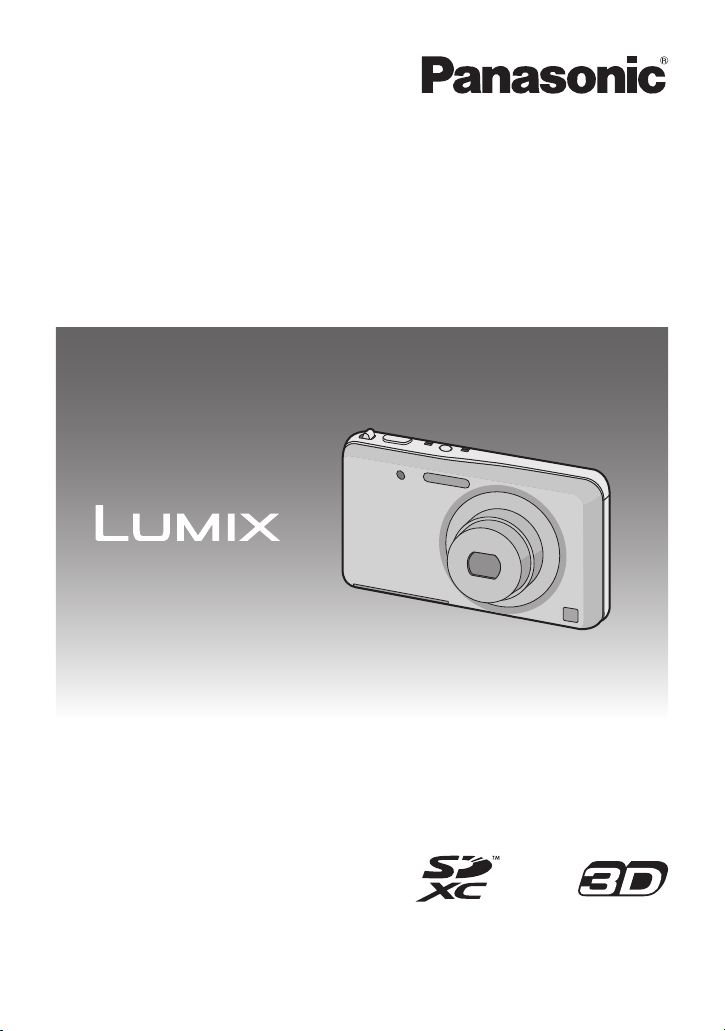
Инструкция по эксплуатации
для улучшения характеристик
Цифровая фотокамера
Модель №. DMC-FX80
Перед пользованием прочтите, пожалуйста, эту
инструкцию полностью.
VQT4A61
F0112SM0
Page 2
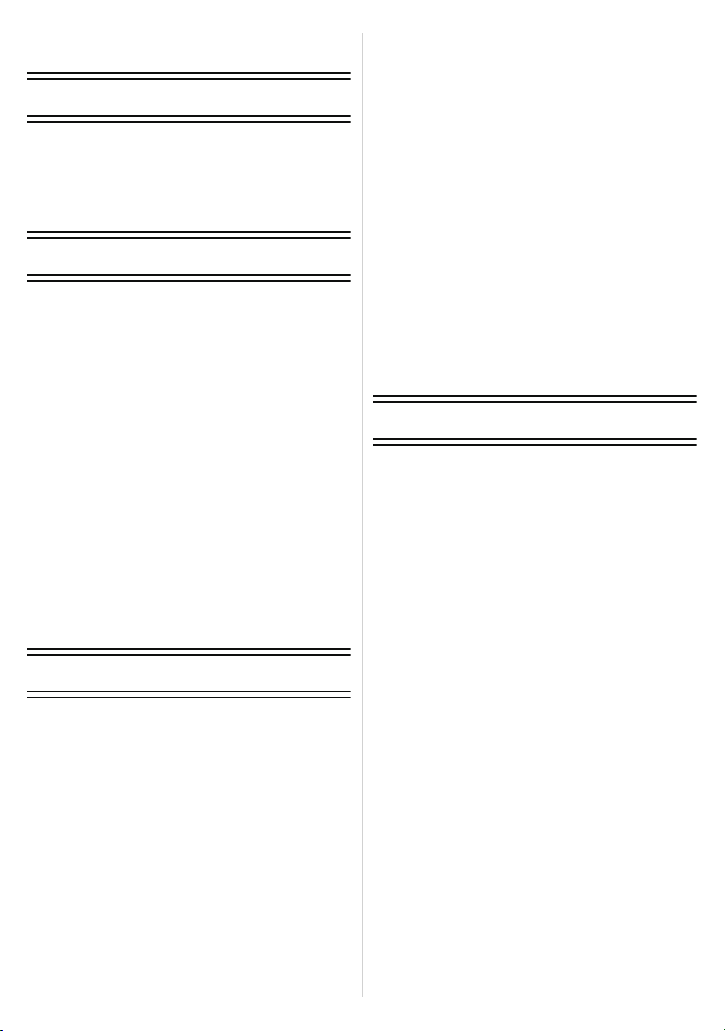
Содержание
Перед использованием
Уход за камерой ......................................5
Стандартные принадлежности...............6
Названия составных частей ...................7
Правила использования сенсорного
экрана.......................................................8
Подготовка
Зарядка аккумулятора ............................9
• Установка аккумулятора .................10
• Зарядка ............................................11
• Приблизительное время работы и
количество записываемых
снимков ............................................13
Установка и извлечение карты
(поставляется отдельно) ......................15
О встроенной памяти/карте.................. 16
• Приблизительное количество
записываемых снимков и
доступное время записи.................18
Настройка даты/времени (настройка
часов) .....................................................20
• Изменение настройки часов...........21
Советы по съемке удачных снимков ...22
• Отрегулируйте длину ремешка и
осторожно держ
• Предупреждение дрожания
(дрожания фотокамеры).................22
Основные сведения
Выбор режима записи...........................23
Выполнение снимков с
использованием любимых настроек
(Нормальный режим съемки) ............... 24
Фокусировка...........................................25
Выполнение снимков с
использованием автоматической
функции (интеллектуальный
автоматический режим) ........................27
• Изменение настроек .......................29
Запись видеокадров..............................30
• Запись фотоснимков во время
видеосъемки....................................32
Воспроизведение снимков
([Норм.воспр.]) .......................................33
е камеру............22
ит
• Прокрутка изображений вперед и
назад ................................................33
• Отображение нескольких
экранов (многооконное
воспроизведение) ...........................34
• Использование функции
увеличения при
в
оспроиз
Воспроизведение видео........................35
• Создание фотоснимков на основе
видеоизображений..........................36
Удаление снимков .................................37
• Удаление одного снимка.................37
• Для удаления нескольких снимков
(до 50) или всех снимков ................38
Настройка меню.....................................39
• Настройка элементов меню............39
• Легкий вывод на экран часто
используемых элементов меню
([Уст.быстр.вызова])........................41
О меню настроек ...................................42
ведении.............................34
Запись
Информация о мониторе ЖКД .............52
Съемка с помощью сенсорного
управления (функция сенсорного
затвора) ..................................................53
Настройка фокусировки и экспозиции
на нужном объекте с помощью
сенсорного управления
(сенсорная АФ/АЭ) ................................54
Использование увеличения..................56
• Использование оптического
увеличения/Использование
дополнительного оптического
увеличения (EZ)/Использование
интеллектуального увеличения/
Использование цифрового
увеличения ......................................56
• Операция увеличения касанием ....58
Выполнение снимков с различными
эффектами
(Ре
жим тв
Выполнение снимков в соответствии
с записываемой сценой
(режим сцены)........................................62
• [Портрет] ..........................................62
• [Пейзаж]............................................62
• [Панорамный снимок]......................63
• [Спорт] ..............................................65
• [Ночн. портрет].................................65
• [Ночн. пейзаж]..................................65
• [Портат.ноч.снимок].........................65
изображений
орческого управления).........59
- 2 -
Page 3
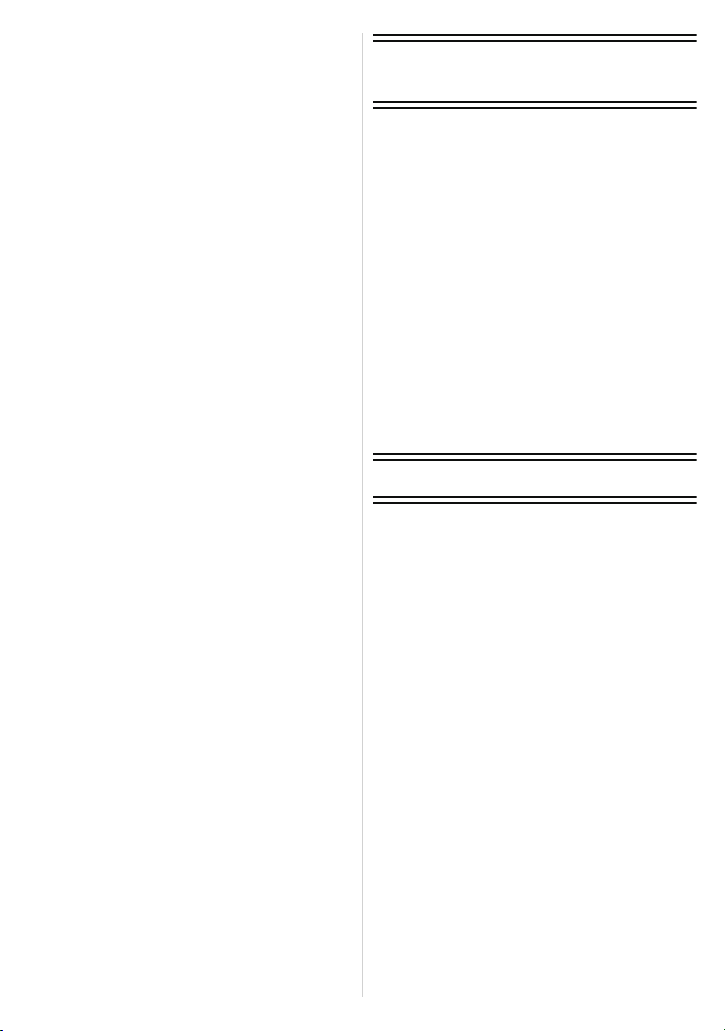
• [Еда]..................................................66
• [Ребенок1]/[Ребенок2].....................66
• [Дом.животное] ................................67
• [Закат]...............................................67
• [Выс. чувств.] ...................................67
• [Сквозь Стекло]................................67
• [Фото кадр] .......................................67
Выполнение снимков 3D
(Режим 3D фото) ...................................68
Выполнение снимка во время
изменения текстуры кожи
(Косметический режим).........................69
Выполнение снимка с помощью
функции Распознавание лиц ................ 70
• Настройки лиц .................................71
Ввод текста............................................74
Использование меню [Зап.] .................. 75
• [Вспышка].........................................75
• [Автотаймер] ....................................78
• [Разм. кадра]....................................79
• [Качество
• [Св
• [Бал. бел.] ........................................82
• [Режим аф].......................................84
• [Режим макро]..................................86
• [Быстр. АФ].......................................87
• [Опред. лица] ...................................87
• [Экспозиция] ....................................88
• [Инт. экспоз.] ....................................90
• [Мин. выдержка] ..............................90
• [Инт.разреш.] ...................................91
• [Цифр. увел].....................................91
• [Серийн.съемк] ................................92
• [Цвет.режим] ....................................94
• [Всп. ламп. АФ] ................................94
• [Корр.кр.гл.]......................................95
• [Стабилиз.] ....................................... 95
• [Отпеч.даты] ....................................96
• [Уст. часов].......................................96
Использование меню [Видео]............... 97
• [Режим записи] ................................97
• [Кач-
• [Непрер. АФ] ..
• [Шумоподавл.] .................................99
].........................................80
еточув
ст.]....................................81
..................................... 98
во зап.]
..................................99
Воспроизведение/
редактирование
Различные методы
воспроизведения .................................100
• [Слайд шоу]....................................101
• [Фильтр. воспр.] .............................103
• [Воспр. альбом]..............................104
• [Календ.].........................................104
Использование меню [Воспроизв.].....105
• [Настр.загрузки] .............................105
• [Мой фотоальбом] .........................106
• [Ред загол]......................................107
• [Отпеч симв]...................................108
• [Редакт.видео]................................110
• [Изм.разм.] .....................................111
• [Подрезка] ......................................112
• [Избранное] ....................................113
• [Уст. печ.]........................................114
• [Защитить]......................................116
• [Ред. расп. лиц]..............................117
• [Копия] ............................................118
Ретуширование
Применение эффектов
приукрашивания и макияжа
([Портрет. Ретушь]) .............................119
• Можно зарегистрировать
избранные настройки
ретуширования (настройка
“Мой портрет”) ...............................122
Добавление эффектов изображения
([Художественное ретуширование])...123
• [Простое размытие кадра] ............124
• [Креативное ретуширование] .......125
• [Цвет/яркость] ................................126
Улучшение качества изображения
касанием кнопки
([Авторетуширование])........................127
Проставление отметок на
изображениях ([Штамп])......................128
- 3 -
Page 4
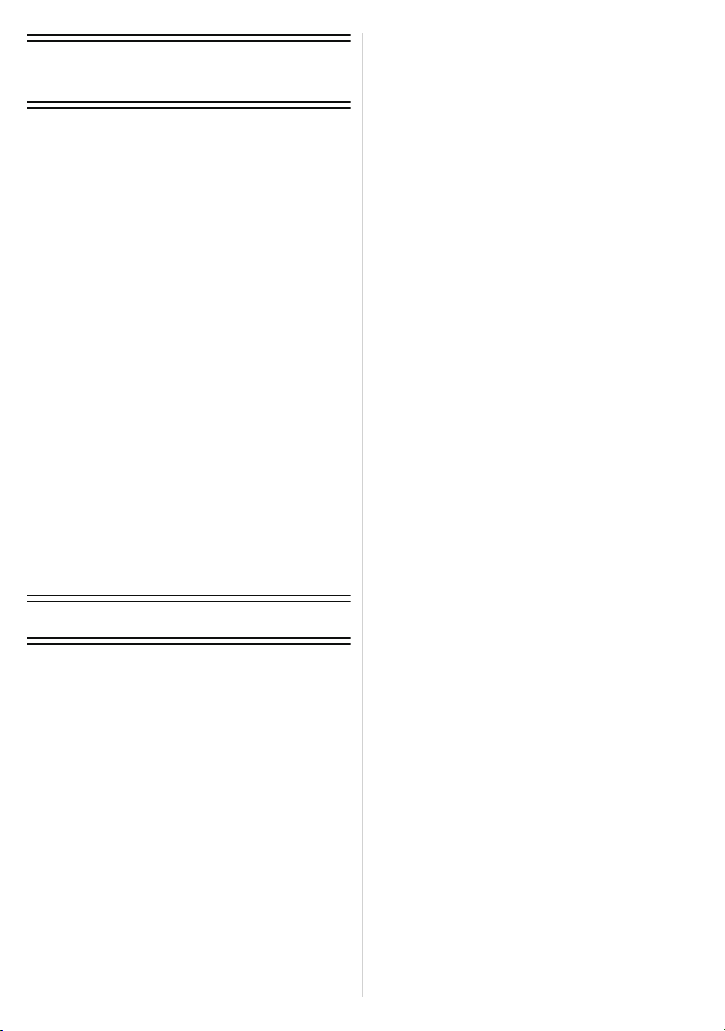
Подсоединение к другому
оборудованию
Воспроизведение фотоснимков на
экране телевизора ..............................130
• Использование VIERA Link
(HDMI) ............................................132
Воспроизведение 3D изображений.... 134
Сохранение записанных
фотоснимков или видеокадров ..........136
• Выполните копирования,
вставив карту SD в рекордер .......136
• Копирование воспроизводимого
изображения при помощи
кабеля AV ......................................137
• Копирование на компьютер с
помощью программы
“PHOTOfunSTUDIO ” .....................138
Подсоединение к персональному
компьютеру ..........................................139
• Импортирование фотоснимков и
видеокадров [MP4] (кроме
видеокадров [AVCHD]) ................140
• Загрузка снимков на сайты
обмена изображениями
Печать сним
• Выбор и печать одного снимка .... 145
• Выбор и печать нескольких
снимков ..........................................145
• Настройки печати ..........................146
ков ................................... 144
................143
Другое
Вид экрана ...........................................149
Предосторожности при
использовании фотокамеры...............151
Сообщения...........................................157
Устранение неисправностей ..............160
- 4 -
Page 5
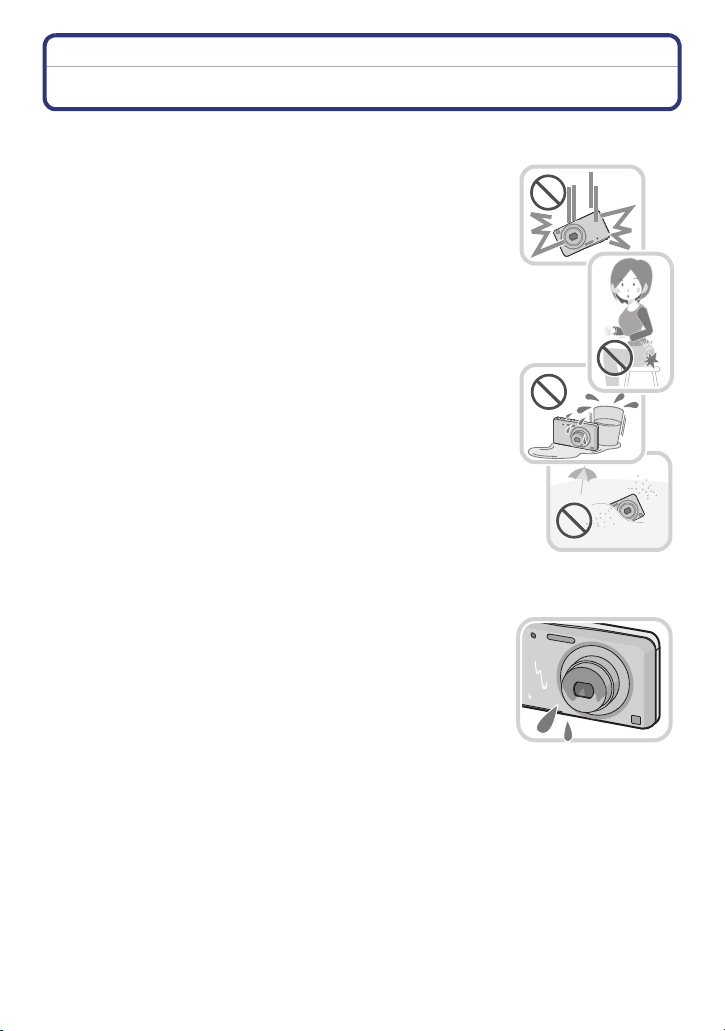
Перед использованием
Перед использованием
Уход за камерой
Не подвергайте камеру воздействию сильной вибрации, ударных нагрузок или
давления.
•
Объектив, монитор ЖКД и внешний корпус могут быть
повреждены в случае использования камеры в следующих
условиях.
Также возможно возникновение неисправностей или отсутствие
записи изображений, если вы:
– Падение камеры или воздействие ударной нагрузки.
– Нахождение камеры в кармане брюк сидящего человека,
применение усилия для укладки камеры в полную или тугую
сумку и т. п.
– Прикрепление каких-либо предметов, таких как
вспомогательное оборудование, к ремню, крепящемуся к
камере.
– Нажатие с усилием на объектив или монитор ЖКД.
Данная камера не является пыле-, влаго- и
водонепроницаемой.
Избегайте пользования камерой в местах концентрации
пыли, воды, песка и т. п.
•
Жидкость, песок и прочие посторонние вещества могут
попадать на участки возле объектива, кнопок и т. п. Необходимо
соблюдать особую осторожность, поскольку это может привести
не только к неисправности, но и к невозможности ремонта.
– Места с большим количеством песка или пыли.
– Места, в которых возможен контакт данной камеры с водой,
например, при использовании в дождливый день или на
пляже.
∫ О конденсации (при запотевании объектива
объектива или монитора ЖКД)
Конденсация происходит, когда окружающая температура или
•
влажность изменяются, как описано ниже. Остерегайтесь
конденсации, поскольку она вызывает появление пятен на
объективе или мониторе ЖКД, плесени или приводит к сбоям в
работе камеры.
• Если произошла конденсация, выключите камеру и оставьте ее
примерно на 2 часа. Конденсат исчезнет сам собой, когда
температура камеры сравняется с температурой окружающей среы.
- 5 -
Page 6
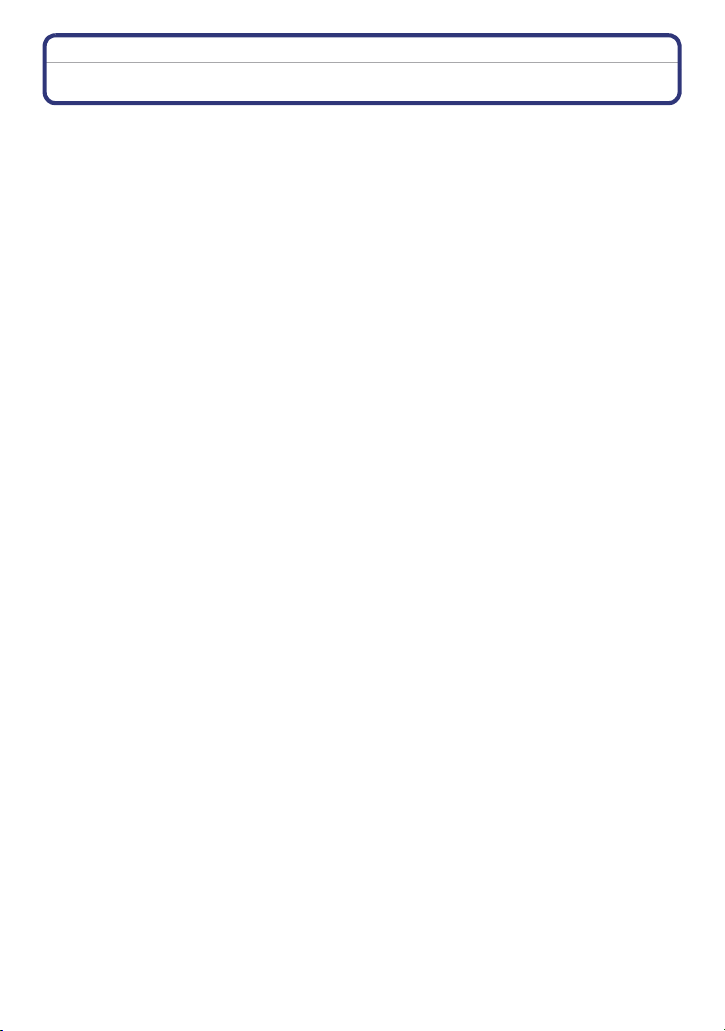
Перед использованием
Стандартные принадлежности
Перед использованием камеры убедитесь в наличии всех принадлежностей.
•
Дополнительные принадлежности и их форма отличаются в зависимости от страны или
региона приобретения камеры.
Сведения о дополнительных принадлежностях приведены в основной инструкции по
эксплуатации.
• Блок аккумулятор обозначается в тексте как блок аккумулятора или аккумулятор.
• В дальнейшем по тексту карта памяти SD, карта памяти SDHC и карта памяти SDXC
обозначаются как карта.
• Карта поставляется отдельно.
Без карты памяти записывать и воспроизводить снимки можно с использованием
встроенной памяти.
• При утере поставляемых принадлежностей обратитесь в ближайший центр
обслуживания. (Принадлежности можно приобрести отдельно.)
- 6 -
Page 7
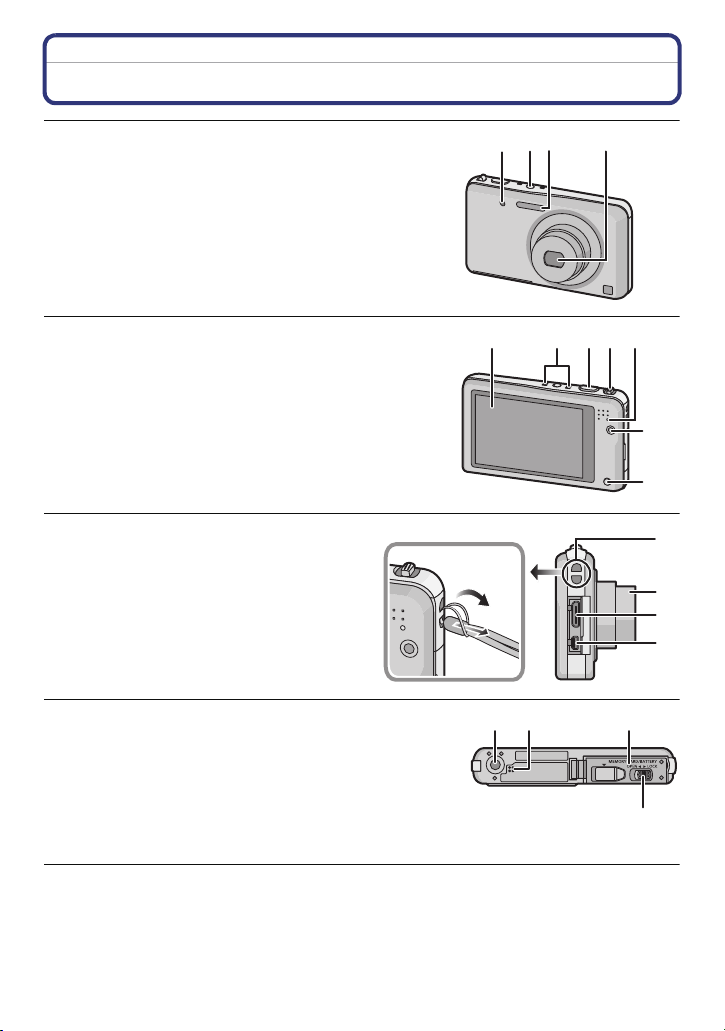
Перед использованием
16 17
18
19
Названия составных частей
1 Индикатор автоспуска (P78)/
Вспомогательная лампочка AФ (P94)
2 Кнопка питания (P20)
3 Вспышка (P75)
4 Объектив (P5, 152)
5 Сенсорный экран/ЖК-дисплей (P8,
53, 149)
6 Микрофон
7 Кнопка затвора (P24, 27)
8 Рычажок трансфокатора (P56)
9 Индикатор зарядки (P11)
10 Кнопка видеосъемки (P30)
11 Кнопка воспроизведения (P33)
12 Отверстие для крепления ремешка
•
При использовании камеры следует
обязательно прикреплять ремень во
избежание ее падения.
13 Корпус объектива
14 Гнездо [HDMI] (P130, 132)
15 Гнездо [AV OUT/DIGITAL] (P11, 130,
137, 140, 144)
16 Гнездо штатива
17 Громкоговоритель (P44)
•
Следите за тем, чтобы не закрывать
динамик пальцами. Это может
ухудшить слышимость звука.
18 Дверца для ввода карты памяти/
аккумулятора (P10, 15)
19 Запирающий рычажок (P10, 15)
3
2
1
4
98765
10
11
12
13
14
15
- 7 -
Page 8
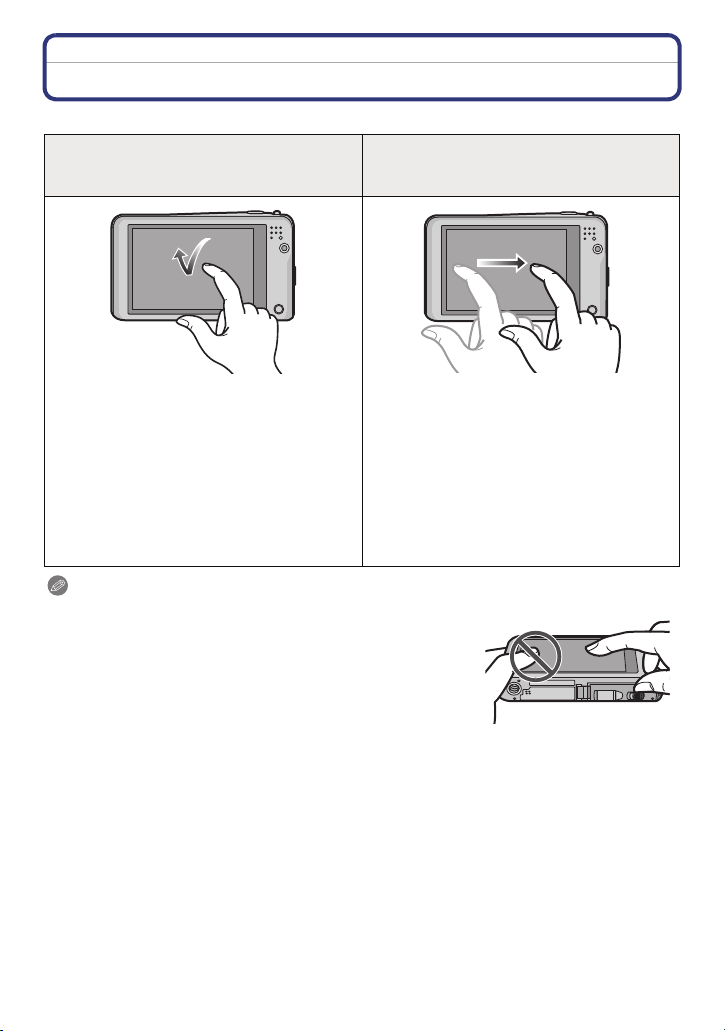
Перед использованием
Правила использования сенсорного экрана
Данный сенсорный экран реагирует на нажатие.
Прикосновение к экрану
Коснуться и убрать палец с сенсорного
экрана.
Перетаскивание
Двигать пальцем, не убирая его с экрана.
Используется для выполнения таких
задач, как выбор значков или
изображений, отображаемых на
сенсорном экране.
•
Может не действовать надлежащим
образом при одновременном касании
нескольких значков, поэтому старайтесь
касаться центра значка.
Используется при выполнении таких
операций, как переход к следующему
изображению при горизонтальном
перетаскивании или изменение размера
отображаемого изображения.
Эта функция может также
использоваться для выполнения таких
операций, как переключение экрана с
помощью полосы прокрутки.
Примечание
•
При использовании имеющейся в продаже защитной
пленки для жидкокристаллических дисплеев следуйте
инструкции, прилагающейся к пленке. (Некоторые
защитные пленки для жидкокристаллических дисплеев
могут негативно сказаться на видимости или
эксплуатационных качествах.)
• Прилагайте несколько большее усилие при нажатии,
если используете имеющуюся в продаже защитную
пленку или считаете реакцию на прикосновение
недостаточной.
• Сенсорный экран не будет работать надлежащим образом, если рука, удерживающая
камеру, нажимает на сенсорный экран.
• Не нажимайте на экран предметами с заостренным или твердым кончиком.
• Не нажимайте ногтями во время управления.
• Не царапайте монитор ЖКД и не нажимайте на него с силой.
• Если монитор ЖКД загрязнен, и на нем имеются отпечатки пальцев и т. п., протрите его
сухой мягкой тканью.
• Информацию о значках, выводимых на сенсорном экране, см. в разделе “Вид экрана” на
P149
- 8 -
Page 9
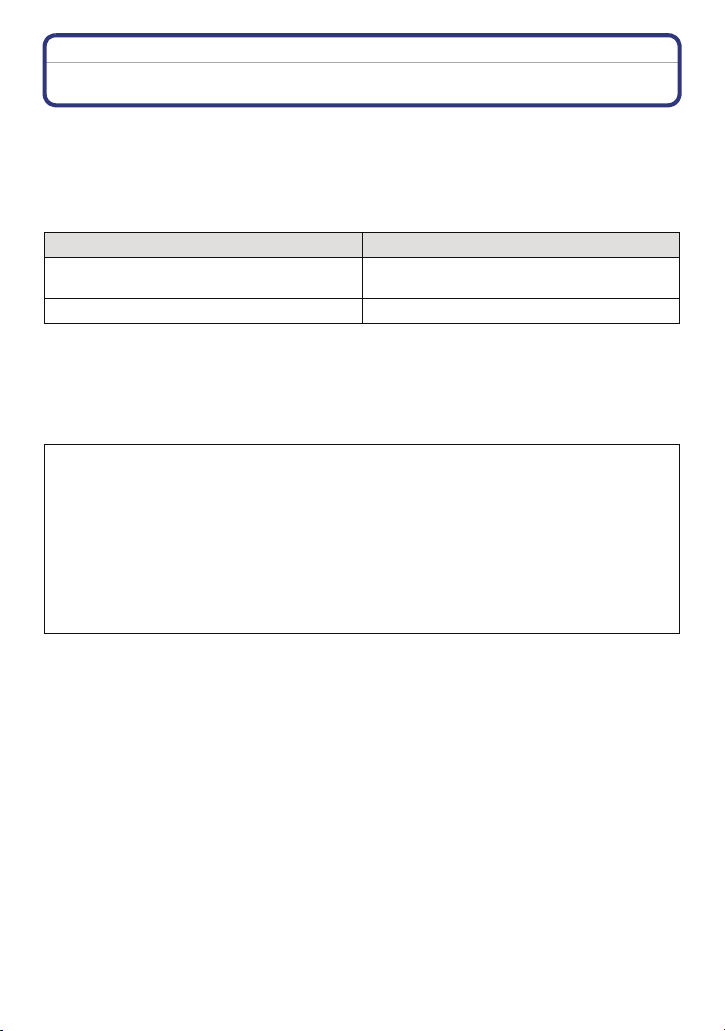
Подготовка
Подготовка
Зарядка аккумулятора
Используйте специально предназначенный сетевой адаптер (поставляется в
комплекте), соединительный USB-кабель (поставляется в комплекте) и
аккумулятор.
•
При поставке фотокамеры аккумулятор не заряжен. Следует подзарядить
аккумулятор перед использованием.
• Заряжайте аккумулятор, только если он вставлен в камеру.
Состояние камеры Зарядка
Питание отключено (или включен режим
[Авто выключ.] (P47))
Питание включено —
¢ Питание на камеру может поступать по соединительному кабелю USB (поставляется в
комплекте) только в режиме воспроизведения. (Аккумулятор не заряжается.)
• Если аккумулятор не установлен, ни зарядка, ни питание не выполняется.
∫ Сведения об аккумуляторах, которые можно использовать для данной
камеры
Выяснилось, что на некоторых рынках в продаже появились поддельные
аккумуляторные блоки, которые очень похожи на оригинальные.
Некоторые из этих блоков не имеют надлежащей встроенной защиты,
отвечающей требованиям соответствующих стандартов безопасности.
Возможно, эти аккумуляторы пожаро- и взрывоопасны. Пожалуйста, имейте
в виду, что мы не несем никакой ответственности за несчастные случаи или
отказ об
орудования в рез
ультате использования поддельных
аккумуляторов. Чтобы гарантировать использование безопасной
продукции, мы рекомендуем оригинальные аккумуляторные блоки
Panasonic.
≤
¢
- 9 -
Page 10
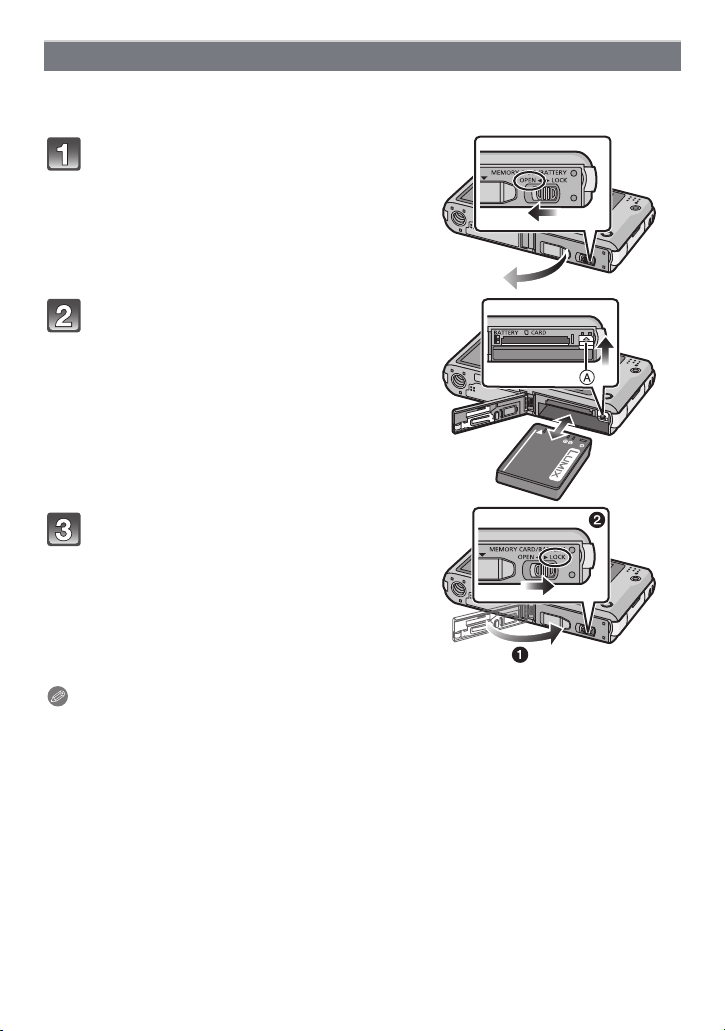
Подготовка
Уст анов ка аккумулятора
Установите аккумулятор в камеру, чтобы зарядить его.
•
Убедитесь, что камера выключена.
Сдвиньте запирающий рычажок в
направлении стрелки и откройте
крышку карты/аккумулятора.
• Всегда используйте оригинальные
аккумуляторы Panasonic.
• При использовании других
аккумуляторов качество работы
данного продукта не гарантируется.
Внимательно следите за
ориентацией аккумулятора,
вставляйте его до конца, пока не
услышите звук фиксации, затем
проверьте фиксацию рычажком A.
Потяните рычажок A в
направлении стрелки, чтобы
извлечь аккумулятор.
1:Закройте дверцу карты/
аккумулятора.
2:Сдвиньте запирающий рычажок
в направлении стрелки.
Примечание
Прежде чем извлекать аккумулятор, выключите камеру и подождите, пока на монитора
•
ЖКД исчезнет надпись “LUMIX”. (Несоблюдение этого указания может привести
неправильной работе данной камеры и повреждению самой карты либо утере
записанных снимков.)
- 10 -
Page 11
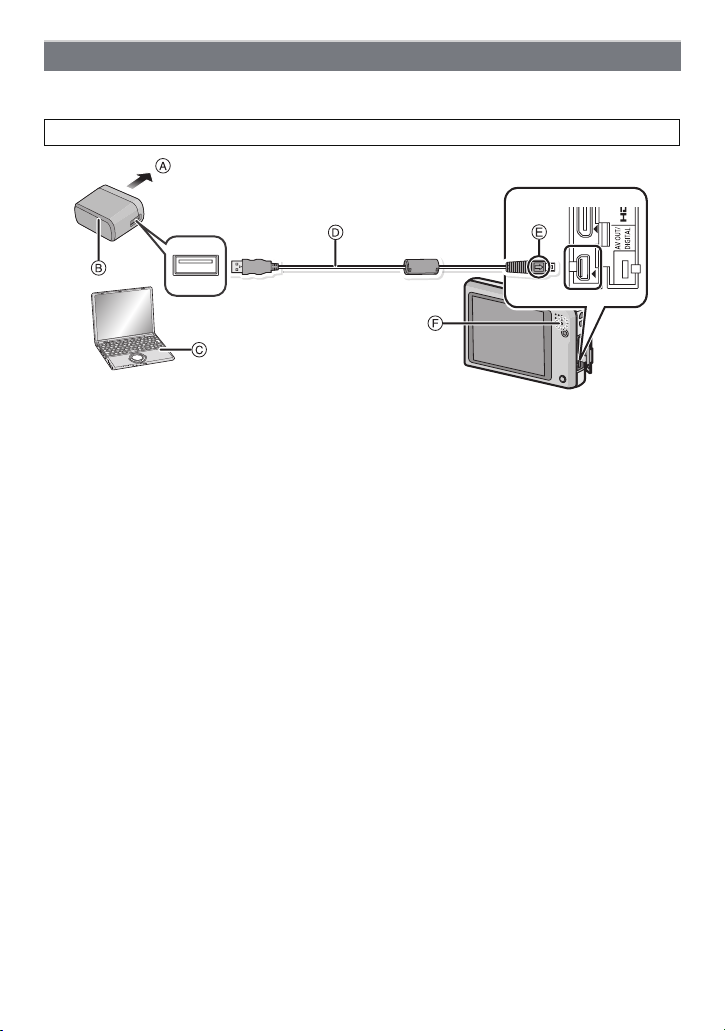
Подготовка
Зарядка
• Рекомендуется заряжать аккумуляторную батарею при температуре окружающей
среды между 10 oC и 30 oC (и такой же температуре батареи).
Убедитесь, что камера выключена.
A В розетку питания
B Сетевой адаптер переменного тока (поставляется в комплекте)
C Компьютер (включите питание)
D Соединительный кабель USB (поставляется в комплекте)
• Проверьте направления разъемов и вставьте или извлеките их, не допуская
перекосов. (В противном случае разъемы могут принять изогнутую форму, что может
вызвать нарушение нормальной работы.)
E Совместите отметки и вставьте.
F Индикатор зарядки
(Зарядка от сетевой розетки)
Подключите сетевой адаптер (поставляется в комплекте) к камере
соединительным USB-кабелем (поставляется в комплекте) и вставьте
сетевой адаптер (поставляется в комплекте) в розетку питания.
• Используйте сетевой адаптер (поставляется в комплекте) внутри помещений.
(Зарядка от компьютера)
Подключите камеру к компьютеру с помощью USB-кабеля
(поставляется в комплекте).
• В зависимости от компьютера зарядка, возможно, будет недоступна.
• Если во время зарядки аккумулятора компьютер перейдет в спящий режим, зарядка
остановится.
• Не подключайте камеру к ноутбуку, не подключенному к сети, на длительное время,
поскольку в этом случае аккумулятор ноутбука будет разряжаться быстрее.
• Подключайте камеру только к USB-разъему компьютера. Не подключайте камеру к
USB-разъему монитора, клавиатуры или принтера или в USB-концентратор.
- 11 -
Page 12
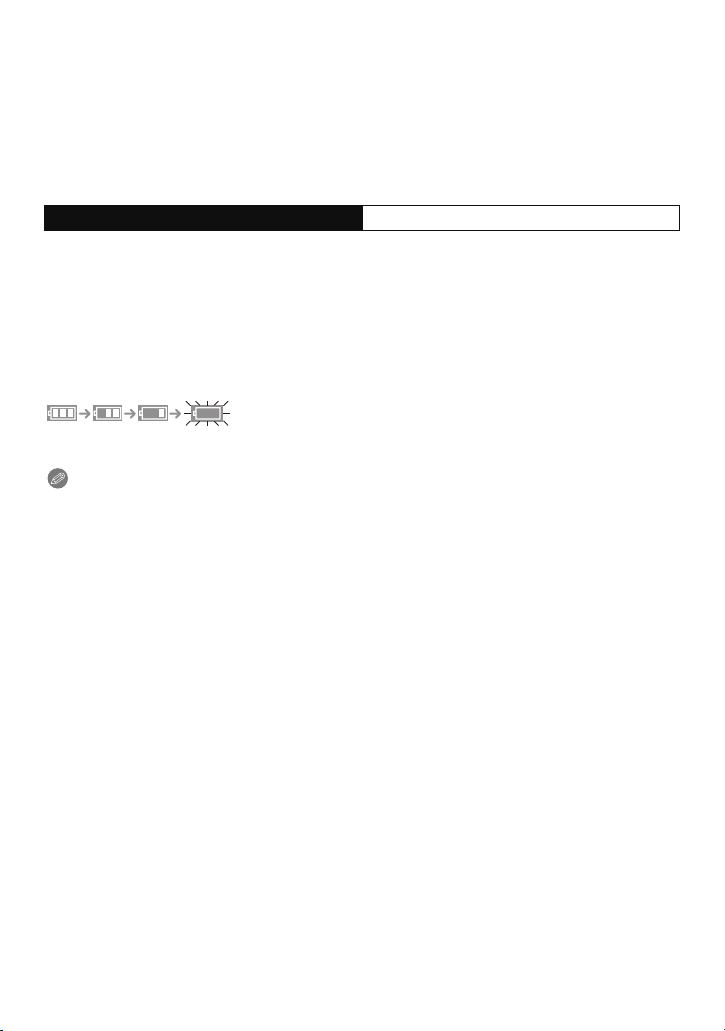
Подготовка
∫ Об индикаторе зарядки
Включен: Зарядка.
Выключен: Зарядка завершена. (После завершения зарядки отсоедините
камеру от сетевой розетки или компьютера.)
∫ Время подзарядки
При использовании сетевого адаптера переменного тока (поставляется в комплекте)
Время подзарядки Приблизительно 180 мин
•
Указываемое время зарядки приводится для полностью разряженного
аккумулятора. Время зарядки может изменяться в зависимости от способа
использования аккумулятора. Время зарядки для аккумулятора в жаркой/холодной
окружающей среде или аккумулятора, который не использовался в течение
долгого времени, может быть больше, чем обычно.
• Время зарядки от компьютера зависит от характеристик компьютера.
∫ Индикатор заряда аккумулятора
Индикация аккумулятора отображается на мониторе ЖКД.
Индикатор становится красным и мигает, если батарея разрядилась. Перезарядите
•
батарею или замените ее полностью заряженной батареей.
Примечание
Не оставляйте какие-либо металлические предметы (например, скрепки) рядом с
•
контактными участками вилки питания. В противном случае может произойти
пожар или поражение электрическим током из-за короткого замыкания или в
результате тепловыделения.
• Не используйте никакие другие кабели USB, помимо входящего в комплект.
Использование других кабелей, помимо поставляемого в комплекте соединительного
кабеля USB, может привести к неисправности.
• Не используйте удлинительный USB-кабель.
• Сетевой адаптер (поставляется в комплекте) и соединительный USB-кабель
(поставляется в комплекте) предназначены только для этой камеры. Не используйте их с
другими устройствами.
• После использования камеры выньте аккумулятор. (Если после зарядки аккумулятора
прошло много времени, он может разрядиться.)
• При работе и зарядке аккумулятор нагревается. Также нагревается и фотокамера. Это не
свидетельствует о неисправности.
• Аккумулятор можно перезаряжать, даже если остается некоторый заряд, но не
рекомендуется часто продолжать зарядку аккумулятора, если он полностью заряжен.
(Поскольку может произойти характерное вздутие.)
• Если возникают неполадки с сетевым питанием, например, пропадание сетевого
напряжения, зарядка может не завершиться нормально. В этом случае отсоедините и
снова подсоедините соединительный USB-кабель (поставляется в комплекте).
• Если индикатор зарядки не включается или мигает при подключении сетевого адаптера
(поставляется в комплекте) или ПК, это означает, что зарядка прекратилась, поскольку
камера находится в диапазоне температур, не подходящем для зарядки, и это не
указывает на неисправность.
Повторно подключите кабель USB (поставляется в комплекте) в том месте, где
температура окружающей среды (и те
от 10 oC до 30 oC, и повторите попытку зарядки.
мпература акк
умулятора) соответствует диапазону
- 12 -
Page 13
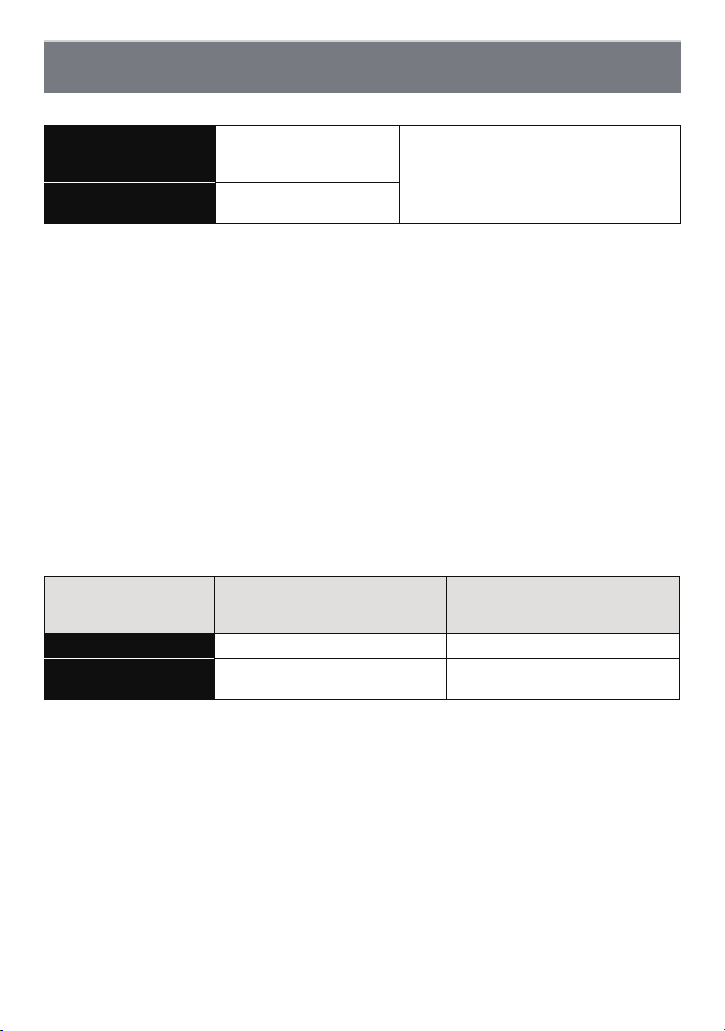
Подготовка
Приблизительное время работы и количество
записываемых снимков
∫ Фотосъемка
Количество
записываемых
снимков
Время записи
Условия записи по стандарту СIPA
•
CIPA – это аббревиатура от [Camera & Imaging Products Association].
• Температура:23oC/Влажность:50%RH при включенном мониторе ЖКД.
• Используется карта памяти SD Panasonic (32 MБ).
• Использование поставляемого аккумулятора.
• Начало записи по истечении 30 секунд после включения фотокамеры. (Если функция
стабилизатора оптического изображения установлена в положение [Вкл].)
• Запись производится каждые 30 секунд, через раз включается полная вспышка.
• Изменение увеличения от телережима к широкоугольному режиму или наоборот при
каждой записи.
• Камера выключается после каждых 10 записей и не включается до остывания
аккумулятора.
Количество записываемых снимков может изменяться в зависимости от
промежутка времени между снимками. Если промежуток времени между
снимками удлиняется, количество снимков уменьшается. [Например, если
делать один снимок каждые две минуты, количество снимков уменьшится
примерно на четверть от приведенного выше количества снимков (указанного
для записи снимка каждые 30 секунд).]
∫ Видеозапись
Время записи Приблизительно 60 мин Приблизительно 60 мин
Фактическое время
записи
•
Время указано для температуры окружающей среды 23 oC и относительной влажности
50%RH. Приведенные показатели времени являются приблизительными.
• Фактическое время записи — это доступное время записи при повторяющихся
действиях, например включение/выключение [ON]/[OFF] питания, пуск/остановка записи,
изменение масштаба и т. п.
• Максимальное время непрерывной видеозаписи в [AVCHD] составляет 29 минут
59 секунд (если не установлен [SH]).
• Максимальная длительность непрерывной записи фильма в формате [MP4] составляет
29 минут 59 секунд. Кроме того, размер непрерывного видео в формате [MP4] составляет
до 4 ГБ. С учетом данного ограничения максимальная продолжительность непрерывной
записи в [FHD] составляет примерно 24 минуты 43 секунды. Максимально доступное
время записи постоянно отображается на экране.
Приблизительно
210 снимков.
Приблизительно
105 мин
[AVCHD]
(Запись с установленным
качеством изображения [FSH])
Приблизительно 30 мин Приблизительно 30 мин
Согласно стандарту CIPA в
нормальном режиме съемки
(Запись с установленным
качеством изображения [FHD])
[MP4]
- 13 -
Page 14
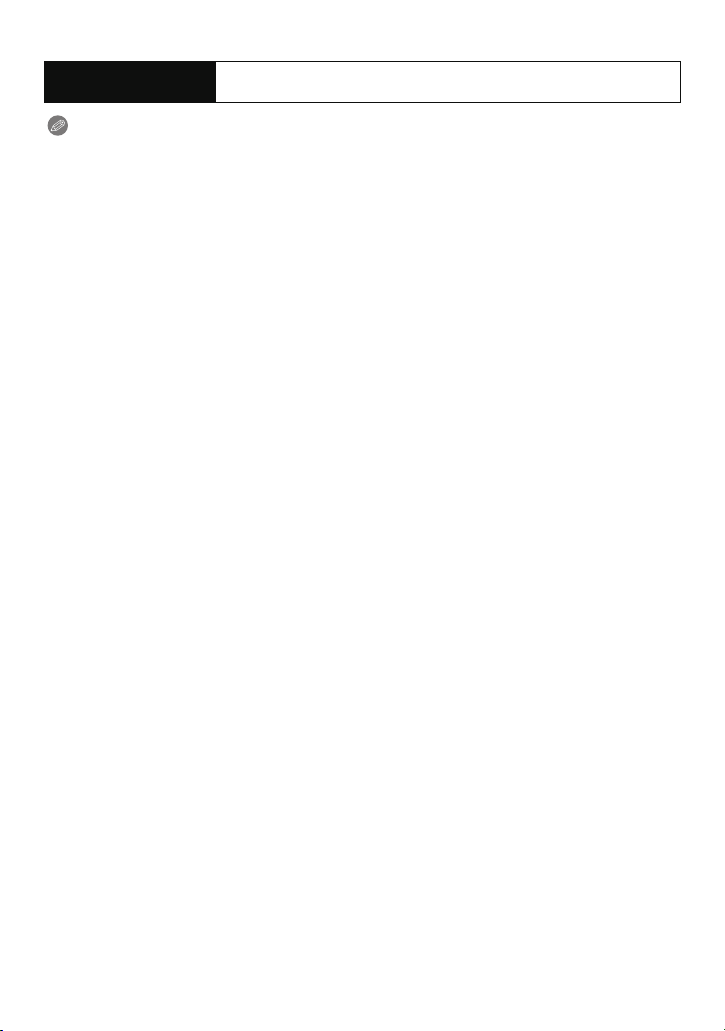
Подготовка
∫ Воспроизведение
Время
воспроизведения
Приблизительно 150 мин
Примечание
Время работы и количество записываемых снимков зависят от окружающей
•
среды и условий съемки.
Например, в следующих случаях время работы сокращается, и количество
записываемых снимков уменьшается.
– В условиях низкой температуры, например на лыжных склонах.
– При использовании [Режим ЖКД].
– При неоднократном выполнении операций со вспышкой и трансфокатором.
• Если рабочее время фотокамеры стало чрезвычайно коротким, даже при правильно
заряженном аккумуляторе, скорее всего истек срок его эксплуатации. Приобретите новый
аккумулятор.
- 14 -
Page 15
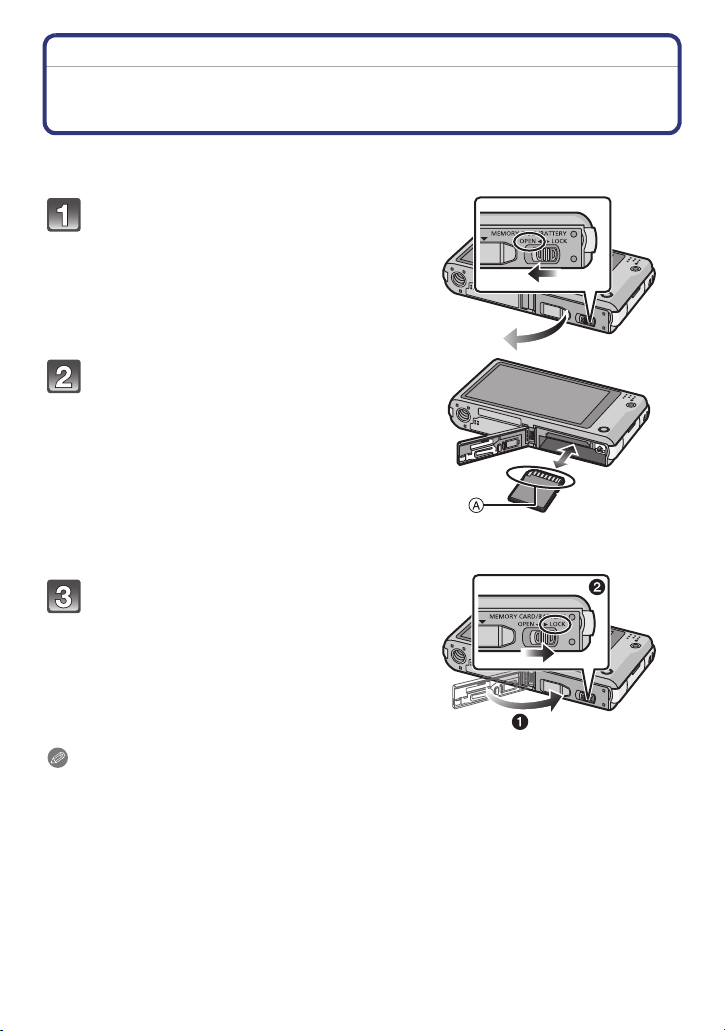
Подготовка
Установка и извлечение карты (поставляется
отдельно)
• Убедитесь, что камера выключена.
• Рекомендуется использовать карту Panasonic.
Сдвиньте запирающий рычажок в
направлении стрелки и откройте
крышку карты/аккумулятора.
Надежно вставьте ее до конца,
пока не услышите щелчок.
Внимательно при этом следите за
направлением, в котором вы ее
вставляете.
Чтобы извлечь карту, нажмите на
карту, чтобы она щелкнула, затем
извлеките карту, не допуская
перекосов.
A: Не прикасайтесь к контактным клеммам карты.
1:Закройте дверцу карты/
аккумулятора.
2:Сдвиньте запирающий рычажок
в направлении стрелки.
Примечание
Прежде чем извлекать карту, выключите камеру и подождите, пока на монитора ЖКД
•
исчезнет надпись “LUMIX”. (Несоблюдение этого указания может привести неправильной
работе данной камеры и повреждению самой карты либо утере записанных снимков.)
- 15 -
Page 16
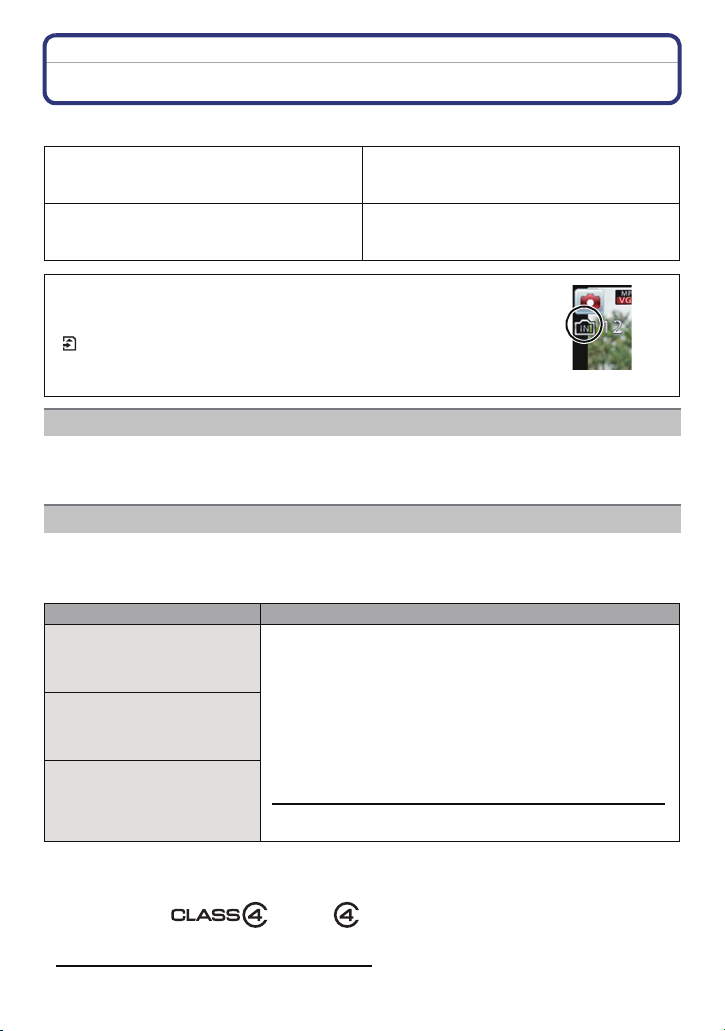
Подготовка
О встроенной памяти/карте
При помощи данной камеры можно выполнять следующие операции.
Если карта не вставлена
Если карта вставлена
Изображения могут записываться и
воспроизводиться с использованием
встроенной памяти.
Изображения могут записываться и
воспроизводиться с использованием
карты.
• При использовании встроенной памяти:
k>ð (Индикатор обращения к памяти
• При использовании карты:
(Индикатор обращения к памяти
¢ Индикатор обращения отображается красным цветом, когда
изображения записываются на встроенную память (или карту).
¢
)
¢
)
Встроенная память
• Позволяет копировать сделанные снимки на карту памяти. (P118)
• Объем памяти: прибл. 60 МБ
• Время доступа ко встроенной памяти может быть больше, чем к карте.
Карта
С данной камерой можно использовать следующие карты, соответствующие
стандарту SD-video.
(В тексте данные карты упоминаются как карта.)
Примечания
Карта памяти SD
(от 8 МБ до 2 ГБ)
Карта памяти SDHC
(от 4 ГБ до 32 ГБ)
Карта памяти SDXC
(48 ГБ, 64 ГБ)
•
При видеозаписи используйте карту памяти SD
класса скорости
выше.
• Карту памяти SDHC можно использовать с
оборудованием, совместимым с картой памяти SDHC
или SDXC.
• Карту памяти SDXC можно использовать только с
оборудованием, совместимым с картой памяти SDXC.
¢
, указанным как “Класс 4” или
• При использовании карт памяти SDXC убедитесь, что ПК
и другое оборудование с ними совместимы.
http://panasonic.net/avc/sdcard/information/SDXC.html
• Разрешается применение только карт памяти с
емкостями, перечисленными слева.
¢ Класс скорости SD — это стандарт скорости при непрерывной записи. См. надписи на
карте и т. д.
например:
• Самую новую информацию можно найти на следующем веб-сайте.
http://panasonic.jp/support/global/cs/dsc/
(Сайт только на английском языке.)
- 16 -
Page 17
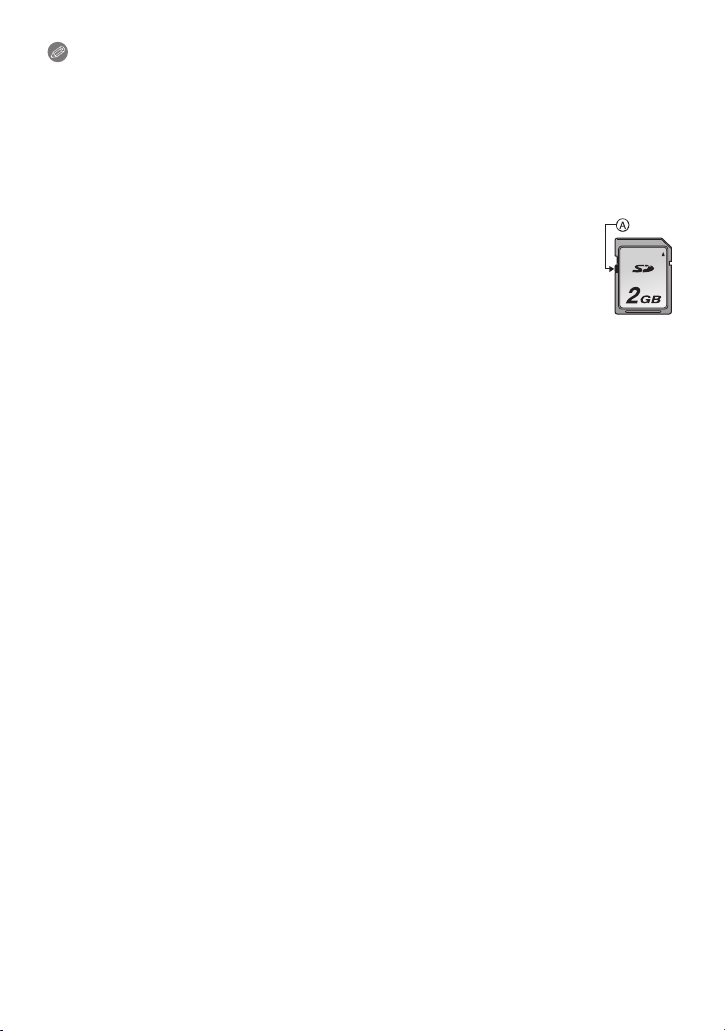
Подготовка
Примечание
Во время осуществления доступа (записи, считывания и удаления изображений,
•
форматирования и т. д.) не выключайте питание и не извлекайте аккумулятор,
карту или сетевой адаптер (поставляется в комплекте). Кроме того, запрещается
подвергать камеру вибрации, ударам или воздействию статического
электричества.
Карта или данные на карте могут быть повреждены, и это может привести к
равильной работе данной камеры.
неп
Если операция не выполняется из-за вибрации, удара или статического
электричества, выполните операцию снова.
• Предусмотрен переключатель защиты от записи A (Если переключатель
установлен в положение [LOCK], запись, удаление или форматирование
данных выполнить невозможно. Возможность записывать, удалять и
форматировать данные восстанавливается, когда переключатель
возвращается в исходное положение.)
• Данные, хранящиеся во встроенной памяти или на карте, могут быть
повреждены вследствие воздействия электромагнитного излучения,
возникновения разрядов статического электричества, неисправности фотокамеры или
карты. Важные данные рекомендуется хранить на ПК и т.д.
• Не форматируйте карточку на персональном компьютере или на другом оборудовании.
Если карта была отформатирована с помощью компьютера или другого устройства, для
обеспечения ее нормальной работы повторно отформатируйте ее с помощью
фотокамеры. (P51)
• Храните карту памяти вдали от детей во избежание ее проглатывания.
- 17 -
Page 18
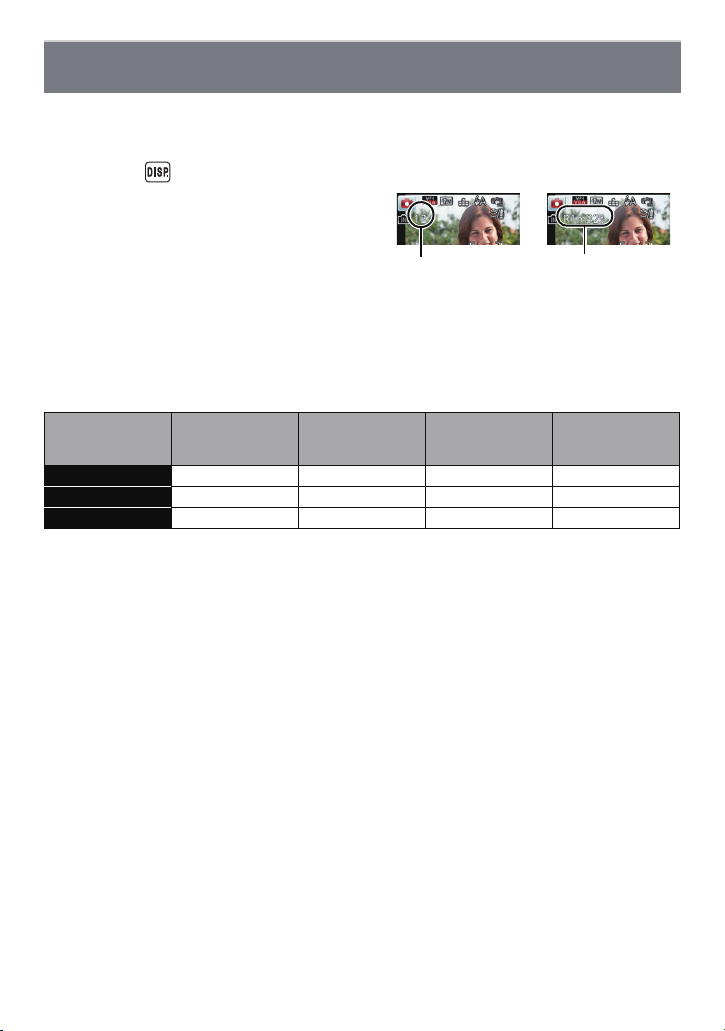
Подготовка
A
B
Приблизительное количество записываемых снимков и доступное
время записи
∫ Об отображении количества записываемых снимков и доступного времени
записи
Можно сверить количество записываемых снимков и оставшееся время записи
•
коснувшись [] несколько раз. (P52)
A Количество записываемых снимков
B Доступное время записи
• Количество записываемых снимков и время
записи даны в приближенном значении. (Эти
параметры варьируются в зависимости от
условий записи и типа карты памяти.)
• Количество записываемых снимков и
доступное время записи отличаются в
зависимости от объектов.
∫ Количество записываемых снимков
•
[i99999] отображается, если остается более 100.000 снимков.
Качество [A]
Встроенная
Размер снимка
12M (4:3) 12 380 6260 12670
5M (4:3) 22 650 10620 21490
0,3M (4:3) 350 10050 162960 247150
память
(Прибл.60MБ)
2 ГБ 32 ГБ 64 ГБ
- 18 -
Page 19
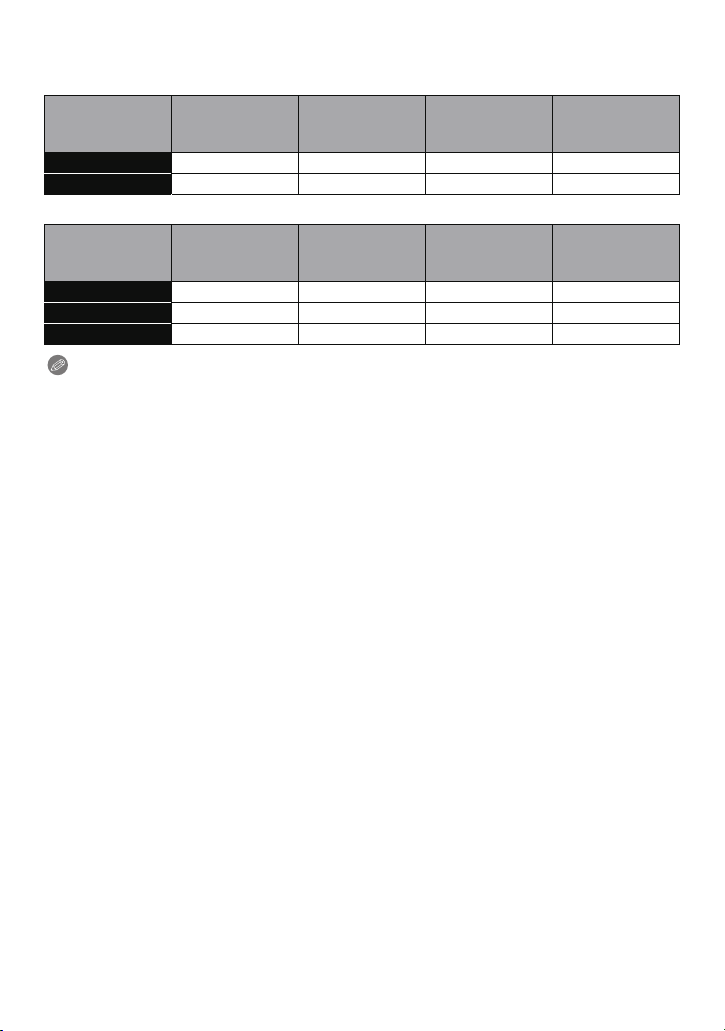
Подготовка
∫ Доступное время записи (при записи видео)
•
“h” – сокращенно, часы, “m” – минуты, “s” – секунды.
[AVCHD]
Настройка
качества
записи
FSH j 14m00s 4h10m 8h27m
SH j 14m00s 4h10m 8h27m
Встроенная
память
(Прибл.60MБ)
2 ГБ 32 ГБ 64 ГБ
[MP4]
Настройка
качества
записи
FHD j 12m21s 3h23m17s 6h51m17s
HD j 23m36s 6h28m6s 13h5m11s
VGA 1m32s 51m57s 14h14m8s 28h48m4s
Встроенная
память
(Прибл.60MБ)
2 ГБ 32 ГБ 64 ГБ
Примечание
•
Количество записываемых снимков/доступное время записи для карты может
уменьшиться, если выполняется [Настр.загрузки].
• Максимальное время непрерывной видеозаписи в [AVCHD] составляет 29 минут
59 секунд (если не установлен [SH]).
• Максимальная длительность непрерывной записи фильма в формате [MP4] составляет
29 минут 59 секунд. Кроме того, размер непрерывного видео в формате [MP4] составляет
до 4 ГБ. С учетом данного ограничения максимальная продолжительность непрерывной
записи в [FHD] составляет примерно 24 минуты 43 секунды. Максимально доступное
время записи постоянно отображается на экране.
- 19 -
Page 20
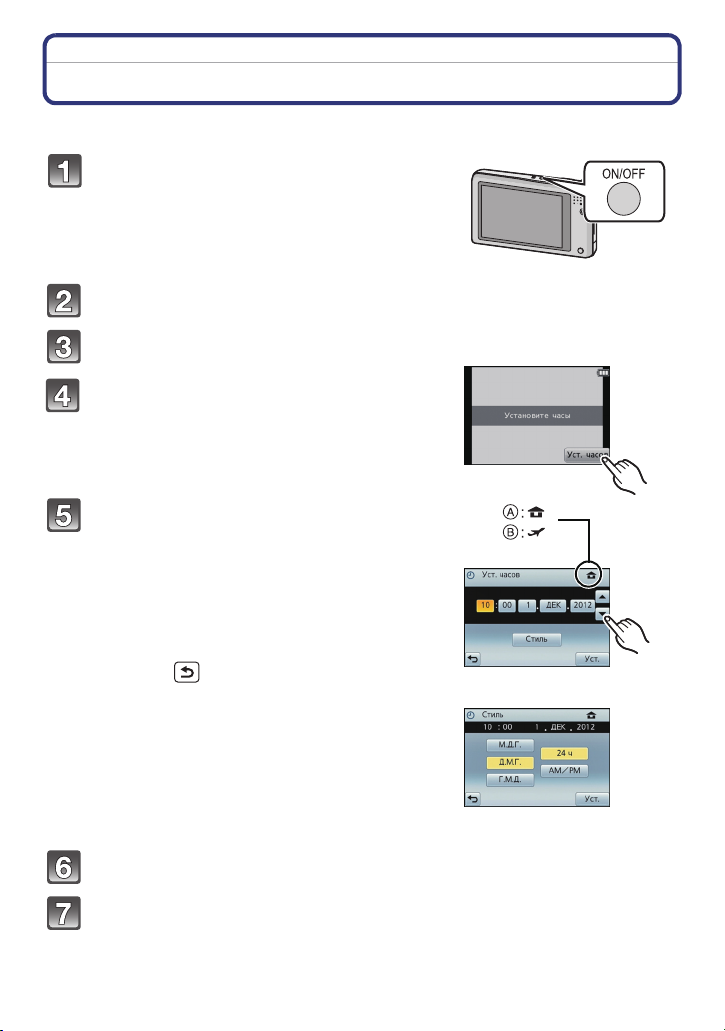
Подготовка
Настройка даты/времени (настройка часов)
• На момент поставки камеры часы не выставлены.
Нажмите кнопку питания.
• Если экран выбора языка не отображается,
перейдите к шагу
Коснитесь [Настр. языка].
Выберите язык, а затем коснитесь [OK].
Коснитесь [Уст. часов].
Прикоснитесь к элементам, которые
хотите настроить (год/месяц/день/часы/
минуты), и настройте их с помощью
[3]/[4].
A: Время в домашнем регионе
B: Время в пункте назначения поездки
•
Вы можете продолжительно переключать
настройки, непрерывно нажимая [3]/[4].
• Нажмите [], чтобы отменить установки даты и
времени без их настройки.
4.
Чтобы настроить последовательность
отображения и формат отображения
времени.
Нажмите [Стиль] , для вывода экрана настройки,
•
чтобы определить порядок отображения
настроек/формат отображения времени.
Нажмите [Уст.] для выбора.
Коснитесь [Уст.] в экране подтверждения.
- 20 -
Page 21
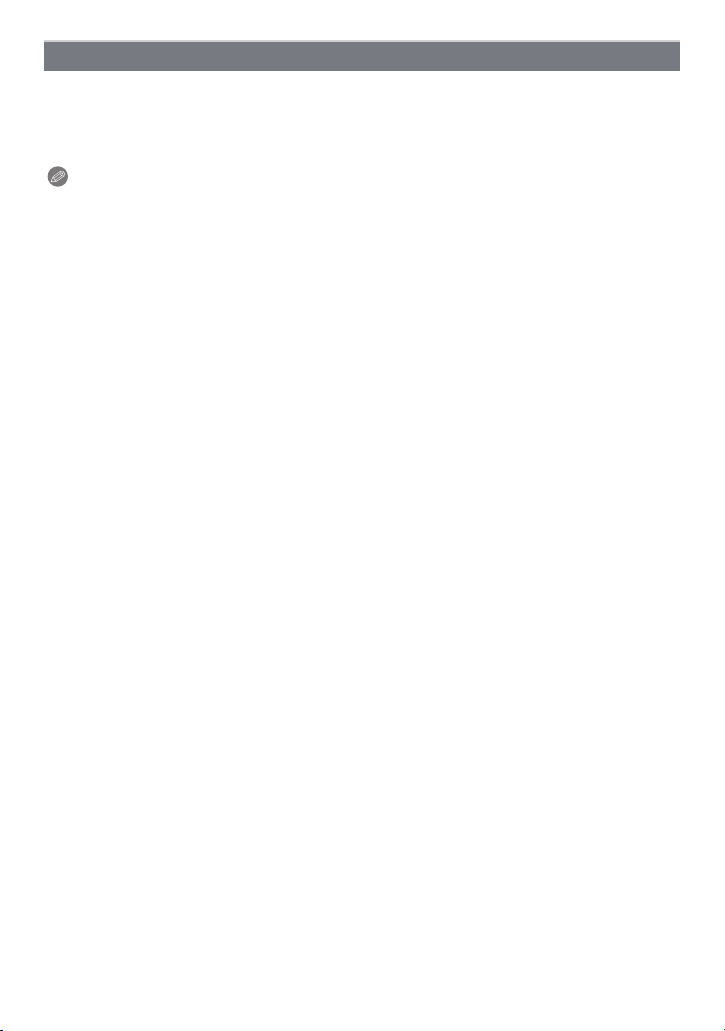
Подготовка
Изменение настройки часов
Нажмите [Уст. часов] в меню [Зап.] или [Настр.]. (P39)
Часы можно установить в исходное состояние, как показано в пунктах действий 5 и 6.
•
• Настройка часов поддерживается в течение 3 месяцев с помощью встроенного
аккумулятора часов, даже без аккумулятора. (Оставьте заряженный аккумулятор в
камере на 24 часа для зарядки встроенного аккумулятора.)
Примечание
•
Если время не установлено, правильную дату невозможно напечатать при заказе печати
фотографии в фотоателье либо при проставлении отметки даты на фотографиях с
помощью [Отпеч.даты] или [Отпеч симв].
• Если часы установлены, правильную дату можно напечатать, даже если дата не
отображается на экране камеры.
- 21 -
Page 22
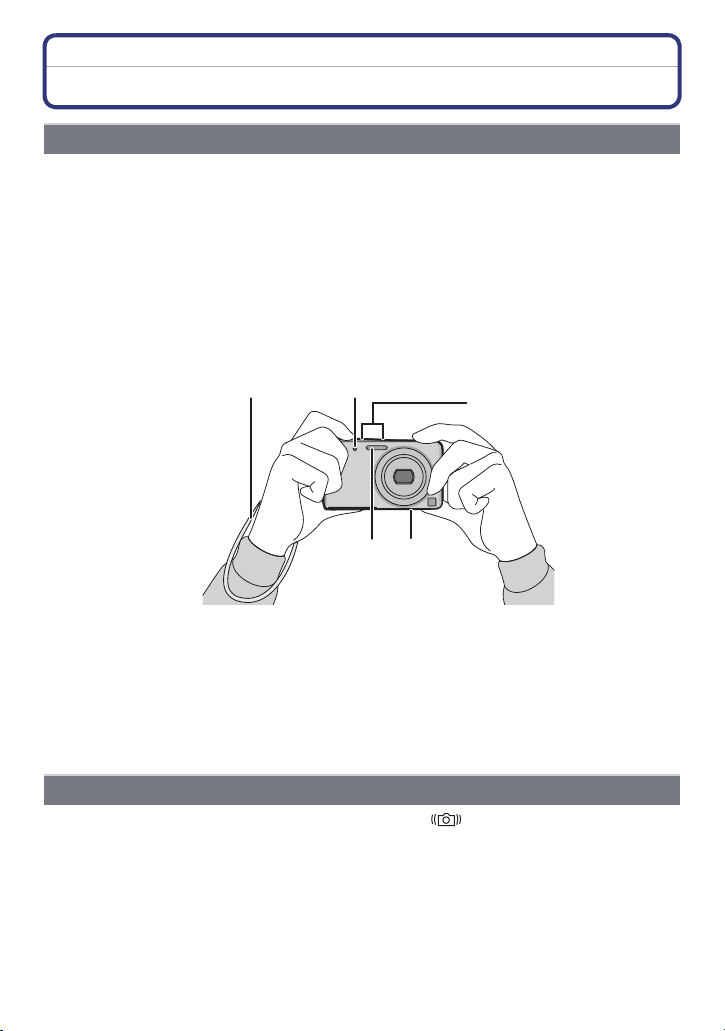
Подготовка
Советы по съемке удачных снимков
Отрегулируйте длину ремешка и осторожно держите камеру
Держите фотокамеру осторожно обеими руками, держите руки
неподвижно по бокам и слегка расставьте ноги.
• Чтобы камера не упала, обязательно прикрепите к ней ремешок, входящий в
комплект поставки, и отрегулируйте его длину по своему запястью. (P7)
• При нажатии кнопки затвора не допускайте смещения камеры.
• Следите за тем, чтобы не закрывать пальцами вспышку, вспомогательную лампочку
автофокусировки, микрофон, динамик или объектив и т. д.
A Ремешок
B Вспышка
C Вспомогательная лампочка AФ
D Микрофон
E Громк оговоритель
∫ Функция определения ориентации ([Поверн. ЖКД])
Снимки, сделанные фотокамерой в вертикальной ориентации, воспроизводятся в
вертикальной ориентации (повернутыми). (Тол ьк о если выбрано [Поверн. ЖКД]
(P50))
•
Если камера удерживается вертикально и при съемке наклоняется вверх и вниз, функция
определения ориентации может работать неправильно.
• Видео, сделанное фотокамерой, ориентированной вертикально, не отображается в
вертикальной ориентации.
Предупреждение дрожания (дрожания фотокамеры)
Если отобразилось предупреждение о сотрясении [], используйте [Стабилиз.]
(P95), штатив или автоматический таймер (P78).
•
Скорость затвора будет меньше в следующих случаях. Уд е рживай т е фотокамеру
неподвижно от момента нажатия кнопки затвора до появления снимка на экране.
Рекомендуется пользоваться штативом.
– Замедленная синхронизация/уменьшение эффекта красных глаз
– В [Ночн. портрет] и [Ночн. пейзаж] в режиме сцены
– При снижении скорости затвора в [Мин. выдержка]
- 22 -
Page 23
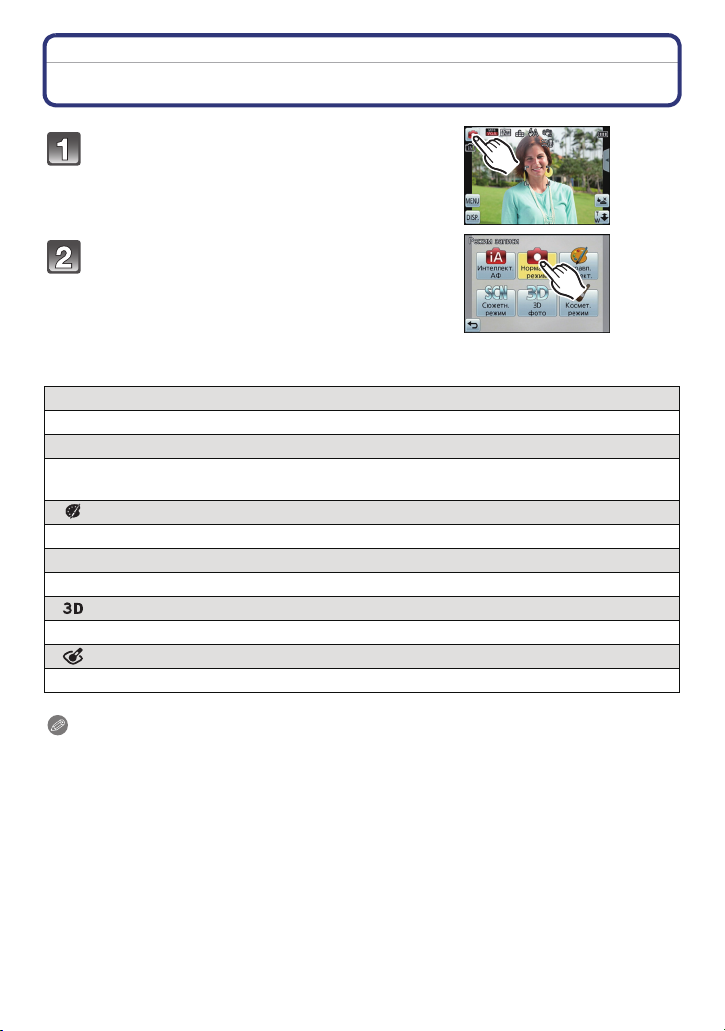
Основные сведения
Основные сведения
Выбор режима записи
Коснитесь значка режима записи в
режиме записи.
На экране со списком режимов записи
коснитесь нужного режима записи.
∫ Перечень режимов записи
! Режим обычного снимка (P24)
Объекты записываются с использованием настроек пользователя.
¦ Интеллектуальный автоматический режим (P27)
Объекты записываются с использованием настроек, автоматически
устанавливаемых камерой.
Режим творческого управления (P59)
Запись с проверкой эффектов изображения.
Û Режим сцены (P62)
Этот режим позволяет делать снимки в соответствии с записываемой сценой.
Режим 3D фото (P68)
Выполнение снимка 3D.
Косметический режим (P69)
Выполнение снимка с регулировкой текстуры кожи.
Примечание
•
При переключении с режима воспроизведения в режим записи устанавливается
предыдущий режим записи.
- 23 -
Page 24
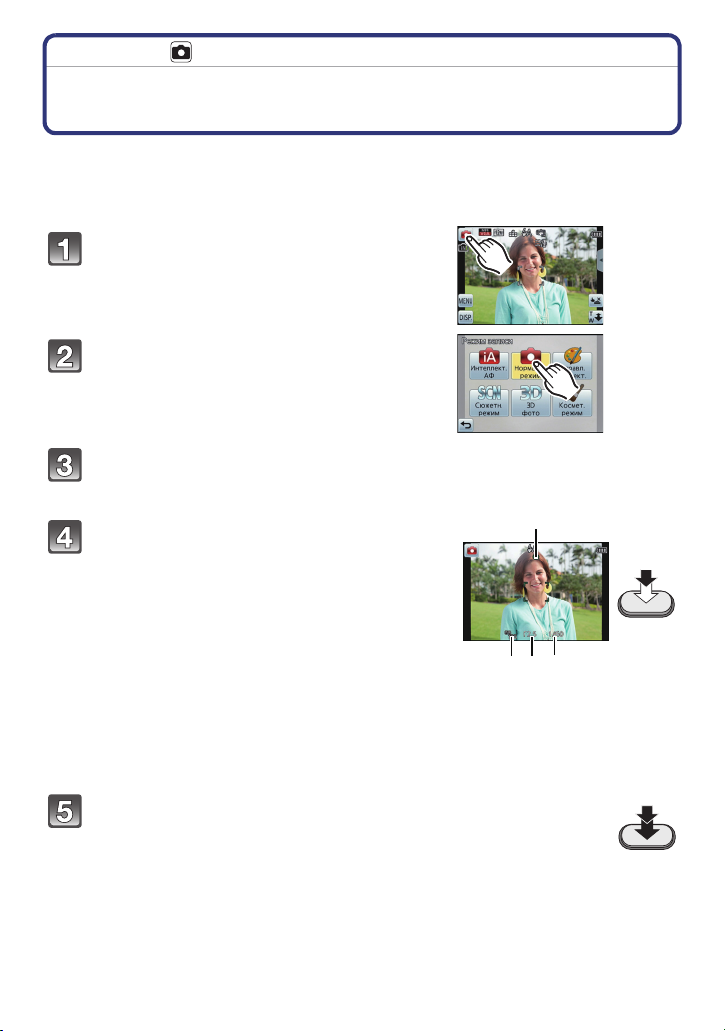
Основные сведения
A B C
D
Режим записи:
Выполнение снимков с использованием
любимых настроек (Нормальный режим съемки)
Фотокамера автоматически выбирает скорость затвора и показатель диафрагмы в
соответствии с яркостью объекта съемки.
Можно делать снимки с большей свободой выбора, меняя различные установки в
меню [Зап.].
Коснитесь значка режима записи в
режиме записи.
На экране со списком режимов записи
коснитесь [Нормальн режим].
Нацельте участок автофокусировки на точку, на которой нужно
сфокусироваться.
Для фокусировки нажмите наполовину
кнопку затвора.
A Светочувствительность ISO
B Показатель диафрагмы
C Скорость затвора
• При фиксации фокусировки на объекте загорится
индикатор фокусировки D (зеленый).
• Минимальное расстояние (до объекта) будет
изменяться в зависимости от коэффициента
зума. Проверьте диапазон расстояний съемки,
отображаемый на экране. (P25)
• Если правильная экспозиция не достигается,
значение диафрагмы и скорости затвора
отображается красным цветом. (За исключением
случаев использования вспышки)
Чтобы сделать снимок, нажмите кнопку
затвора до конца (нажмите ее дальше).
- 24 -
Page 25
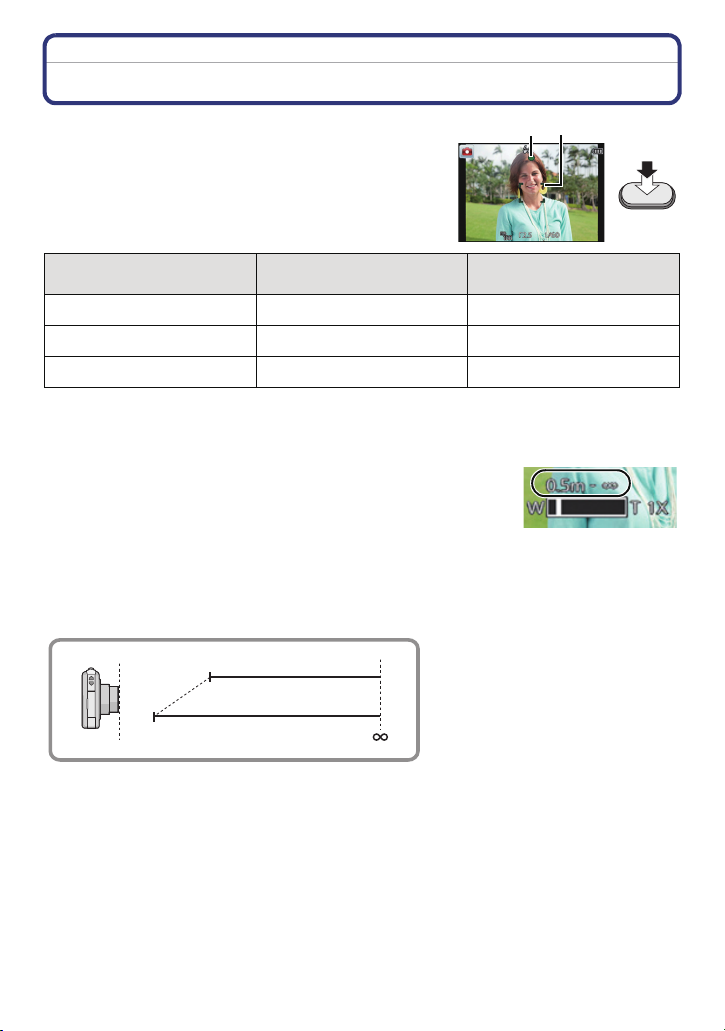
Основные сведения
A
B
T
W
50 cm
1 m
Фокусировка
Выберите на объекте зону фокусировки, а
затем наполовину нажмите кнопку затвора.
Фокусировка
Индикатор фокусировки A Вкл Мигает
Участок автофокусировки
Звук 2 звуковых сигнала 4 звуковых сигнала
Когда объект
сфокусирован
B Белый>Зеленый Белый>Красный
Когда объект не
сфокусирован
• Область автофокусировки может отображаться больше при некотором увеличении и
слабой освещенности.
∫ О диапазоне фокусировки
При использовании зума отображается диапазон
фокусировки.
•
Диапазон фокусировки отображается красным цветом, если
фокусировка не выполнена после нажатия кнопки затвора
наполовину.
Диапазон фокусировки может постепенно меняться в зависимости от изменения
положения зума.
например: Диапазон фокусировки в режиме нормальной съемки
- 25 -
Page 26
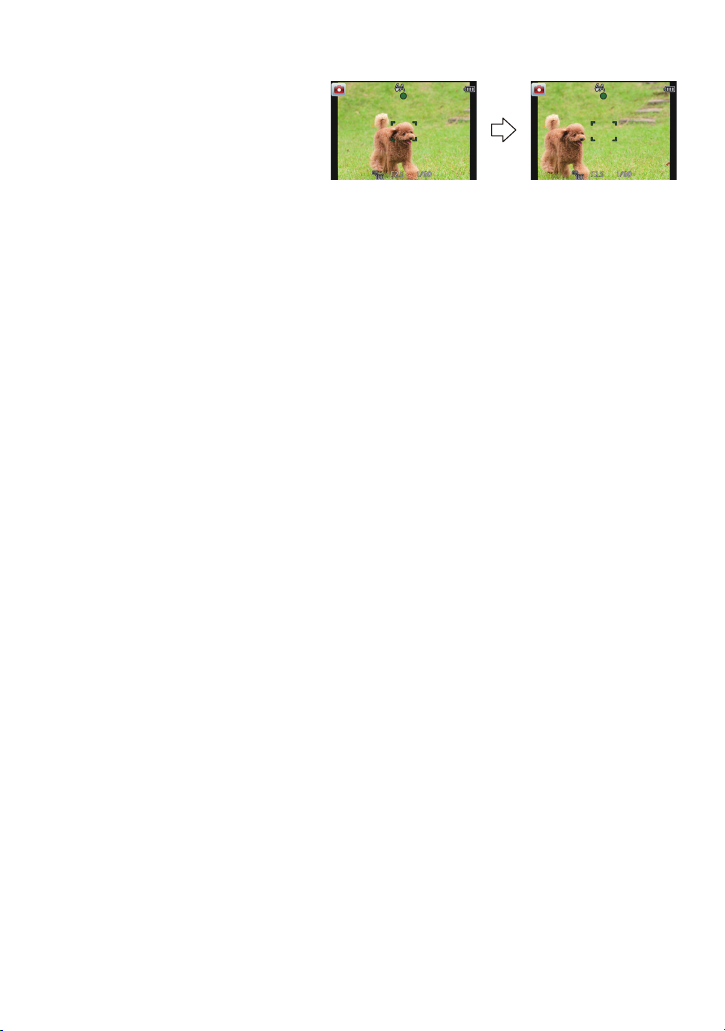
Основные сведения
∫ Если объект не находится в фокусе (например, если объект не находится в
центре композиции снимка, который требуется снять)
1 Наведите зону
автофокусировки на объект,
а затем нажмите кнопку
затвора наполовину для
фиксирования фокусировки
и экспозиции.
2 Нажмите и удерживайте кнопку затвора нажатой наполовину и поверните
фотокамеру для съемки желаемой композиции.
Можно несколько раз попытаться повторить действия, описанные в шаге 1, прежде чем
•
нажать до конца кнопку затвора.
∫ Условия, касающиеся объекта и съемки, при которых усложняется
фокусирование
Быстро движущиеся объекты, чрезмерно яркие объекты или неконтрастные объекты
•
• Если объекты снимаются сквозь окна или находятся при записи рядом с блестящ ими
предметами
• Когда темно или при дрожании камеры
• Если камера слишком близко расположена к объекту или при одновременной съемке
отдаленных и близк о расположенных объектов
- 26 -
Page 27
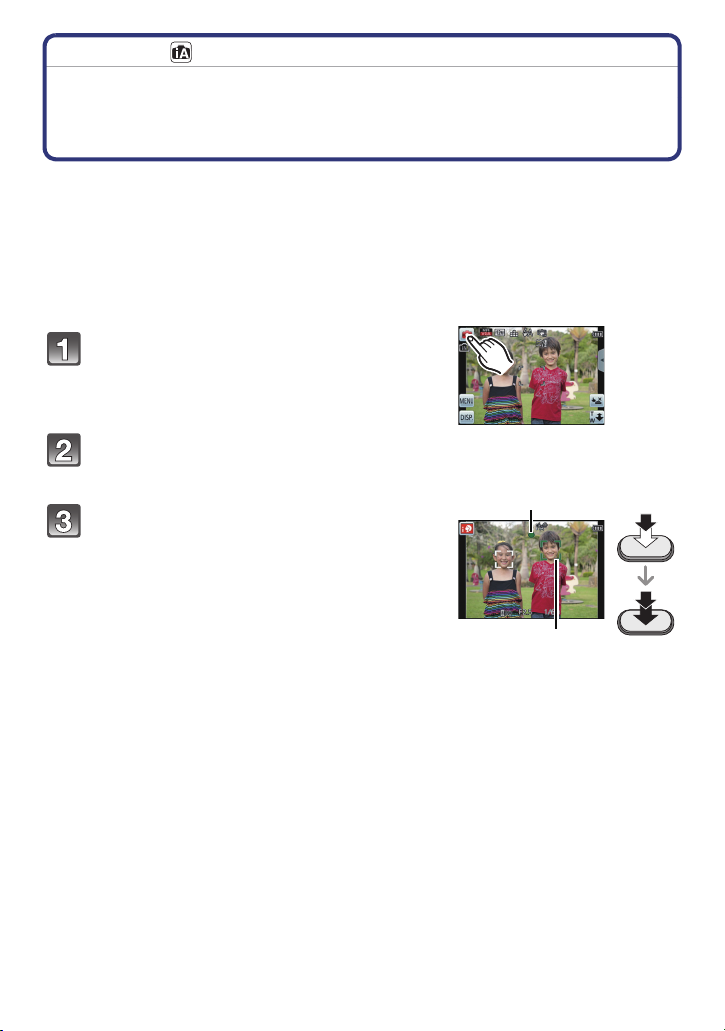
Основные сведения
2
1
Режим записи:
Выполнение снимков с использованием
автоматической функции
(интеллектуальный автоматический режим)
Камера установит наиболее подходящие настройки в соответствии с объектом и
условиями съемки, поэтому мы рекомендуем данный режим новичкам или тем, кто
хочет легко выполнить снимки, используя настройки камеры.
•
Следующие функции включаются автоматически.
– Определение сцены/Компенсация контрового освещения/Интеллектуальное
управление светочувствительностью ISO/Автоматический баланс белого/
Распознавание лиц/[Быстр. АФ]/[Инт. экспоз.]/[Инт.разреш.]/[i.Zoom]/[Всп. ламп. АФ]/
[Корр.кр.гл.]/[Стабилиз.]/[Непрер. АФ]/[Шумоподавл.]
• Качество изображения фиксируется до [A].
Коснитесь значка режима записи в
режиме записи.
На экране со списком режимов записи
коснитесь [Интеллект. АФ].
Нажмите кнопку затвора наполовину
для фокусировки, а затем нажмите
кнопку затвора полностью для съемки.
1 Индикатор фокусировки
Зона автофокусировки 2 отображается вокруг
•
лица объекта при использовании функции
распознавания лиц. В других случаях она
отображается в точке объекта, на котором
выполнена фокусировка.
• При касании объекта срабатывает функция АФ со
слежением. За подробной информацией
обратитесь к P55.
- 27 -
Page 28
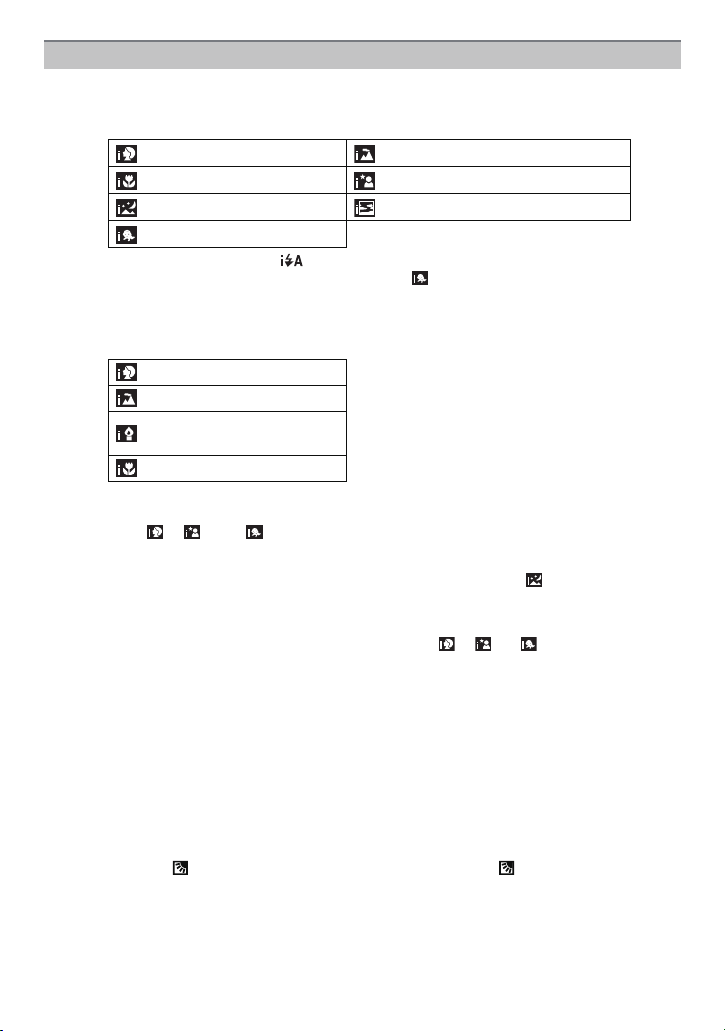
Основные сведения
Определение сцены
Когда камера определяет оптимальную сцену, значок такой сцены отображается
синим в течение 2 секунд, после чего его цвет меняется на обычный красный.
При выполнении снимков
¦
>
[i-Портрет][i-Пейзаж]
[i-Макро][i-Ночн. портрет]
1
¢
[i-Ночн. пейзаж][i-Закат]
2
[i-Ребенок]
¢1 Тольк о при выборе [].
¢2 При установке [Опред. лица] на [Вкл], [ ] будет отображаться для
дней рождения уже установленных зарегистрированных лиц только в
случае обнаружения лица ребенка возрастом 3 года или меньше.
¢
Информация о записи видеокадров
¦ > [i-Портрет]
[i-Пейзаж]
[i-Недостаточное
oсвещение]
[i-Макро]
•
[¦] установлено, если ни одна из сцен не подходит и установлены стандартные
настройки.
• При выборе [ ], [ ] или [] камера автоматически распознает лицо человека и по
нему установит фокус и экспозицию. (Распознавание лиц)
• Если, к примеру, используется штатив и камера определяет, что дрожание камеры
является минимальным, когда режим сцены идентифицирован как [ ], скорость затвора
будет установлена на максимальную и составит 8 секунд. Следите за тем, чтобы камера
не двигалась во время выполнения снимков.
• При установке [Опред. лица] на [Вкл] и обнаружении лица, похожего на
зарегистрированное, отображается [R] справа вверху [], [] и [].
• Ввиду таких условий, как перечисленные ниже, для одного и того же объекта могут
определяться разные сцены.
– Услов ия, касающиеся объекта: яркое или темное лицо, размер объекта, цвет объекта,
расстояние до объекта, контраст объекта, перемещение объекта
– Услов ия съемки: закат, восход, недостаточное освещение, дрожание камеры,
использование увеличения
• Для выполнения снимков в заданной сцене рекомендуется выполнять снимки в
соответствующем режиме записи.
• Компенсация контрового света
– Контровой свет – это свет, идущий из-за объекта съемки. В данном случае объект
съемки темнеет, поэтому данная функция компенсирует контровой свет, увеличивая
яркость снимка. В интеллектуальном автоматическом режиме компенсация контрового
света срабатывает автоматически. При обнаружении контрового света на экране
отображается [ ]. Фактические условия контрового света и [] не всегда совпадают.
- 28 -
Page 29
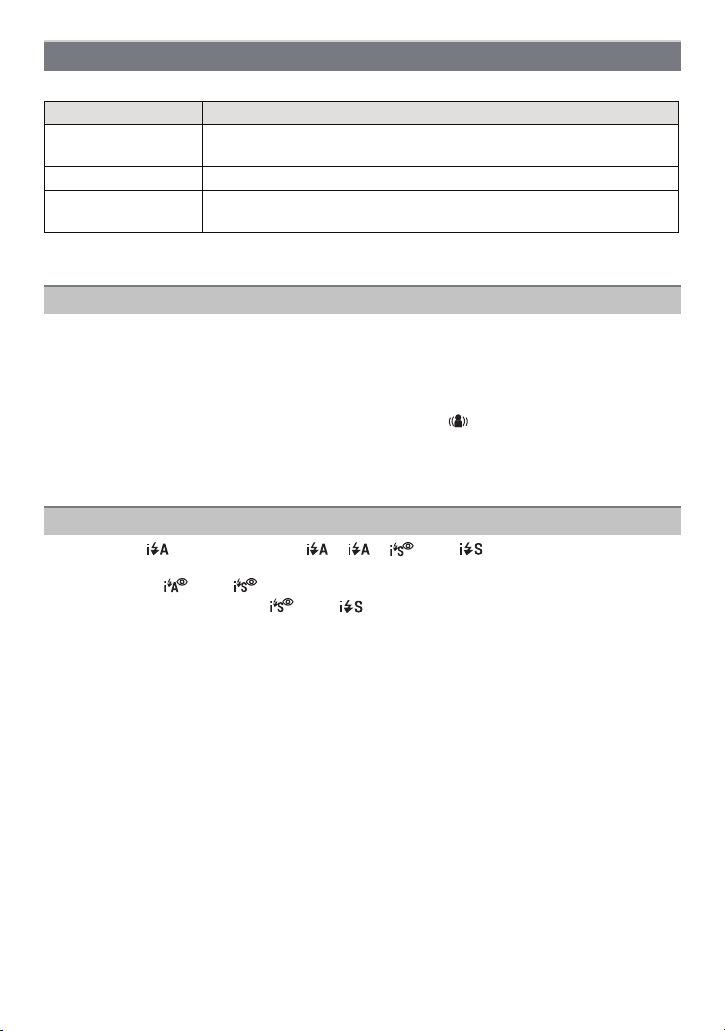
Основные сведения
Изменение настроек
Можно настроить указанные ниже меню.
Меню Элемент
[Зап.] [Вспышка]¢/[Автотаймер]/[Разм. кадра]¢/[Серийн.съемк]¢/
[Цвет.режим]
[Видео] [Режи м записи]/[Кач-во зап.]
[Настр.] [Уст. часов]/[Мировое время]/[Звук. сигн.]
[Язык]/[Опт. стаб. демо.]
Информацию о порядке настройки меню см. в P39.
•
¢ Настройки могут отличаться от других режимов записи.
Меню в интеллектуальном автоматическом режиме
∫ Цветовой режим
Настройка цвета [Happy] доступна в режиме [Цвет.режим]. С ее помощью можно
автоматически делать снимки с более высоким уровнем яркости цвета и четкости.
∫ Движение без смазывания
Если установить [Движ.без смаз.] в положение [Вкл], [ ] отображается на экране
записи. Камера автоматически устанавливает оптимальную скорость затвора в
соответствии с движением объекта для умен
случае количество пикселей может уменьшиться.)
Информация о вспышке (P75)
При выборе [] устанавливается [ ], [ ], [ ] или [] в зависимости от типа
•
объекта съемки и яркости.
• При установке [] или [] включается цифровая коррекция красных глаз.
• При выборе режима вспышки [] или [] скорость срабатывания затвора
уменьшается.
¢
/[Движ.без смаз.]/[Опред. лица]
ьшения его
размытости. (В таком
¢
/[Уст.быстр.вызова]/
- 29 -
Page 30
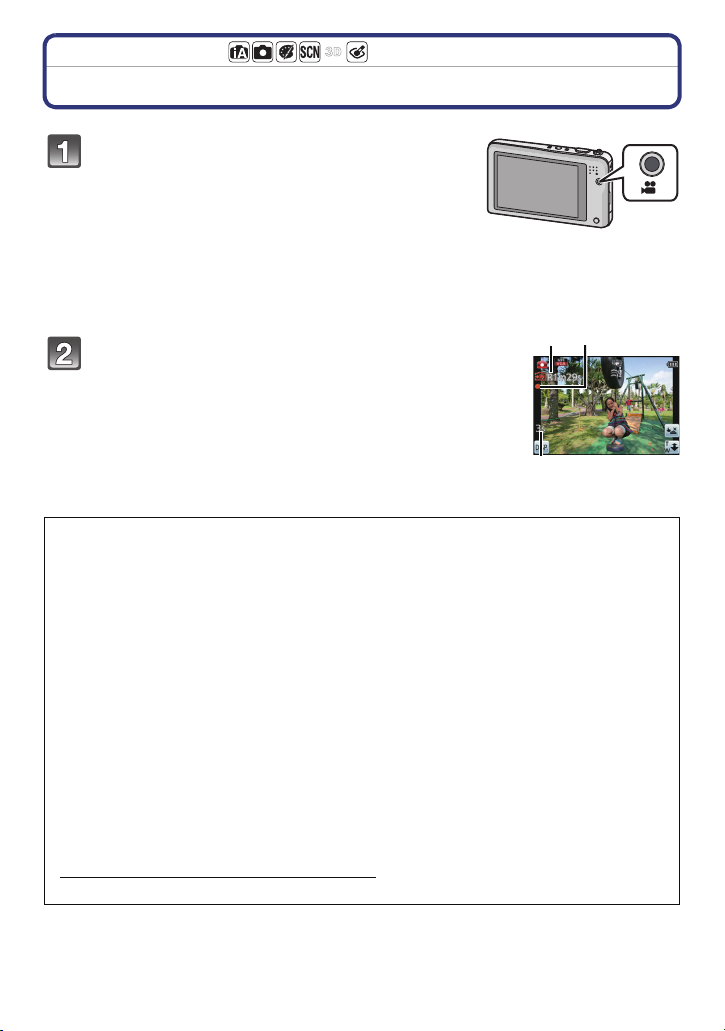
Основные сведения
B
A
C
Применимые режимы:
Запись видеокадров
Начните запись, нажав кнопку
видеосъемки.
A Доступное время записи
B Оставшееся время записи
• Можно записывать видео в каждом режиме записи.
• После нажатия на кнопку видеосъемки сразу же отпустите ее.
• Индикатор состояния записи (красный) C будет мигать во время видеозаписи.
• Для настройки режима [Режим записи] и качества записи [Кач-во зап.], обратитесь
к P97.
Остановите запись, повторно нажав
кнопку видеосъемки.
∫ О формате записи для видеосъемки
Данная камера позволяет записывать видео в форматах AVCHD или MP4.
AVCHD:
Это формат высокоточного видео высокой четкости. Данный формат лучше всего
использовать, если видео будет показано на телевизоре высокой четкости или
сохранено на диске с последующим просмотром на компьютере.
MP4:
Это упрощенный формат видео, его лучше всего использовать, когда тр
давать видео в Интернет.
пере
ебуется
∫ О совместимости записанного видео
Видеоизображения, записанные в [AVCHD] или [MP4], могут воспроизводиться с
плохим качеством изображения или звука, или же воспроизведение может быть
невозможно даже при воспроизведении на оборудовании, совместимом с данными
форматами. Кроме того, информация о записи может не воспроизводиться
надлежащим образом. В таком случае воспользуйтесь данной ка
•
Подробные сведения об устройствах, совместимых с MP4, см. на сайтах поддержки,
приведенных ниже.
http://panasonic.jp/support/global/cs/dsc/
(Сайт только на английском языке.)
- 30 -
мерой.
Page 31

Основные сведения
Примечание
При записи во встроенную память настройка [MP4] фиксируется на [VGA].
•
• Доступное время записи, которое выводится на экране, может уменьшаться
неравномерно.
• В зависимости от типа карты индикатор обращения к карте может отображаться на
короткое время после завершения записи видео. Это не является неисправностью.
• Экран может на мгновение стать черным, или камера может записать шум ввиду
статического электричества или электромагнитных волн и т. д., в зависимости от
окружения при видеозаписи.
• Даже если настройка формата одинакова для фотоснимков и видеокадров, угол обзора в
начале видеосъемки может измениться.
При установке [Видео Рамка зап.] (P46) на [Вкл] отображается угол обзора во время
видеозаписи.
• Масштабирование при видеозаписи
– Если до нажатия кнопки видеосъемки использовалось дополнительное оптическое
увеличение, область записи существенно изменится после того, как эти настройки
будут выключены.
– При выполнении операций увеличения и т. п. во время видеосъемки может быть
записан звук работы трансфокатора.
– Скорость увеличения может быть ниже нормальной при записи видеокадров.
– При использовании трансфокатора во время записи видеокадров для фокусировки
может потребоваться некоторое время.
• Если запись покадровой анимации было решено завершить через короткое время, при
использовании [Эффект миниатюры] в режиме творческого управления камера может
продолжать процесс записи в течение еще некоторого времени. В связи с этим следует
сохранять положение камеры, которое было выбрано для съемки, до завершения
записи.
• При видеозаписи рекомендуется использовать полностью заряженный аккумулятор.
• Во время [Панорамный снимок] в режиме сцены невозможно записывать видео.
• Записывается в следующих категориях для определенных режимов сцены. Запись
видео, соответствующего каждой сцене, будет выполняться для режимов сцен, не
перечисленных ниже.
Выбранный режим сцены Режим сцены при записи видео
[Ребенок1]/[Ребенок2] Режим Портрет
[Ночн. портрет], [Ночн. пейзаж],
[Портат.ноч.снимок]
[Спорт], [Дом.животное], [Фото
кадр]
Режим слабой освещенности
Видео в обычном режиме
- 31 -
Page 32

Основные сведения
Запись фотоснимков во время видеосъемки
Во время видеосъемки можно записывать стоп-кадры. (Одновременная запись)
Во время видеосъемки нажмите кнопку затвора до конца, чтобы записать
фотоснимок.
Примечание
•
Можно записать до 2 снимков на каждую видеозапись.
• Размер изображения установлен на 3,5M (16:9).
• Одновременная запись невозможна в следующих случаях:
– При установке [Режим записи] на [VGA] в [MP4]
– В [Нерезкое изображение] в режиме творческого управления.
• Если во время видеосъемки нажать кнопку затвора наполовину или записать
фотоснимки при помощи сенсорного затвора, произойдет повторная фокусировка
камеры и движение фокусировки будет сохранено в соответствующем видео. Чтобы
установить приоритет изображения видео, рекомендуется записывать фотоснимки,
нажимая кнопку затвора полностью, или же после окончания съемки видео. (P36)
• Функция сенсорного затвора также срабатывает при случайном касании сенсорного
экрана, поэтому будьте осторожны.
• Размер изображения и количество записываемых изображений отображается, если
наполовину нажать кнопку затвора.
• Запись видеоизображения будет продолжена после съемки фотографии.
• Качество снимков, выполненных при одновременной записи, может отличаться от
обычных снимков 3,5М.
• Увеличение останавливается при записи снимка во время увеличения.
• При выполнении снимка во время записи видео, в запись может попасть звук
срабатывания затвора.
• Настройка вспышки фиксируется на [Œ].
• Если объект имеет яркую часть, на мониторе ЖКД могут появиться красноватые полосы.
Или же часть либо весь монитор ЖКД становится красноватым.
• В режиме творческого управления [Эффект миниатюры] может происходить задержка
между полным нажатием на кнопку затвора и фактической съемкой.
- 32 -
Page 33

Основные сведения
A B
Воспроизведение снимков ([Норм.воспр.])
Нажмите [(].
• Нормальное воспроизведение начинается
автоматически, когда питание включается нажатием и
удерживанием кнопки [
Примечания
Эта камера соответствует стандарту DCF “Design rule for Camera File system”,
•
установленному ассоциацией JEITA “Japan Electronics and Information Technology
Industries Association”, и стандарту Exif “Exchangeable Image File Format”. Файлы, не
соответствующие стандарту DCF, воспроизвести нельзя.
• Снимки, записанные с помощью другой камеры, могут не воспроизводиться на этой
камере.
• Тубус объектива втягивается приблизительно через 15 секунд после переключения из
режима Запись в режим воспроизведения.
Прокрутка изображений вперед и назад
Коснитесь [ ]/[ ] или прокрутите экран
по горизонтали перетаскиванием (P8).
– Переход к следующему изображению: коснитесь []
или перетащите экран справа налево.
– Переход к предыдущему изображению: коснитесь []
или перетащите экран слева направо.
A Номер файла
B Номер снимка
• Можно непрерывно переходить от изображения к
изображению, касаясь и удерживая [ ]/[ ].
• Можно непрерывно прокручивать изображение вперед
или назад, продолжая прикасаться пальцем к левой или
правой стороне экрана после прокрутки снимка вперед/
назад.
(Снимки отображаются в уменьшенном размере.)
• Скорость прокрутки изображений вперед/назад
изменяется в зависимости от состояния
воспроизведения.
(].
- 33 -
Page 34

Основные сведения
A
B
Отображение нескольких экранов (многооконное воспроизведение)
Прикоснитесь к [].
A Полоса прокрутки
• Можно переключать экран воспроизведения при нажатии
соответствующих пиктограмм.
– []: 1снимок
– []: 12снимков
– []: 30снимков
– []: Отображение экрана календаря
• Переключите экран, прикоснувшись к [ ]/[ ], если
они отображаются на ползунке.
• Экран переключается при перетягивании полосы
прокрутки вверх или вниз (P8).
• Экран можно переключать постепенно, перетаскивая
экран вверх или вниз (P8).
• Снимки, отображаемые с помощью [ ], воспроизвести
нельзя.
Использование функции увеличения при воспроизведении
Сильно коснитесь участка для увеличения.
1k>2k>4k>8k>16k
Также можно увеличить/уменьшить изображение,
•
передвигая рычажок трансфокатора.
• При изменении увеличения индикатор положения
увеличения B отображается примерно 2 секунды.
• Чем больше увеличивается изображение, тем ниже его
качество.
• Можно передвинуть увеличенную область, перетащив (P8) экран.
• Изначальный размер снимка (1k) восстанавливается при касании [].
• При касании [] увеличение снижается.
- 34 -
Page 35

Основные сведения
B
A
Воспроизведение видео
Данная камера предназначена для воспроизведения видео в форматах AVCHD, MP4
и QuickTime Motion JPEG.
В режиме воспроизведения выберите снимок со
значком видео (таким как [ ]/[ ]) и коснитесь
[] в середине экрана.
A Значок видео
B Длительность записи видеокадров
• После начала воспроизведения истекшее время
воспроизведения отображается на экране.
Например, 8 минут и 30 секунд отображается как [8m30s].
• Некоторая информация (сведения о записи и т. д.) не
отображается для видео, записанного в [AVCHD].
- 35 -
Page 36

Основные сведения
∫ Операции, выполняемые во время воспроизведения видео
1 Коснитесь экрана для отображения панели управления.
•
При бездействии приблизительно в течение 2 секунд возобновляется
первоначальное состояние.
2 Действия на панели управления выполняются касанием.
Воспроизведение/пауза Остановка
Быстрая прокрутка назад
¢
Ускоренная прокрутка вперед
¢
Покадровая прокрутка назад
(во время паузы)
Покадровая прокрутка вперед
(во время паузы)
Увеличение уровня громкости Снижение уровня громкости
¢Скорость прокрутки вперед/назад увеличивается, если еще раз нажать [ ]/[ ].
Примечание
При использовании карты памяти большой емкости ускоренная перемотка назад может
•
быть более медленной, чем обычно.
• Для воспроизведения видео, записанного данным устройством, на ПК используйте
программы “PHOTOfunSTUDIO ” с компакт-диска (поставляется в комплекте).
• Видеозаписи, записанные с помощью другой камеры, могут не воспроизводиться на этой
камере.
• Следите за тем, чтобы во время воспроизведения не заблокировать динамик,
расположенный внизу камеры.
• Видео, записанное с использованием [Эффект миниатюры] в режиме творческого
управления, воспроизводится приблизительно в 8 раз быстрее.
• Видео, записанное с использованием [Нерезкое изображение] в режиме творческого
управления, выглядит так, как будто некоторые кадры пропущены.
Создание фотоснимков на основе видеоизображений
На основе видеозаписи легко создать одиночный фотоснимок.
Коснитесь [] во время воспроизведения видео.
Прикоснитесь к [].
• Отображается экран подтверждения. Выполняется при выборе [Да] .
Примечание
Изображение сохранено со следующими размерами записи.
•
[AVCHD] Размер снимка [MP4] Размер снимка
[FSH]/[SH] 2 M (16:9)
• Сохранить снимки из видео, снятого при помощи другой аппаратуры, возможно, не
удастся.
• Неподвижные изображения, полученные из фильма, могут иметь большую зернистость
по сравнению со снимком стандартного качества.
[FHD]/[HD] 2 M (16:9)
[VGA] 0,3 M (4:3)
- 36 -
Page 37

Основные сведения
Удаление снимков
Удаленные изображения не могут быть восстановлены.
Воспроизводимые снимки, хранящиеся во встроенной памяти или на карте, будут
•
удалены.
• Изображения, не соответствующие стандарту DCF или защищенные, удалить нельзя.
Удаление одного снимка
В режиме воспроизведения выберите
снимок для удаления и коснитесь [].
Коснитесь [Удал. один снимок].
• Отображается экран подтверждения.
Для удаления снимков выберите [Да].
- 37 -
Page 38

Основные сведения
Для удаления нескольких снимков (до 50) или всех снимков
В режиме воспроизведения коснитесь [].
Прикоснитесь к [Удал. несколько] или [Удал. все].
• [Уд ал. все] > Отображается экран подтверждения.
Изображения удаляются выбором [Да].
• Можно удалить все снимки, за исключением внесенных в избранное, путем
выбора [Удал ить все, кроме Избранное] при установленной настройке [Удал. все].
(При выборе [Удал. несколько])
Коснитесь снимка, который следует
удалить.
(Повторите данный шаг)
• [] появляется на выбранных снимках. При
повторном касании настройка отменяется.
(При выборе [Удал. несколько]) Прикоснитесь к [Выполн.].
• Отображается экран подтверждения.
Изображения удаляются выбором [Да].
Примечание
•
Не выключайте камеру в процессе удаления. Используйте аккумулятор с достаточным
зарядом.
• Удаление снимков может занять определенное время, в зависимости от их количества.
- 38 -
Page 39

Основные сведения
Настройка меню
Камера поставляется с меню, которые позволяют выполнять настройки для съемки и
воспроизведения снимков требуемым образом, и меню, которые позволяют поиграть
с камерой и упрощают управление ею.
В частности, в меню [Настр.] имеются некоторые важные параметры, касающиеся
часов и питания камеры. Проверьте настройки этого меню перед началом
использования камеры.
Настройка элементов меню
Пример: в меню [Зап.]
([Распознование лиц])
Прикоснитесь к [].
Коснитесь в меню пиктограммы.
[Зап.] (P75 до 96)
(Тол ьк о в режиме записи)
[Видео] (P97 до 99)
(Тол ьк о в режиме записи)
[Воспроизв.] (P105 до 118)
(Тол ьк о режим
воспроизведения)
[Настр.] (P42 до 51)
необходимо из
Меню Описание настроек
менить [Режим аф] с [Ø] ([1-зонный]) на [š]
Данное меню позволяет установить цветность,
чувствительность, количество пикселей и т. д.
записываемых снимков.
С помощью данного меню можно установить
[Режим записи], [Кач-во зап.] и другие аспекты
для видеозаписи.
Данное меню позволяет установить настройки
защиты, обрезки и печати записываемых
снимков.
Данное меню позволяет выполнить настройки
часов, рабочего звукового сигнала и другие
настройки, облегчающие работу с камерой.
- 39 -
Page 40

Основные сведения
Прикоснитесь к элемент у меню.
• Страницы можно менять, касаясь [ ]/[ ].
Коснитесь меню настроек.
• В случае некоторых пунктов меню его настройка
может не отображаться либо отображаться
по-другому.
Прикоснитесь к [OK].
∫ Закрытие меню
Коснитесь [] несколько раз или наполовину нажмите кнопку затвора.
Примечание
•
Некоторые функции не могут быть установлены или использованы в зависимости от
используемых режимов или настроек меню, ввиду технических характеристик камеры.
- 40 -
Page 41

Основные сведения
A
Легкий вывод на экран часто используемых элементов меню
([Уст.быстр.вызова])
Для легкого изменения настроек меню с экрана записи можно использовать значки
быстрого доступа.
Для быстрого доступа можно зарегистрировать до 6 значков избранных элементов меню.
Уст ано в ка в качестве значка быстрого доступа
1 В режиме записи коснитесь [].
2 Коснитесь значка элемента меню.
•
На момент покупки зарегистрированы [Экспозиция]
(P88), [Вспышка] (P75), [Режим макро] (P86) и
[Автотаймер] (P78).
3 Коснитесь значка для установки.
•
Чтобы закрыть, нажмите [].
Регистрация значка быстрого доступа
1 Выберите [Уст.быстр.вызова] в меню режима
[Настр.]. (P39)
2 Перетащите значок элемента меню, который
необходимо зарегистрировать, в панель
быстрого доступа.
A Панель быстрого доступа
• Страницы можно менять, касаясь [ ]/[ ].
• Информацию о меню записи можно прочитать на
P75. Информацию о меню видеосъемки можно
прочитать на P97.
• Выйдите из меню по завершении установки.
∫ Замена или удаление элементов
•
В действии 2 перетащите элемент меню для регистрации на уже зарегистрированный
элемент. Элементы меню будут заменены.
• В действии 2, если перетащить зарегистрированный элемент за пределы панели
быстрого доступа, регистрация будет отменена и элемент меню станет пустым.
Настройки в меню режима [Воспроизв.]/меню [Настр.] установить нельзя.
•
• Возможно не удастся использовать некоторые зарегистрированные элементы в
зависимости от режима [Зап.].
Примечание
- 41 -
Page 42

Основные сведения
B
A
C
D
О меню настроек
[Уст. часов], [Эконом. реж.] и [Авт. просм.] являются важными элементами.
Проверьте их настройки перед их использованием.
Более подробную информацию о выборе настроек меню [Настр.] см. на P39.
[Уст. часов] —
•
Более подробная информация приведена на P20.
Установите время вашего домашнего региона и региона
пункта назначения поездки.
Можно отображать местное время в пунктах назначения при
путешествиях и записывать их на выполняемых снимках.
После выбора [Пункт назнач.] или [Дом. регион]
выберите свой регион с помощью []/[] и коснитесь
[Уст.].
•
После покупки сначала установите [Дом. регион]. Настройку
[Пункт назнач.] можно выполнить после настройки [Дом. регион].
“ [Пункт назнач.]:
[Мировое время]
Регион пункта назначения
A Текущее время в регионе пункта
назначения
B Разница во времени с домашним
регионом
– [Дом. регион]:
Ваш домашний регион
C Текущее время
D Разница во времени с GMT
(средним временем по Гринвич у)
• Коснитесь [], если вы используете летнее время. (Время сдвинется вперед на 1 час.)
Коснитесь еще раз, чтобы вернуться к стандартному времени.
• Если вы не можете найти пункт назначения поездки в списке регионов, отображаемых на
экране, установите по разнице во времени относительно домашнего региона.
- 42 -
Page 43

Основные сведения
Можно установить дату отъезда и дату возвращения из
поездки, а также название пункта назначения поездки.
При воспроизведении снимков вы можете отобразить
количество прошедших дней и поставить соответствующую
отметку с помощью [Отпеч симв] (P108).
[Уст. поездки]:
[Установить]:
Устанавл ива ют ся даты отъезда и возвращения. Выполняется
запись количества истекших дней (сколько дней прошло
[Дата поездки]
после) пое
[Выкл]:
Ис
текшие дни не записываются.
•
Дата поездки автоматически отменяется, если текущая дата
более поздняя, чем дата возвращения. Если настройка
[Уст. поездки] установлена на значение [Выкл], то и настройка
[Геогр . пункт] будет установлена на [Выкл].
здки.
[Гео гр. пункт]:
[Установить]:
Пункт назначения поездки записывается на время записи.
[Выкл]
•
Подробную информацию о том, как вводить символы, см. в
разделе
• Количество дней, прошедших с даты отъезда, можно распечатывать при помощи
программного обеспечения “PHOTOfunSTUDIO”, которое находится на компакт-диске
CD-ROM (поставляется в комплекте).
• Дата поездки высчитывается на основании даты в настройке часов, а также
установленной даты отъезда. Если установить [Мировое время] на пункт назначения
поездки, дата поездки высчитывается на основании даты в настройке часов и установки
пункта назначения поездки.
• Установка дня путешествия сохраняется, даже если камера будет выключена.
“Ввод текста” на P74.
• Количество дней, прошедших с даты отъезда, не записывается до даты отъезда.
• Функция [Дата поездки] отключена во время видеосъемки в [AVCHD].
• Во время видеосъемки функция [Геогр. пункт] отключается.
• В интеллектуальном автоматическом режиме функция [Дата поездки] отключается. Будут
отражены настройки другого режима записи.
- 43 -
Page 44

[Звук. сигн.]
Основные сведения
Это позволяет установить звуковой сигнал и звук затвора.
[Уров . сигн.]: [Громк. затвора]:
t
[Тихо]
u
[Гром ко]
s
[ВЫКЛ.]
[Тон сиг н.]:
[Шаблон 1]
[Шаблон 2]
[Шаблон 3]
[Тихо]
[Гром ко]
[ВЫКЛ.]
[Звук затвора]:
[Шаблон 1]
[Шаблон 2]
[Шаблон 3]
[Громкость]
• При присоединении камеры к телевизору, громкость динамиков телевизора не
изменяется. При подключении через динамики камеры звук не выводится.
[Уст.быстр.вызова]
Регулировка громкости динамика, 7 уровней.
Подробную информацию см. на P41.
Регулируются яркость и контрастность либо красный или
синий оттенок ЖК-дисплея.
[] ([Яркость]):
Регулировка яркости.
[] ([Контраст · Насыщенн.]):
Регулировка контрастности или насыщенности цветов.
[] ([Тон красн.]):
[Монитор]
Регулировка красного оттенка.
[] ([Тон синего]):
Регулировка синего оттенка.
1 Коснитесь элемента для
установки и настройте с
помощью [ ]/[ ].
2 Прикоснитесь к [OK].
• На мониторе ЖКД некоторые объекты могут выглядеть не так, как на самом деле. Тем не
менее, этот режим не влияет на записанные снимки.
- 44 -
Page 45

Основные сведения
Благодаря данным настройкам легче видеть изображение на
мониторе ЖКД в ярко освещенных местах.
„ [Авто яркость ЖКД]
¢
:
Яркость регулируется автоматически, в зависимости от
[Режим ЖКД]
яркости окружающего освещения вблизи камеры.
… [Яркий ЖКД]:
Монитор ЖКД станет ярче, что облегчает его использование
даже при съемке вне помещения.
[Выкл]
¢ Может быть установлено только в режиме записи.
• Яркость снимков, отображаемых на мониторе ЖКД, увеличивается, поэтому некоторые
объекты могут отображаться на мониторе ЖКД не так, как они выглядят на самом деле.
Тем не менее, этот режим не влияет на записанные снимки.
• Монитор ЖКД автоматически возвращается в режим нормальной яркости через
30 секунд съемки в режиме увеличенной яркости. Он снова станет ярче при управлении с
помощью кнопок или сенсорном управлении.
• Количество записываемых изображений уменьшается в [Режим ЖКД].
Установите вариант контрольных линий, отображаемых при
съемке. Кроме того, можно выбрать, должна ли отображаться
[Контр линии]
при отображении контрольных линий информация о записи.
[Инфо записи]:
[Вкл]
[Выкл]
[Шаблон]:
[]
[]
• Когда вы расположите объект по горизонтальным и вертикальным контрольным линиям
или по точкам пересечения этих линий, можно выполнить съемку с хорошо составленной
композицией, видя размер, наклон и пропорциональность предмета.
• В интеллектуальном автоматическом режиме настройка [Шаблон] фиксируется на [].
• В [Панорамный снимок] или [Фото кадр] в режиме сцены контрольные линии не
отображаются.
- 45 -
Page 46

Основные сведения
Позволяет включать или отключать отображение
гистограммы.
[Вкл]/[Выкл]
Столбчатая диаграмма – это график, который
[Гистограмма]
отображает яркость вдоль горизонтальной оси
(черный к белому) и количество пикселей на
каждом уровне яркости по вертикальной оси.
Это позволяет легко оценить экспозицию
снимка.
A темно
B оптимально
C ярко
• При съемке со вспышкой или в условиях недостаточной освещенности
гистограмма отображается оранжевым цветом, поскольку записанный снимок и
гистограмма не соответствуют друг другу.
• В режиме записи гистограмма является приблизительной.
• Гистограммы фотоснимка в режиме записи и режиме воспроизведения могут отличаться.
• Гистограмма, отображаемая на фотокамере, не соответствует гистограммам,
полученным в программном обеспечении редактирования изображений, установленном
на компьютере или других устройствах.
• Гистограммы не отображаются в следующих случаях.
– Интеллектуальный автоматический режим
– Многооконное воспроизведение
– Информация о записи видеокадров
– Увеличение при воспроизведении
– [Фото кадр] в режиме сцены
– При подключения мини-кабеля HDMI
– Календарь
[Видео Рамка зап.]
Можно проверить угол обзора для видеозаписи.
[Вкл]/[Выкл]
• В рамке видеозаписи отображаются только приблизительные данные.
• Отображение рамки видеозаписи может исчезнуть при изменении масштаба в сторону
телережима в зависимости от настройки размера изображения.
• В интеллектуальном автоматическом режиме эта настройка устанавливается в
положение [Выкл].
- 46 -
Page 47

Основные сведения
При помощи настроек этих меню можно продлить срок
эксплуатации аккумулятора.
Также срок службы батареи можно продлить, уменьшив
яркость ЖК-монитора.
[Авто выключ.]:
Камера автоматически отключится, если она не используется
в течение времени, выбранного в настройке.
[2 минуты]
[Эконом. реж.]
[5 минут]
[10 минут]
[Выкл]
[Энергосб. ЖКД]:
Яркость ЖК-монитора уменьшена. Срок батареи можно
продлить, уменьшив качество изображения ЖК-монитора во
время записи
¢ За исключением диапазона цифрового увеличения.
¢
.
[Вкл]/[Выкл]
• [Авто выключ.] установлен на [5 минут] в интеллектуальном автоматическом режиме.
• [Авто выключ.] не работает в следующих случаях.
– При подключении к адаптеру переменного тока (поставляется в комплекте)
– При подключении к ПК или принтеру
– При записи или воспроизведении видеофайлов
– Во время показа слайдов
– [Авт.демо.реж.]
• Действие [Энергосб. ЖКД] слабее в диапазоне цифрового увеличения, по сравнению с
диапазоном оптического увеличения.
• Действие [Энергосб. ЖКД] не влияет на записываемое изображение.
• Настройка [Режим ЖКД ] имеет более высокий приоритет, чем настройка [Энергосб. ЖКД]
независимо от яркости монитора ЖКД.
Установите время, в течение которого будет показано
изображение после выполнения фотоснимка.
[1 сек.]
[Авт. просм.]
[2 сек.]
[Блокировка]:
Изображения отображаются, пока не коснетесь [Вых.].
[Выкл]
• [Авт. просм.] активируется независимо от собственной настройки в следующих случаях.
– В [Портат.ноч.снимок] в режиме сцены
– При использовании автобрекетинга.
– При использовании [Серийн.съемк].
• В интеллектуальном автоматическом режиме или [Панорамный снимок] или [Фото кадр] в
режиме сцены функция автоматического просмотра устанавливается на [2 сек.].
• [Авт. просм.] не работает при записи видеокадров.
- 47 -
Page 48

Основные сведения
[Сброс №] Сбросьте номер файла следующей записи на 0001.
• Номер папки обновляется, и нумерация начинается с 0001.
• Номера папок устанавливаются в диапазоне от 100 до 999.
При достижении номера 999 его уже нельзя сбросить. Рекомендуется сохранить данные
на компьютере или другом носителе информации и отформатировать карту. (P51)
• Для сброса номера папки до 100 отформатируйте сначала встроенную память или карту,
а затем сбросьте номер папки с помощью этой функции.
Появится экран сброса номера папки. Для сброса номера папки выберите [Да].
[Сброс]
Восстанавливаются исходные значения параметров меню
[Зап.] или [Настр.].
• При выборе настройки [Сброс] во время записи одновременно выполняется операция,
при которой объектив устанавливается в исходное положение. Раздается рабочий звук
объектива – это нормальное явление и не указывает на неисправность.
• При сбросе настроек меню [Зап.] данные, зарегистрированные с помощью [Опред. лица],
также сбрасываются.
• При сбросе настроек меню [Настр.] следующие настройки также сбрасываются.
– [Уст.быстр.вызова]
– Параметры дня рождения и имени для [Ребенок1]/[Ребенок 2] и [Дом.животное] в
режиме сцены
– Настройки [Дата поездки] (дата отъезда, дата возвращения, местоположение)
– Уста новк а [Мировое время]
– Настройки “Мой портрет” зарегистрированы в [Портрет. Ретушь]
• Номер папки и настройки часов не изменяются.
Перед или после подключения фотокамеры к компьютеру или
принтеру с помощью кабеля USB (поставляется) выберите
систему связи USB.
[Выбрать вкл. соедин.]:
При подключении фотокамеры к компьютеру или принтеру с
[Режим USB]
поддержкой PictBridge выберите [PC] или [PictBridge(PTP)].
[PictBridge(PTP)]:
Выберите после или перед подключением к принтеру с
поддержкой PictBridge.
[PC]:
Выберите после или перед подключением к компьютеру.
- 48 -
Page 49

Основные сведения
Выбирается в соответствии с типом системы цветного
телевидения в каждой из стран либо типом телевизора.
[Видео вых.]:
[NTSC]:
Выбран выход видео для системы NTSC.
[PAL]:
Выбран выход видео для системы PAL.
•
Работает, когда подключен кабель AV ( поставляется отдельно)
[Вывод]
или мини-кабель HDMI (поставляется отдельно).
[Формат ТВ]:
W [16:9]:
При подключении к телевизору с форматом экрана 16:9.
X [4:3]:
При подключении к телевизору с форматом экрана 4:3.
• Работает при подключенном кабеле AV ( поставляется отдельно).
В настройках камеры задайте опцию ее управления с
помощью пульта дистанционного управления VIERA,
автоматически соединяющего эту камеру с оборудованием,
совместимым с VIERA Link, посредством кабеля с
мини-разъемом HDMI (поставляется отдельно).
[VIERA link]
[Вкл]:
Предусмотрено использование пульта дистанционного
управления с аппаратурой, совместимой с VIERA Link.
(Не все операции будут осуществимы.)
Операции, выполняемые на камере, ограничены.
[Выкл]:
Операции будут вы
полняться тол
ько на камере.
• Это начнет работать приподсоединении миникабеля HDMI (поставляется отдельно).
• Подробнее см. P132.
- 49 -
Page 50

Основные сведения
Настройка метода вывода для 3D изображений.
[3D]:
Задание при подключении к телевизору, совместимому с 3D.
[3D показ]
[2D]:
Задание при подключении к телевизору, не совместимому с
3D.
Устанавл ива йте, когда требуется просматривать
изображения в 2D (обычное изображение) на
3D-совместимом телевизоре.
• Это начнет работать приподсоединении миникабеля HDMI (поставляется отдельно).
• На стр. P134 описан метод воспроизведения 3D изображений в формате 3D.
Этот режим позволяет отображать снимки вертикально, если
они были сняты камерой в вертикальном положении.
[Вкл]:
Поворот изображений на телевизоре и
дисплее ЖКД так, чтобы они
[Поверн. ЖКД]
[Тол ько внешн.]:
отображались в вертикальном
положении.
Поворот изображения только на
телевизоре, чтобы оно отображалось в
вертикальном положении.
[Выкл]
• Информация о воспроизведении снимков приведена на P33.
• При воспроизведении снимков на ПК они не могут быть воспроизведены в повернутом
состоянии, если операционная система или программное обеспечение не совместимы с
Exif. Exif – это формат файлов для фотоснимков, который позволяет хранить
дополнительную информацию о снимке. Формат был разработан ассоциацией “JEITA
(Japan Electronics and Information Technology Industries Association)”.
• Фотоснимки, сделанные на другом оборудовании, возможно, не удастся повернуть.
• Изображение не поворачивается во время многооконного воспроизведения.
[Просм.версии]
Возможно проверить, какая версия встроенного ПО
используется в камере.
• Нажмите [Инфо о программах] на экране отображения версий, чтобы отобразить
информацию о программном обеспечении камеры.
- 50 -
Page 51

Основные сведения
A B
Производится форматирование встроенной памяти или
карты (изображения в My Photo Album (Мой фотоальбом)
[Форматир.]
также форматируются). Форматирование удаляет все
данные без возможности восстановления, поэтому перед
форматированием тщательно проверьте данные.
• При форматировании используйте аккумулятор с достаточным зарядом. Не выключайте
камеру в процессе форматирования.
• Если карта была вставлена, форматируется только карта. Для форматирования
встроенной памяти извлеките карту.
• Если карта была отформатирована с помощью компьютера или другого устройства,
повторно отформатируйте ее с помощью фотокамеры.
• Форматирование встроенной памяти может занять больше времени, чем
форматирование карты.
• Если форматирование не удается выполнить, обратитесь к дилеру или в ближайший
сервисный центр.
[Язык]
Установите язык, отображаемый на экране.
• Если по ошибке был установлен другой язык, для выбора необходимого языка выберите
пункт меню [~].
Выводит на дисплей информацию о дрожании фотокамеры.
([Опт. стаб. демо.])
Функции камеры отображаются в виде показа слайдов.
([Авт.демо.реж.])
[Опт. стаб. демо.]
A Степень дрожания
[Демо. режим]
B Степень дрожания после коррекции
[Авт.демо.реж.]:
[Вкл]
[Выкл]
• Функция стабилизатора переключается между [Вкл] и [Выкл] каждый раз при нажатии
[Стабилиз.] во время [Опт. стаб. демо.].
• [Опт. стаб. демо.] является приблизительным.
• [Авт.демо.реж.] не выводится на телевизор.
- 51 -
Page 52

Запись
B
D
Запись
Информация о мониторе ЖКД
Коснитесь [] для переключения.
• В режиме увеличения при воспроизведении, при
воспроизведении видеокадров и в режиме слайд-шоу можно
выбрать только режим “Нормальный вид дисплея G” либо режим
“Дисплей без индикации I”.
В режиме записи
A Нормальный вид дисплея
B Количество записываемых снимков
C Нормальный вид дисплея
D Доступное время записи
E Дисплей без индикации
F Дисплей без индикации (Контрольные
линии записи)
¢1
¢
1
¢
1
В режиме воспроизведения
G Нормальный вид дисплея
H Дисплей с информацией о записи
I Дисплей без индикации
¢
2
¢
1
AC
FE
GH
I
¢1 Если настройка [Гистограмма] в меню [Настр.] установлена на [Вкл], будет
отображаться гистограмма.
¢2 Имя зарегистрированного в [Опред. лица] человека отображается при нажатии [].
- 52 -
Page 53

Запись
Применимые режимы:
Съемка с помощью сенсорного управления
(функция сенсорного затвора)
Простым прикосновением к объекту фокусировки выполняется фокусировка на
объекте и автоматически делается снимок.
Прикоснитесь к [].
• Значок изменится на [], и станет возможным
выполнение снимка с помощью функции
сенсорного затвора.
: Сенсорный затвор включен
×
: Сенсорный затвор отключен
Прикоснитесь к объекту, на котором нужно сфокусироваться, а
затем сделайте снимок.
• Зона АФ отображается в месте, к которому вы прикоснулись, и делается снимок.
(Уст анов к а не выполняется на краю экрана)
Прикоснитесь к [] для отмены функции сенсорного затвора.
Примечание
Настройка сенсорного экрана запоминается даже при выключенной камере.
•
• Нельзя делать видеозаписи с использованием сенсорного затвора.
×
- 53 -
Page 54

Запись
Применимые режимы:
Настройка фокусировки и экспозиции на
нужном объекте с помощью сенсорного
управления (сенсорная АФ/АЭ)
Можно установить фокусировку и экспозицию на объекте, указанном на сенсорном
экране.
•
Выполните это после отмены функции сенсорного затвора.
Прикоснитесь к объекту, который хотите сфокусировать.
• Зону автофокусировки можно свободно задать в определенном положении на
экране. (Не может выбираться на краю экрана)
• Действие будет отличаться в зависимости от настройки [Режим аф] (P84).
• Сенсорная АФ/АЕ будет установлена на АФ со слежением в интеллектуальном
автоматическом режиме, а для объекта, которого коснулись, выбираются самые
подходящие сцены.
[Режим аф] Операции при прикосновении
Касание зоны АФ в [š]
•
([Распознование лиц]) меняет
[š] ([Распознование лиц])/
[ ] ([23-зонный])/
[Ø] ([1-зонный])/
[Ù] ([Точечный])
[] ([Следящий АФ])
• Нажмите [], чтобы вернуться в исходный режим фокусировки.
ее цвет на желтый.
• Если выбрана другая
настройка, кроме [Ù]
([Точ ечный ]), отображается
зона АФ [Ø] ([1-зонный]).
• Если выбрана настройка [Ù]
([Точ ечный ]), отображается
зона АФ [Ù] ([Точечный]).
• Зона автофокусировки становится желтой, и объект
фиксируется. Камера будет автоматически
регулировать фокус и экспозицию, следя за движением
объекта (динамическое слежение). (Динамическое
сопровождение)
Пример:
Зона АФ установлена
на [Ø] ([1-зонный])
Нажмите кнопку затвора наполовину для фокусировки, а затем
нажмите кнопку затвора полностью для съемки.
- 54 -
Page 55

Запись
∫ Уст ано в ка [] (АФ со слежением)
При неудачной фиксации объекта рамка АФ со слежением загорится красным цветом, а
•
затем исчезнет. Попробуйте еще раз зафиксировать рамку.
• Камера в режиме [Режим аф] записывает изображения как [ ], когда объект
зафиксирован или динамическое слежение не работает.
• АФ со слежением отменяется, когда сенсорный затвор устанавливается на [].
• Она не может быть установлена в [] при следующих условиях
– В [Sepia], [Динамический монохром], [Высоко-динам.], [Эффект мыльницы], [Эффект
миниатюры] или [Нерезкое изображение] в режиме творческого управления
– В [Панорамный снимок] в режиме сцены
– В [Ч&б] или [Sepia] в [Цвет.режим]
• Неудачная фиксация объекта может произойти при следующих условиях съемки.
– Если объект слишком мал
– Если место съемки слишком темное или светлое
– Если объект перемещается слишком быстро
– Когда цвет другого объекта или фона похож на цвет объекта
– Если имеет место дрожание
– Если используется масштабирование
- 55 -
Page 56

Запись
Применимые режимы:
Использование увеличения
Использование оптического увеличения/Использование
дополнительного оптического увеличения (EZ)/Использование
интеллектуального увеличения/Использование цифрового
увеличения
Можно выполнять увеличение для приближения людей и объектов либо уменьшение
для съемки пейзажей под широким углом.
При установке для количества пикселей значения 8M или менее дополнительное
оптическое увеличение будет выбираться так, чтобы не ухудшать качество
увеличенного изображения.
Для съемки объектов крупным планом используйте (Телережим)
Передвиньте рычажок трансфокатора в сторону
телережима.
Для съемки предметов общим планом используйте
(Широкоугольный режим)
Передвиньте рычажок трансфокатора в сторону режима
широкоугольной съемки.
∫ Типы увеличения
Функция Оптическое увеличение
Максимальное
увеличение
Качество
изображения
Услов ия Нет [Разм. кадра] с (P79) выбрано.
¢1 Сюда входит оптическое увеличение. Уровень увеличения зависит от настройки
[Разм. кадра].
5k 9,8k
Без ухудшения Без ухудшения
Расширенный оптический
трансфокатор (EZ)
1
¢
Для дополнительного увеличения также могут использоваться указанные далее
функции увеличения.
Функция Интеллектуальное увеличение Цифровое увеличение
Максимальное
увеличение
Качество
изображения
Услов ия
¢2 Увеличение равно 2k, если для параметра [Инт.разреш.] в меню [Зап.] установлено
значение [i.Zoom].
Увеличение с незначительным
ухудшением
[Инт.разреш.] (P91) в меню [Зап.]
установлено на [i.Zoom].
2k 4k
Чем выше степень увеличения, тем
сильнее ухудшается изображение.
[Цифр. увел] (P91) в меню [Зап.]
установлено на [Вкл].
2
¢
- 56 -
Page 57

Запись
∫ Вид экрана
A Индикация дополнительного
оптического увеличения
B Диапазон оптического увеличения
C Диапазон интеллектуального
увеличения
D Диапазон цифрового увеличения
E Коэффициент увеличения
При использовании функции масштабирования расчетное фокусное расстояние
•
появляется вместе с полосой отображения масштабирования.
(Например:0.5m – ¶)
Примечание
Указываемое значение увеличения является приближенным.
•
• “EZ” это аббревиатура английского термина “Extra Optical Zoom” (дополнительный
оптический зум). С помощью оптического зума можно выполнить снимки с
дополнительным увеличением.
• Тубус объектива удлиняется или сокращается в зависимости от значения увеличения.
Будьте осторожны, не препятствуйте движению тубуса при повороте рычажка
трансфокатора.
• При съемке с использованием цифрового увеличения рекомендуется пользоваться
штативом и автоматическим таймером (P78).
• Подробности относительно увеличения во время видеозаписи см. в P31.
• Дополнительное оптическое увеличение не может использоваться в следующих случаях.
– В [Движ.без смаз.] в интеллектуальном автоматическом режиме
– В режиме макро с увеличением
– В [Эффект мыльницы] в режиме творческого управления
– В [Портат.ноч.снимок], [Выс. чувств.] или [Фото кадр] в режиме сцены
– Если для параметра [Серийн.съемк] в меню [Зап.] установлено значение [] или
[]
– Информация о записи видеокадров
• Режим интеллектуального зума нельзя использовать в следующих случаях.
– В [Движ.без смаз.] в интеллектуальном автоматическом режиме
– В режиме макро с увеличением
– В [Эффект мыльницы] в режиме творческого управления
– В [Портат.ноч.снимок] или [Выс. чувств.] в режиме сцены
– Если для параметра [Серийн.съемк] в меню [Зап.] установлено значение [] или
[]
• [Цифр. увел] нельзя использовать в следующих случаях.
– Интеллектуальный автоматический режим
– В [Эффект мыльницы] или [Эффект миниатюры] в режиме творческого управления
– В [Портат.ноч.снимок], [Выс. чувств.] или [Фото кадр] в режиме сцены
– Если для параметра [Серийн.съемк] в меню [Зап.] установлено значение [] или
[]
- 57 -
Page 58

Запись
Операция увеличения касанием
Прикоснитесь к [].
• Отображается ползунок.
Для увеличения используйте ползунок.
• Та кж е изображение можно увеличивать, касаясь
значка увеличения.
[]Положение трансфокатора
[]
¢Повторное касание значка во время движения останавливает его.
• Скорость масштабирования может быть ниже нормальной при записи видео.
автоматически переходит в
телережим.
¢
Положение трансфокатора
автоматически переходит в режим
широкой угловой съемки.
Медленное масштабирование
/
Быстрое масштабирование
/
¢
- 58 -
Page 59

Запись
Режим записи:
Выполнение снимков с различными
эффектами изображений
(Режим творческого управления)
Изображениям можно придавать эффекты. При просмотре экрана записи можно
настраивать добавляемые эффекты.
Коснитесь значка режима записи в режиме записи.
На экране со списком режимов записи
коснитесь [Управл. эффект.].
Коснитесь режима творческого управления
для установки.
• Страницы можно менять, касаясь [ ]/[ ].
• При выборе [Эффект мыльницы] можно изменить оттенок на холодный, обычный
или теплый нажатием цветовых значков.
Параметр Эффект
[Выразительн.] Этот поп-арт эффект для изображения подчеркивает цвета.
[Ретро]
[Высокотональный]
[Недоэкспонирование]
[Sepia] Эффект сепии для изображения.
[Динамический
монохром]
[Высоко-динам.]
[Эффект мыльницы]
[Эффект миниатюры]
[Нерезкое
изображение]
Этот эффект смягчения изображения создает тусклые
фотографии.
Этот эффект осветляет изображение в целом и создает мягкое
светлое окружение.
Этот эффект создает темную, мирную атмосферу всего
изображения, выделяя светлые места.
ффект соз
Этот э
повышая контрастность.
От темных участков к светлым этот эффект создает гармонично
сбалансированное освещение всего изображения.
Этот эффект дает виньетирование, как будто бы снимали
игрушечной камерой.
Это эффект изображения, при котором выполняется
расфокусировка окружающих объектов, и вид больше п
ораму.
ди
(другое название — фокусировка с наклоном и смещением)
Этот эффект придает легкую размытость всему изображению
для создания атмосферы мягкости.
дает выразительное черно-белое изображение,
охож на
Прикоснитесь к [OK].
- 59 -
Page 60

Запись
Примечание
•
Режимы творческого управления можно менять, касаясь [Управл. эффект.] на экране
меню.
• Настройки творческого управления сохраняются в памяти даже при выключении камеры.
• Поскольку камера настраивается автоматически во время режима творческого
управления, настройки нельзя установить для [Светочувст.], [Бал. бел.], [Инт. экспоз.],
[Мин. выдержка] или [Цвет.режим].
• При записи с использованием [Нерезкое изображение]
– Отображение экрана записи будет задерживаться дольше, чем обычно, и экран будет
выглядеть так, как будто кадры пропадают.
– При выполнении снимков большого размера экран может потемнеть, поскольку
требуется время на обработку сигнала. Это не является неисправностью.
- 60 -
Page 61

Запись
A
B
Задайте тип размытости для [Эффект миниатюры]
С помощью [Эффект миниатюры] можно сделать так, чтобы объект выделялся,
специально создавая сфокусированные и расфокусированные части изображения.
Можно настроить ориентацию записи (расфокусированная ориентация), а также
задать положение и размер сфокусированной части изображения.
1 Выберите [Эффект миниатюры], выполнив действие пункта 3 на P59, а
затем коснитесь [OK].
2 Коснитесь [] или экрана для отображения экрана настроек.
3 Коснитесь [], чтобы
задать ориентацию записи
(расфокусированную
ориентацию).
A Настройка экрана для
записи в горизонтальной
ориентации
B Настройка экрана для
записи в вертикальной
ориентации
4 Коснитесь участка, находящегося в фокусе.
5 Перетащите ползунок для изменения размера
участка, находящегося в фокусе.
Значение можно изменять, устанавливая 3 различных
•
размера.
• Если нажать [Сброс], настройки неразмытых областей
восстанавливаются до исходных значений.
6 Прикоснитесь к [OK].
Примечание
•
При записи с использованием [Эффект миниатюры]
– Отображение экрана записи будет задерживаться дольше, чем обычно, и экран будет
выглядеть так, как будто кадры пропадают.
– Звук видео не записывается.
– Запись ведется приблизительно в течение 1/8 периода времени. (Если запись длится
8 минут, получающаяся в результате запись будет иметь продолжительность
приблизительно 1 минуту.)
Доступное время записи отображается приблизительно в 8 раз больше. При
переключении в режим записи поверьте доступное время записи.
– При выполнении снимков большого размера экран может потемнеть, поскольку
требуется время на обработку сигнала. Это не является неисправностью.
- 61 -
Page 62

Запись
Режим записи:
Выполнение снимков в соответствии с
записываемой сценой (режим сцены)
При выборе режима сцены фотокамера установит оптимальный для данного снимка
баланс цветов и экспозицию.
Коснитесь значка режима записи в режиме записи.
На экране со списком режимов записи коснитесь [Сюжетн.
режим].
Коснитесь режима сюжетной съемки для
настройки.
Прикоснитесь к [OK].
Примечание
•
Режимы сцен можно менять, касаясь [Сюжетн. режим] на экране меню.
• В режиме сцены не удастся установить следующие параметры, поскольку камера
регулирует их автоматически.
– [Светочувст.]/[Режим макро]/[Инт. экспоз.]/[Мин. выдержка]/[Инт.разреш.]/[Цвет.режим]
[Портрет]
При съемке людей вне помещения в дневное время данный режим позволяет
улучшить внешний вид снимаемых людей и придать их коже более здоровый
оттенок.
∫ Приемы работы с режимом ПОРТРЕТ
Для достижения оптимальной эффективности этого режима:
1 Нажмите и удерживайте рычажок трансфокатора как можно дальше в сторону
телережима.
2 Для достижения максимальной эффективности данного режима подойдите бл
к объекту съемки.
иже
[Пейзаж]
Этот режим позволяет снимать пейзажи с широким ракурсом.
- 62 -
Page 63

Запись
[Панорамный снимок]
Изображения записываются последовательно во время горизонтального или
вертикального перемещения камеры, а затем все снимки объединяются в одно
панорамное изображение.
1 Выберите направление записи и коснитесь [OK].
2 Проверьте направление записи и коснитесь [OK].
•
Отобразится горизонтальная/вертикальная контрольная линия.
3 Для фокусировки нажмите наполовину кнопку затвора.
4 Нажмите кнопку затвора до конца и делайте снимок, вращая камеру по
небольшому кругу в направлении, выбранном в шаге
Запись слева направо
Перемещайте камеру единым
круговым движением в течение
примерно 8 секунд.
•
Перемещайте камеру с постоянной
скоростью.
Если камера движется слишком
быстро или слишком медленно,
снимки могут получиться
некачественными.
A 1 секунду
B 2 секунды
C 3 секунды
1.
D Равномерно перемещайте камеру в направлении записи. Если камера дрожит
слишком сильно, изображения, возможно, не будут записаны или панорамное
изображение будет узким (меньшим).
E Перемещайте камеру в немного большем диапазоне (край по
некоторых случаях может быть не записан).
следнего кад
5 Еще раз нажмите кнопку затвора для завершения съемки.
•
Запись также будет отменена, если камера во время записи остается неподвижной.
- 63 -
ра в
Page 64

Запись
Примечание
Положение трансфокатора зафиксировано на режиме широкоугольной съемки.
•
• Фокус, баланс белого и экспозиция устанавливаются на оптимальное значение для
первого изображения. Поэтому, если во время записи значительно изменится
фокусировка или яркость, все панорамное изображение, возможно, не будет записано с
подходящей фокусировкой или яркостью.
• При объединении изображений в один панорамный снимок в некоторых случаях объект
может выглядеть искаженным или будут видны стыки.
• Количество записываемых пикселей в горизонтальной и вертикальном направлении
зависит от направления записи и количества объединяемых изображений.
Максимальное количество пикселей указывается далее.
Направление записи
Горизонтальное 8000 пикселей 1080 пикселей
Вертикальное 1440 пикселей 8000 пикселей
• Панорамное изображение, возможно, не удастся выполнить или изображения не будут
правильно объединены при записи следующих объектов или при следующих условиях
записи.
– Объекты одного, однородного цвета или с повторяющимся формами (например, небо
или пляж)
Разрешение по
горизонтали
Разрешение по
вертикали
– Движущиеся объекты (люди, животные, автомобили, волны, качающиеся на ветру
цветы и т. д.)
– Объекты, цвет или форма которых меняется за короткое время (например,
изображение на дисплее)
– Темн ые места
– Места с мигающими источниками света, например, флуоресцентными лампами или
свечами
∫ Воспроизведение
Воспроизведение с увеличением выполняется даже для фотоизображений, снятых с
использованием [Панорамный снимок].
Если коснуться [] в центре экрана, экран будет автоматически прокручиваться в
том же направлении во время съемки.
•
Если коснуться полосы прокрутки, позиция воспроизведения перескакивает к месту
касания.
• Нижеуказанные операции можно выполнить, касаясь панели управления.
Пуск/пауза Остановка
///
¢ Во время паузы при воспроизведении можно выполнять прокрутку вперед и назад,
перетаскивая изображение на экране.
Прокрутка назад (во время паузы)
Прокрутка вперед (во время паузы)
¢
- 64 -
¢
Page 65

Запись
[Спорт]
Настройка для съемки спортивных или других быстро происходящих событий.
Примечание
Скорость затвора может уменьшиться до 1 секунды.
•
• Данный режим подходит для съемки объектов на расстоянии 5 м или более.
[Ночн. портрет]
Этот режим позволяет выполнять снимки человека и фона практически с реальной
яркостью.
∫ Приемы работы с режимом НОЧН. ПОРТРЕТ
•
Используйте вспышку. (Можно установить на [ ].)
• Попросите снимаемого человека не двигаться при выполнении снимка.
Примечание
Для съемки рекомендуется пользоваться штативом и автоматическим таймером.
•
• Скорость затвора может уменьшиться до 8 секунд.
• Вследствие необходимости обработки данных затвор после съемки может находиться в
закрытом состоянии (не более 8 секунд). Это не неисправность.
• При съемке в условиях недостаточной освещенности могут стать заметными помехи.
[Ночн. пейзаж]
Этот режим позволяет получить яркие снимки ночного пейзажа.
Примечание
•
Для съемки рекомендуется пользоваться штативом и автоматическим таймером.
• Скорость затвора может уменьшиться до 8 секунд.
• Вследствие необходимости обработки данных затвор после съемки может находиться в
закрытом состоянии (не более 8 секунд). Это не неисправность.
• При съемке в условиях недостаточной освещенности могут стать заметными помехи.
[Портат.ноч.снимок]
Этот режим позволяет выполнить, с большой скоростью, несколько снимков ночной
сцены и затем объединить их в один. Таким образом удается избегать дрожания и
шума даже при съемке с руки.
∫ Размер снимка
Выберите размер снимка 3M (4:3), 2,5M (3:2), 2M (16:9) или 2,5M (1:1).
Примечание
•
Не двигайте камеру во время последовательной съемки.
• При съемке изображений в темных местах или съемке движущихся объектов могут
отображаться помехи.
- 65 -
Page 66

Запись
[Еда]
В этом режиме фотокамера позволяет делать снимки продуктов питания с
передачей натуральных оттенков и исключает влияние освещения, например, в
ресторане.
[Ребенок1]/[Ребенок2]
Он позволяет делать снимки детей со здоровым оттенком кожи. При использовании
вспышки ее свет слабее, чем обычно.
Можно установить различные дни рождения и имена для [Ребенок1] и [Ребенок2].
Можно указать, чтобы они появ
записанном изображении проставлялась отметка, используя [Отпеч симв] (P108).
∫ Уст ано в ка дня рождения/Настройка имени
лялись во время в
оспроизведения или чтобы на
1 Прикоснитесь к [Возраст] или [Имя].
2 Выберите [Уст.] и коснитесь [OK].
3 Введите день рождения или имя.
День
рождения: Коснитесь [3]/[4] для каждого элемента, которому необходимо
Имя: Подробную информацию о том, как вводить символы, см. в разделе
•
Когда установлены день рождения или имя, [Возраст] или [Имя] автоматически
устанавливается на [Вкл].
• При выборе [Вкл], когда день рождения или имя не зарегистрированы,
автоматически появляется экран настройки.
присвоить год/месяц/день, затем коснитесь [Уст.].
“Ввод текста” на P74.
4 Нажмите [Вых.] для завершения.
∫ Для отмены [Возраст] и [Имя]
Выберите [Выкл] в шаге
Примечание
• Возраст и имя можно распечатывать при помощи стандартного программного
обеспечения “PHOTOfunSTUDIO”, которое находится на компакт-диске CD-ROM
(поставляется в комплекте).
• Если [Возраст] или [Имя] установлены на [Выкл] даже при установленных дне рождения
или имени, возраст или имя не будут отображаться.
• Скорость затвора может уменьшиться до 1 секунды.
2.
- 66 -
Page 67

Запись
[Дом.животное]
Выбирайте его при съемке домашнего животного, например, собаки или кошки.
Можно задать дату рождения и кличку питомца.
Информация о [Возраст] или [Имя] приведена в разделе [Ребенок1]/[Ребенок2] на
P66.
[Закат]
Выберите этот режим для съемки заката солнца. Он позволяет получить
выразительные снимки солнца красного цвета.
[Выс. чувств.]
Этот режим минимизирует вибрацию объектов и позволяет сн
слабо освещенных помещениях.
∫ Размер снимка
Выберите размер снимка 3M (4:3), 2,5M (3:2), 2M (16:9) или 2,5M (1:1).
имать эти об
ъекты в
[Сквозь Стекло]
Этот режим хорошо подходит для съемки ландшафта через чистое стекло,
например, автомобиля или здания.
Примечание
•
Если окно грязное или запыленное, камера может сфокусироваться на стекле.
• Изображения могут не выглядеть естественно в случае цветного стекла. В этом случае
необходимо изменить баланс белого. (P82)
[Фото кадр]
Запись изображения с рамкой вокруг него.
∫ Настройка рамки
Выберите один из 6 типов рамок.
Примечание
Размер изображения установлен на 5M (4:3).
•
• Цвет отображаемой на экране рамки может отличаться от цвета рамки вокруг
фактического изображения, но это не является неисправностью.
- 67 -
Page 68

Запись
Режим записи:
Выполнение снимков 3D (Режим 3D фото)
Изображения записываются последовательно во время горизонтального
перемещения камеры, а затем два автоматически выбранных снимка объединяются
в одно 3D изображение.
Для просмотра 3D изображений требуется телевизор с поддержкой 3D (Данное
устройство обеспечивает воспроизведение в 2D).
Обратитесь к P134 за детальной информацией о методе воспроизведения.
Коснитесь значка режима записи в режиме записи.
На экране со списком режимов записи
коснитесь [3D фото].
• Отображается описание метода записи. Для
выхода, коснитесь [OK].
Начните запись, а затем горизонтально
перемещайте камеру слева направо.
• Во время записи отображается подсказка.
• Переместите камеру приблизительно на 10 см в пределах приблизительно
4 секунд, используя подсказку.
∫ Методика съемки 3D изображений
–
Съемка объекта, который не двигается
– Съемка в хорошо освещенном месте, таком как на улице и т.п.
– Зафиксируйте фокусировку и выдержку, нажав наполовину кнопку затвора, затем
полностью нажмите кнопку затвора и перемещайте камеру
– Если начать запись, когда объект находится немного вправо от центра, объект будет
ближе к центру на последнем изображении
Примечание
•
Нельзя записывать 3D изображения в вертикальной ориентации.
• 3D изображения сохраняются в формате MPO (3D).
• Положение трансфокатора зафиксировано на режиме широкоугольной съемки.
• Размер изображения установлен на 2M (16:9).
• Светочувствительность ISO настраивается автоматически. Тем не менее,
светочувствительность ISO увеличивается, позволяя установить высокую скорость
затвора.
• В режиме 3D фото невозможно записывать видео.
• Запись может не выполняться в зависимости от условий записи в следующих случаях.
Возможно не удастся достичь эффекта 3D, либо записанное изображение может
деформироваться даже в том случае, если запись была возможной.
– Если объект слишком темный/яркий
– Если яркость объекта изменяется
– При движении объекта
– Недостаточная контрастность
- 68 -
Page 69

Запись
Режим записи:
Выполнение снимка во время изменения
текстуры кожи (Косметический режим)
Снимки можно выполнять при настройке текстуры или чистоты кожи.
Коснитесь значка режима записи в режиме записи.
На экране со списком режимов записи коснитесь
[Космет. режим].
Коснитесь элемента.
Параметр Содержание настройки
[Нежная кожа] Выполнение снимка с мягкой кожей.
[Естест.кожа] Отображение естественной красоты кожи.
[Летний вид] Создание здорового загара кожи, как на пляже.
Коснитесь настройки чистоты.
• Для каждого элемента можно выбрать любой из 3
уровней чистоты.
Прикоснитесь к [OK].
Примечание
Косметический режим можно менять, касаясь [Космет. режим] на экране меню.
•
• Действие не применимо, если не определяется тон кожи.
• Настройка косметического режима запоминается, даже если камера выключена.
• Поскольку камера настраивается автоматически во время косметического режима,
настройки нельзя установить для [Светочувст.], [Режим макро], [Инт. экспоз.], [Мин.
выдержка], [Инт.разреш.] или [Цвет.режим].
• В косметическом режиме к областям фона, тон которых подобен оттенку кожи, будет
применен тот же эффект. Если снимок недостаточно яркий, этот эффект нелегко
распознать.
- 69 -
Page 70

Запись
Применимые режимы:
Запись
Выполнение снимка с помощью функции
Распознавание лиц
Распознавание лиц — это функция, выполняющая поиск лица, напоминающего
зарегистрированное лицо, и автоматически устанавливающая приоритет
фокусировки и экспозиции. Даже если человек находится сзади или в конце группы
людей на фотографии, камера все равно выполнит четкий снимок.
[Опред. лица] изначально устанавливается в положение [Выкл] на камере.
[Опред. лица] автоматически переключается в положение [Вкл] при
регистрации изображения лица.
•
Следующие функции также будут работать с функцией
распознавания лиц.
В режиме записи
–
Отображение соответствующего имени при обнаружении
камерой зарегистрированного лица
зарегистрированного лица задано имя)
В режиме воспроизведения
–
Отображение имени и возраста (если информация зарегистрирована)
– Выборочное воспроизведение снимков, выбранных из числа снимков,
зарегистрированных с помощью функции распознавания лиц ([Подборка катег.] в
[Фильтр. воспр.]).
¢ Отображаются имена максимум 3 лиц. Порядок отображаемых лиц при выполнении
снимков определяется в соответствии с порядком регистрации.
Примечание
Во время серийной съемки [Опред. лица] информацию о снимке можно присоединить
•
только к первому снимке.
• [Опред. лица] не гарантирует надежного распознавания человека.
• При использовании функции Распознавание лиц может потребоваться больше времени
для выбора и определения характерных черт лица, чем при использовании обычного
обнаружения лиц.
• Даже если информация о распознавании лиц зафиксирована, снимки, снятые с
установкой [Имя] в положение [Выкл], не будут классифицироваться по категориям в
[Подборка катег.] ([Фильтр. воспр.]).
• Даже при изменении информации о распознавании лиц (P73) информация о
распознавании лиц для уже выполненных снимков не изменится.
Например, если имя изменилось, снимки, записанные до изменения, не будут
распределены по категориям с помощью распознавания лиц в [Подборка катег.] ([Фильтр.
воспр.])
• Для изменения информации об имени в сделанных снимках выполните [Заменить] в
[Ред. расп. лиц] (P117).
• [Опред. лица] нельзя использовать в следующих случаях.
– В [Эффект миниатюры] или [Нерезкое изображение] в режиме творческого управления
– В [Панорамный снимок], [Ночн. пейзаж], [Портат.ноч.снимок] или [Еда] в режиме сцены
– Информация о записи видеокадров
¢
(если для
- 70 -
Page 71

Запись
Настройки лиц
Можно зарегистрировать такую информацию, как имена и дни рождения, для
изображений лиц максимум 6 человек.
Регистрацию можно упростить, выполнив несколько изображений лиц каждого
человека. (максимум 3 снимка на каждую регистрацию)
∫ Точка записи при регистрации изображений лиц
•
Во время регистрирования лицо должно быть анфас с
открытыми глазами и закрытым ртом, а очертания лица,
глаз или бровей не закрыты волосами.
• Убедитесь, что во время регистрации на лицо не падает
слишком большая тень. (Вспышка не сработает во время
регистрации.)
∫ Если нет распознавания во время записи
• Зарегистрируйте лицо одного и того же человека в помещении и на улице, либо с
разным выражением лица и под разными углами съемки. (P73)
• Дополнительно зарегистрируйте на месте съемки.
• Если зарегистрированное лицо не распознано, выполните корректировку с помощью
повторной регистрации.
• При определенных выражениях лица и окружении распознавание лиц может быть
невозможным или лица могут распознаваться неправильно, даже если лица
зарегистрированы.
(Хороший пример для
регистрации)
Выберите [Опред. лица] в меню [Зап.]. (P39)
Выберите [Память] и коснитесь [OK].
Прикоснитесь к [Новый].
• [Новый] не будет отображаться, если уже зарегистрировано 6 человек. Уда л ите
уже зарегистрированного человека, чтобы зарегистрировать нового.
Выполните снимок, осуществляя регулировку лица с помощью
контрольной линии.
• Лица других объектов, не являющихся людьми (домашних животных и т. д.)
зарегистрировать нельзя.
• Информация для снимков лиц отображается при касании [].
• Отображается экран подтверждения. Выполняется при выборе [Да] .
- 71 -
Page 72

Запись
Установить элемент.
• Можно зарегистрировать до 3 изображений лица.
Параметр Описание настроек
Можно зарегистрировать имена.
1 Выберите [Уст.] и коснитесь [OK].
[Имя]
[Возраст]
2 Введите имя.
•
Подробную информацию о том, как вводить символы, см. в
“Ввод текста” на P74.
разделе
Можно зарегистрировать день рожденья.
1 Выберите [Уст.] и коснитесь [OK].
2 Установите год/месяц/день, коснувшись [3]/[4] для
каждого элемента и коснитесь [Уст.].
[Знак фокуc]
Измените отображаемый значок фокусировки, когда объект
находится в фокусе.
Добавление изображений лица.
(Добавить изображения)
1 Прикоснитесь к [Добав.].
2 Выполните действие 4 в “Настройки лиц”.
[Доб.изобр.]
• Выйдите из меню по завершении установки.
Чтобы удалить одно из изображений лица.
(Удаление)
Прикоснитесь к изображению лица, чтобы удалить его.
•
Если зарегистрировано только одно изображение, его нельзя
удалить.
- 72 -
Page 73

Запись
Измените или удалите информацию о зарегистрированном человеке
Можно изменять изображения или информацию уже зарегистрированного человека.
Также можно удалить информацию о зарегистрированном человеке.
1 Выберите [Опред. лица] в меню [Зап.]. (P39)
2 Выберите [Память] и коснитесь [OK].
3 Прикоснитесь к изображению лица, чтобы отредактировать или удалить
его.
4 Установить элемент.
Параметр Описание настроек
Изменение информации о уже зарегистрированном
[Ред. данных]
[Приоритет]
человеке.
Выполните этап
Фокусировка и экспозиция предпочтительно регулируются
по лицам с более высоким приоритетом.
5 в “Настройки лиц”.
1 Прикоснитесь к позиции, которую вы хотите
изменить в порядке регистрации.
2 Прикоснитесь к [Уст.].
[Уда л.]
•
Выйдите из меню по завершении установки.
Удаление информации о зарегистрированном человеке.
- 73 -
Page 74

Запись
Ввод текста
Во время записи возможно вводить имена детей и домашних животных, а также
названия пунктов назначения поездки. (Вводить можно только буквы алфавита и
символы.)
Отображение экрана ввода.
• Можно отобразить экран ввода, выполнив следующие операции.
– [Имя] для [Ребенок1]/[Ребенок2] или [Дом.животное] в режиме сцены
– [Имя] в [Опред. лица]
– [Геогр. пункт] в [Дата поездки]
– [Ред загол]
Введите символы.
• Коснитесь [] для переключения текста между
[A] (прописные), [a] (строчные), [1] (цифры) и [&]
(специальные символы).
• Касанием [ ]/[ ] положение курсора ввода
текста переносится влево и вправо.
• Коснитесь []] для ввода пробела или [Удал.] для удаления введенного символа.
• Можно вводить следующие символы и цифры.
– Можно ввести максимум 30 символов (Максимум 9 символов при установке имен
в [Опред. лица]).
¢ Можно ввести максимум 15 символов для [ ], [ ], [ ], [ ] и []
(Максимум 6 символов при установке имен в [Опред. лица]).
Коснитесь [Уст.].
Примечание
Если весь введенный текст не помещается на экране, текст можно прокручивать.
•
• Отображается только в таком порядке: название, месторасположение, [Имя] ([Ребенок1]/
[Ребенок 2], [Дом.животное]), [Имя] ([Опред. лица]).
- 74 -
Page 75

Запись
Использование меню [Зап.]
Подробная информация о настройках меню режима [Зап.] приведена на P39.
[Вспышка]
Применимые режимы:
Установка вспышки в соответствии с режимом съемки.
Уст ан овк и Описание настроек
‡ [Авто] Вспышка включается автоматически, если этого требуют
‰ [Прин. всп. вкл]
Œ [Прин. всп выкл]
¢1 Можно настроить, только если установлен интеллектуальный автоматический режим.
¢2 Вспышка срабатывает дважды. Объект не должен двигаться до второго
срабатывания вспышки. Интервал до второй вспышки зависит от яркости
объекта.
При устан овке [Корр.кр.гл.] (P95) в меню [Зап.] в положение [Вкл] на значке
вспышки появляется [].
¢1
[Iавто]
[Авто/кр. гл.]
[Зам синх/кр гл]
условия съемки.
Вспышка включается автоматически, если этого требуют
условия съемки.
Вспышка срабатывает сначала непосредственно перед
съемкой для снижения эффекта красных глаз (когда глаза
¢2
снимаемого человека на снимке имеют красный цвет), а
затем еще раз при съемке.
• Используйте эту функцию при съемке людей в условиях
низкой освещенности.
Вспышка срабатывает каждый раз независимо от условий
съемки.
• Используйте этот режим, когда снимаемый объект
освещен сзади или освещен лампой дневного света.
Во время съемки объекта на темном фоне эта функция
замедляет скорость затвора при срабатывании вспышки,
благодаря чему темный фон на снимке становится светлым.
¢2
Одновременно уменьшается эффект красных глаз.
• Используйте этот режим при съемке людей на темном
фоне.
Вспышка не срабатывает независимо от условий съемки.
• Используйте этот режим при съемке в местах, где
включение вспышки запрещено.
- 75 -
Page 76

Запись
∫ Допустимые настройки вспышки в зависимости от режима записи
Допустимые настройки вспышки зависят от режима записи.
(±: Доступно, —: Недоступно, ¥: Изначальная настройка режима сцены)
‡ ‰ Œ
¢
±
±±±±±
———±
* : ; ±¥±— ±
, /
ï
————¥
- ¥ — ± — ±
. ———¥±
1 í 9 ± — ± — ¥
¥±±— ±
±±±— ±
¢ Отображается [].
• При изменении режима записи настройки вспышки могут измениться. При
необходимости установите настройки вспышки снова.
• Настройки вспышки запоминаются, даже если камера выключена. Однако при изменении
режима сцены настройки вспышки режима сцены сбрасываются на изначальные
настройки.
• При записи видеокадров вспышка не работает.
∫ Допустимое расстояние съемки со вспышкой
•
Допустимый диапазон вспышки является приближенным.
Широкоугольный режим Теле ре жи м
[Авто] в
[Светочувст.]
60 см до 4,1 м 1,0 м до 1,6 м
- 76 -
Page 77

Запись
∫ Скорость затвора для каждого режима вспышки
Режим вспышки Скорость затвора (сек) Режим вспышки Скорость затвора (сек)
‡
‰Œ
¢1 Может изменяться в зависимости от настройки [Мин. выдержка].
¢2 При установке [Мин. выдержка] в положение [Авто].
¢3 При установке [Светочувст.] в положение [].
• ¢2, 3: Скорость затвора становится максимальной и составляет 1 секунду в следующих
случаях.
1/60
¢1
до 1/1600
¢1
1
до 1/1600
1 или 1/8 до 1/1600
1 или 1/4 до 1/1600
¢2
¢2, 3
– Если оптический стабилизатор изображения установлен в положение [Выкл].
– Если камера определила наличие очень незначительного дрожания, когда оптический
стабилизатор изображения установлен на [Вкл].
• В интеллектуальном автоматическом режиме скорость затвора изменяется в
зависимости от идентифицированной сцены.
• В режиме сцены скорость затвора отличается от данных в таблице выше.
Примечание
Если вспышку поднести слишком близко к объекту съемки, при воздействии тепла и
•
света от вспышки объект может исказиться или изменить цвет.
• При записи объекта со слишком близкого расстояния или в условиях недостаточного
освещения вспышкой надлежащий уровень экспозиции не соблюдается, что может
привести к тому, изображение будет или слишком светлым или слишком темным.
• Во время подзарядки вспышки значок вспышки мигает красным цветом, и вам не удастся
снять фото даже при полном нажатии на кнопку затвора.
• При записи в условиях недостаточного освещения вспышкой баланс белого, возможно,
не будет надлежащим образом отрегулирован.
• Эффект вспышки может быть недостаточен в следующих условиях.
– При установке [Серийн.съемк] на []
– При слишком высокой скорости затвора
• Для зарядки вспышки может потребоваться время, если вы выполняете снимки
несколько раз. Делайте снимок после того как исчезнет лампочка обращения к памяти.
• Уменьшение эффекта красных глаз у разных людей проявляется по-разному. Также, если
объект съемки находился далеко от камеры или не смотрел на камеру в момент первой
вспышки, эффект уменьшения может быть неочевидным.
- 77 -
Page 78

Запись
[Автотаймер]
Применимые режимы:
Для записи неподвижных изображений с использованием таймера.
Уст ан овк и Описание настроек
[10 сек]
[2 сек]
[Выкл]
Нажмите кнопку затвора наполовину для фокусировки, а затем
•
нажмите кнопку затвора полностью для съемки. Индикатор
автоматического таймера замигает и через 10 секунд (или
2 секунды) затвор сработает.
Примечание
При однократном полном нажатии кнопки затвора фотокамера
•
перед съемкой автоматически сфокусируется на объекте съемки. В
условиях недостаточной освещенности индикатор автоматического
таймера мигнет и затем может загореться ярко, работая в качестве
вспомогательной лампочки автофокусировки A, что позволяет
фотокамере сфокусироваться на объекте съемки.
• При записи с автоматическим таймером рекомендуется
использовать штатив.
• Автоспуск не может использоваться при видеосъемке.
Фотоснимки выполняются через 10 секунды после нажатия
на кнопку затвора.
Фотоснимки выполняются через 2 секунды после нажатия на
кнопку затвора.
• При использовании штатива и других приспособлений
данная настройка удобна для исключения дрожания,
вызываемого нажатием кнопки затвора.
j
- 78 -
Page 79

Запись
[Разм. кадра]
Применимые режимы:
Установите количество пикселей. Чем выше количество деталей, тем более
детализованными выглядят снимки даже при печати на больших листах.
Уст ан овк и
[4000k3000]
[3264k2448]
[2560k1920]
[2048k1536]
[640k480]
[4000k2672]
[4000k2248]
[2992k2992]
¢ Этот элемент нельзя установить в интеллектуальном автоматическом режиме.
4:3 :
Соотношение сторон 4:3 TV
3:2 : Соотношение сторон камеры для работы с 35 мм пленкой
16:9 :
Соотношение сторон телевидения высокой четкости и т.д.
1:1 :
Квадратное форматное соотношение
Примечание
•
В специальных режимах невозможно использовать дополнительный оптический зум, и
размер снимка для [] не отображается. Более подробные сведения о режимах, в
которых нельзя использовать дополнительный оптический зум, см. на P57.
• В зависимости от объекта съемки и условий записи фотоснимки могут быть мозаичными.
¢
¢
- 79 -
Page 80

Запись
[Качество]
Применимые режимы:
Установите коэффициент сжатия, с которым будут сохраняться снимки.
Уст ан овк и Описание настроек
A
[Выс/качество]
› [Стандарт] при использовании стандартного качества изображения и
Примечание
•
Настройка качества устанавливается на [›] при следующих условиях.
– В [Портат.ноч.снимок] или [Выс. чувств.] в режиме сцены
• Во время 3D записи отображаются следующие значки.
[3D+выс.кач.]: Одновременно записываются изображения MPO и
[3D+станд.кач.]: Одновременно записываются изображения MPO и
отдавая приоритет качеству изображения
увеличении числа снимков без изменения количества пикселей.
высококачественные изображения JPEG.
стандартные изображения JPEG.
- 80 -
Page 81

Запись
[Светочувст.]
Применимые режимы:
Позволяет устанавливать чувствительность к свету (светочувствительность ISO).
Установка более высокого значения позволяет выполнять снимки даже в
недостаточно освещенных местах, при этом снимки не выходят темными.
Уст ан овк и Описание настроек
[Авто]
[i.ISO]
[100]
[200]
[400]
[800]
[1600]
Светочувствительность ISO автоматически настраивается под
яркость.
• Максимум [400] (с включенной вспышкой [1600])
Светочувствительность ISO настраивается в соответствии с
движениями объекта съемки и яркостью.
• Максимум [1600]
Светочувствительность ISO запоминается для разных
настроек.
[100]
Место съемки (рекомендуется)
Скорость затвора Низкая Высокая
Помехи Незначительное Значительные
Дрожание объекта Значительные Незначительное
Достаточная освещенность
(вне помещения)
[
1600]
Недостаточная
освещенность
∫ О функции [] (интеллектуального управления светочувствительностью
ISO)
Камера определяет движение объекта, а затем автоматически устанавливает
оптимальную светочувствительность ISO и скорость затвора, соответствующие
движению объекта, а также яркость сцен
•
Скорость затвора не фиксируется, когда кнопка затвора нажата наполовину. Она
постоянно изменяется в соответствии с движением объекта, пока кнопка затвора не
будет нажата полностью.
ы для мини
мизации дрожания объекта.
Примечание
Информацию о фокусном расстоянии вспышки при установленной настройке [Авто] см.
•
на P76.
• Чувствительность ISO автоматически устанавливается в следующих условиях.
– Информация о записи видеокадров
– При установке [Серийн.съемк] на [] или []
- 81 -
Page 82

Запись
[Бал. бел.]
Применимые режимы:
На солнечном свету, под лампами накаливания или в других подобных условиях
объекты белого цвета приобретают красноватый или голубоватый оттенок, данный
элемент корректирует белый цвет, устанавливая его ближе к тому, который виден
глазом, в соответствии с источником света.
Уст ан овк и Описание настроек
[]([Автом. баланс
белого])
[]([Дневной свет]) При выполнении снимков на улице в ясную погоду
[]([Облачно]) При выполнении снимков на улице в пасмурную погоду
[]([Тень]) При выполнении снимков на улице в тени
[]([Накаливание]) При выполнении снимков под лампами накаливания
[]([Ус т. б. бел.]) Значение установлено с помощью []
Примечание
•
При флуоресцентном освещении, подсветке светодиодами и пр. соответствующий
баланс белого будет изменяться в зависимости от типа освещения, поэтому используйте
функцию [AWB] или [].
• Настройка баланса белого запоминается, даже если камера выключена. (Тем не менее,
настройка баланса белого для режима сцены возвращается на [AWB], если режим сцены
изменяется.)
• Баланс белого фиксируется в положении [AWB] при следующих условиях.
– [Пейзаж], [Ночн. портрет], [Ночн. пейзаж], [Портат.ноч.снимок], [Еда] или [Закат] в
режиме сцены
∫ Автоматический баланс белого
В зависимости от превалирующих на время съемки условий, снимки могут иметь
красноватый или голубоватый оттенок. Кроме того, при использовании нескольких
источников освещения или при отсутствии цвета, близкого к белому, автоматический
баланс белого может не функционировать надлежащим образом. В таком случае
следует установить баланс белого на режим, отличный от [AWB].
1 Ав
тома
тический баланс белого будет работать в
пределах такого диапазона
2 Голубое небо
3 Облачное небо (дождь)
4 Экран телевизора
5 Солнечный свет
6 Белый свет лампы дневного освещения
7 Свет лампы накаливания
8 Восход и заход солнца
9 Освещение свечами
KlТемпература света по шкале Кельвина
Автоматическая корректировка
- 82 -
Page 83

Запись
Настройка баланса белого вручную
Задайте установленное значение баланса белого. Используйте в соответствии с
условиями съемки.
1 Прикоснитесь к [Ò].
2 Прикоснитесь к [].
3 Наведите камеру на белый лист бумаги или
похожий белый предмет, чтобы рамка в
центре экрана полностью заполнилась белым
цветом, и затем прикоснитесь к [Уст.].
Если объект слишком яркий или слишком темный,
•
установка баланса белого может оказаться
невозможной. В таком случае настройте для
объекта соответствующую яркость и затем снова
установите баланс белого.
• Выйдите из меню по завершении установки.
Точ ная настройка баланса белого
Если получить необходимый оттенок при помощи настройки баланса белого ну
удается, можно выполнить точную настройку баланса белого.
1 Коснитесь [V]/[Ð]/[î]/[Ñ]/[Ò] из баланса белого.
2 Прикоснитесь к [].
3 Воспользуйтесь полосой прокрутки для точной настройки.
[Синий]: Прикоснитесь, если оттенок красноватый.
[Красный]: Прикоснитесь, если оттенок голубоватый.
• Чтобы вернуться к начальной установке баланса белого выберите [0].
4 Прикоснитесь к [OK].
•
Выйдите из меню по завершении установки.
Примечание
Значок баланса белого на экране станет красным или синим.
•
• Точн ая настройки баланса белого проявляется на снимке при использовании вспышки.
• Баланс белого можно точно настроить отдельно для каждого режима баланса белого.
• Даже при выключении фотокамеры значение точной настройки баланса белого
сохраняется.
• Уровень точной настройки баланса белого в [Ò] сбрасывается на [0] при сбросе баланса
белого с помощью функции [].
• Точн ую настройку баланса белого нельзя выполнить для [Ч&б] и [Sepia] в [Цвет.режим].
- 83 -
Page 84

Запись
[Режим аф]
Применимые режимы:
Это позволяет выбирать метод фокусирования, соответствующий размещению и
количеству объектов.
Уст ан овк и Описание настроек
š
[Распознование
лиц]
[Следящий
АФ]
[23-зонный]¢Для каждой зоны АФ предусмотрена фокусировка до 23
Ø [1-зонный] Фотокамера фокусируется на объекте съемки в участке
Ù [Точечный]
¢ Для видеосъемки используется метод фокусировки [Ø].
Примечание
Настройка устанавливается на [š] при установке [Опред. лица] в положение [Вкл].
•
• Настройка устанавливается на [Ø] в [Эффект миниатюры] в режиме творческого
управления.
• Она не может быть установлена на [š] при следующих условиях.
– В [Нерезкое изображение] в режиме творческого управления.
– В [Панорамный снимок], [Ночн. пейзаж], [Портат.ноч.снимок] и [Еда] в режиме сцены.
Камера автоматически распознает лицо человека. Затем
будет выполнена настройка фокусировки и экспозиции для
идеального отображения лица, независимо от того, в какой
части изображения оно находится. (максимальное
количество – 15 зон)
Фокусировку можно отрегулировать по указанному объекту.
Фокусировка будет сохраняться на объекте, даже если тот
будет двигаться. (Динамическое слежение)
•
Для получения подробной информации см. P55.
точек включительно. Это действенно в случаях, когда объект
съемки находится не в центре экрана.
автофокусировки в центре экрана.
¢
Фотокамера фокусируется на ограниченном узком участке на
экране.
- 84 -
Page 85

Запись
∫ Информация о [š] ([Распознование лиц])
Следующие рамки зоны автофокусировки отображаются, когда
камера распознает лица.
Желтый:
При нажатии кнопки затвора наполовину, рамка становится
зеленой, когда камера выполняет фокусирование.
Белый:
Отображается при распознавании более чем одного лица. Другие лица,
находящиеся на том же расстоянии, что и лица в желтой зоне АФ, также
оказываются в фо
ку
се.
Примечание
• При определенных условиях съемки, включая следующие случаи, функция распознания
лиц может не работать, и определение лиц будет невозможным. [Режим аф] включен в
[] ([Ø] во время видеосъемки).
– Лицо не обращено к камере
– Лицо находится под углом
– Лицо слишком яркое или слишком темное
– Когда на лицах недостаточно контраста
– Когда часть лица скрыта за солнцезащитными очками и пр
– Когда лицо на экране очень маленькое
– Быстрое движение
– Объект не является человеком
– При дрожании камеры
– При использовании цифрового увеличения
• Если камера регистрирует нечто отличное от лица, измените настройки на отличные от
[
š].
- 85 -
Page 86

Запись
[Режим макро]
Применимые режимы:
Этот режим позволяет выполнять снимки близко расположенных объектов,
например, цветов.
Уст ан овк и Описание настроек
[Аф макро]
[Макро зум]
[Выкл]
Примечание
•
Рекомендуется использовать штатив и таймер автоспуска.
• Рекомендуется установить вспышку на [Œ] при выполнении снимков с близкого
расстояния.
• Если расстояние между фотокамерой и объектом съемки находится вне диапазона
фокусировки фотокамеры, снимок может получится нечетким, даже если горит индикатор
фокусировки.
• Когда объект съемки находится на небольшом расстоянии от фотокамеры, эффективный
диапазон фокусировки значительно уменьшается. Поэтому, если после фокусировки
расстояние между камерой и объектом съемки изменяется, повторная фокусировка
может быть затруднена.
• В режиме макро объект, расположенный бл иже к камере, имеет больший приоритет.
Поэтому при большом расстоянии между камерой и объектом время фокусировки
увеличивается.
• При съемке с близкого расстояния резкость периферийных участков снимка может
несколько ухудшаться. Это не неисправность.
• Режим макро с увеличением нельзя использовать в следующих случаях.
– В [Эффект мыльницы] или [Эффект миниатюры] в режиме творческого управления
– В режиме 3D фото
– Если установлено [] в [Режим аф]
– При установке [Серийн.съемк] на [] или []
Можно выполнять снимки объекта, находящегося на расстоянии
5 см от объектива, нажав рычажок трансфокатора в крайнее
положение в сторону широкоугольного режима (1k).
Используйте эту настройку для приближения объекта и
дальнейшего увеличения при выполнении фотоснимка.
Можно выполнить снимок с цифровым увеличением до 3k при
расстоянии до объекта, соответствующем крайнему
широкоугольному положению (5 см).
• Качество изображения ниже, чем при нормальной записи.
• Диапазон масштабирования будет отображаться синим
цветом. (Диапазон цифрового масштабирования)
j
- 86 -
Page 87

Запись
[Быстр. АФ]
Применимые режимы:
Пока камера удерживается в устойчивом положении, камера будет автоматически
регулировать фокусировку, затем при нажатии затвора регулировка фокуса будет
выполнена быстрее. Это полезно, например, если нужно не пропустить возможность
выполнить снимок.
Настройки: [Вкл]/[Выкл]
Примечание
•
Заряд аккумулятора расходуется быстрее, чем обычно.
• Если при фокусировке возникают сложности, снова нажмите наполовину кнопку затвора.
• Не работает во время АФ со слежением.
• [Быстр. АФ] нельзя установить при [Ночн. портрет], [Ночн. пейзаж] и [Портат.ноч.снимок] в
режиме сцены.
[Опред. лица]
• Для получения подробной информации см. P70.
- 87 -
Page 88

Запись
[Экспозиция]
Применимые режимы:
Используйте эту функцию, если невозможно добиться подходящей экспозиции из-за
разницы в яркости между объектом и задним планом. Посмотрите на следующие
примеры.
Недодержан
Компенсировать экспозицию
в сторону увеличения.
Правильно
выдержан
Передержан
Компенсировать экспозицию
в сторону уменьшения.
1 Настройте экспозицию с помощью полосы
прокрутки.
Чтобы вернуться к начальной установке экспозиции
•
выберите [0 EV].
2 Прикоснитесь к [OK].
•
Выйдите из меню по завершении установки.
• Показатель компенсации экспозиции отображается
на экране.
Примечание
•
EV – это сокращение от “Exposure Value” (Значение экспозиции). Указывает длительность
экспозиции. EV меняется с изменением показателя диафрагмы или скорости затвора.
• Показатель экспозиции сохраняется в памяти, даже если камера выключена.
• Диапазон компенсации экспозиции будет ограничен в зависимости от яркости объекта.
- 88 -
Page 89

Запись
[Авт.брекетинг]
Применимые режимы:
В этом режиме автоматически записываются 3 снимка в выбранном диапазоне
компенсации экспозиции при каждом нажатии кнопки затвора.
С автоматической настройкой значения экспозиции d1EV
1-й Снимок 2-й Снимок 3-й Снимок
d0EV j1EV i1EV
1 Коснитесь [] во время компенсации
экспозиции.
2 Настройте диапазон компенсации экспозиции,
коснувшись []/[].
Если режим автоматической настройки экспозиции
•
не используется, выберите [OFF] (0).
3 Прикоснитесь к [OK].
•
Выйдите из меню по завершении установки.
Примечание
•
При съемке с использованием автобрекетинга после выбора компенсации экспозиции
съемка выполняется на основе выбранного диапазона компенсации экспозиции. В
режиме компенсации экспозиции значение экспозиции отображается на экране.
• В зависимости от яркости объекта экспозиция может быть не скомпенсирована в режиме
автоматической настройки значений экспозиции.
• [Œ] устанавливается для вспышки при установке автоматического брекетинга.
• Установка автоматической настройки значений экспозиции не выполняется в следующих
условиях.
– В [Эффект миниатюры] и [Нерезкое изображение] в режиме творческого управления
– В [Панорамный снимок], [Портат.ноч.снимок] и [Фото кадр] в режиме сцены
– Информация о записи видеокадров
- 89 -
Page 90

Запись
[Инт. экспоз.]
Применимые режимы:
Если фон и объект значительно отличаются по яркости, контраст и экспозиция
регулируются автоматически для максимально реалистичной передачи
изображения.
Настройки: [Вкл]/[Выкл]
Примечание
•
[] на экране становится желтым во время действия [Инт. экспоз.].
• Даже когда [Светочувст.] установлено [100], [Светочувст.] может быть установлено выше,
чем [100], если снимок делается с [Инт. экспоз.].
• При некоторых условиях эффект компенсации может быть не достигнут.
[Мин. выдержка]
Применимые режимы:
Установив [Мин. выдержка] на более низкое значение, можно выполнить яркие
снимки в местах с недостаточной освещенностью. Можно также установить более
высокое значение для уменьшения размытия объекта.
[Авто], [1/125], [1/60], [1/30], [1/15], [1/8],
[1/4], [1/2], [1]
Уст ано вка минимальной скорости
затвора
Яркость Темнее Ярче
Дрожание Незначительное Значительное
Примечание
Эта настройка обычно устанавливается на [Авто] при выполнении снимков. (При выборе
•
минимальной выдержки, отличающейся от [Авто], на экране появляется [ ].)
• Если выбрана настройка [Авто], значение выдержки может быть установлено до
1 секунды, когда нет особого дрожания для стабилизации с помощью [Стабилиз.], или
когда для [Стабилиз.] установлено значение [Выкл].
• Установка [Мин. выдержка] на более низкое значение может увеличить вероятность
дрожания, поэтому при выполнении снимков рекомендуется использовать штатив и
автоматический таймер.
• Установка [Мин. выдержка] на более высокую скорость может привести к затемнению
снимка, поэтому рекомендуется делать снимки в местах с хорошим освещением. Если
невозможно получить правильную экспозицию, [ ] будет мигать красным цветом при
нажатии кнопки затвора наполовину.
1/125 1
- 90 -
Page 91

Запись
[Инт.разреш.]
Применимые режимы:
Снимки с четкими контурами и разрешением можно делать, используя технологию
интеллектуального разрешения.
Уст а новк и Описание настроек
[Вкл]
[Инт.разреш.] активировано.
Включается [Инт.разреш.], и коэффициент масштабирования
[i.Zoom]
увеличивается до 2 раз с незначительным ухудшением
качества изображения.
[Выкл] —
Примечание
•
Информацию о интеллектуальном увеличении см. в P56.
[Цифр. увел]
Применимые режимы:
С помощью этой функции можно увеличить объекты еще больше, чем при
оптическом увеличении, дополнительном оптическом увеличении или [i.Zoom].
Настройки: [Вкл]/[Выкл]
Примечание
•
Более подробная информация приведена на P56.
• В режиме макро с увеличением настройка устанавливается на [Вкл].
- 91 -
Page 92

Запись
[Серийн.съемк]
Применимые режимы:
Фотоснимки записываются непрерывно, пока нажата кнопка затвора.
Уст ан овк и Описание настроек
[Вкл]
[Скор. съемка]
Многократная
скорость
Количество
записываемых
снимков
• Фокус, экспозиция и баланс белого будут фиксироваться на
настройки для первого снимка. В зависимости от изменения яркости
объекта, запись может быть ярче или темнее, начиная со второго
снимка.
• Скорость серийной съемки (снимков в секунду) может замедлиться в
зависимости от условий съемки, например, в местах с
недостаточной освещенностью, в случае, если установлена высокая
светочувствительность ISO и т.д.
Многократная
скорость
Количество
записываемых
снимков
• Настраивается только в режиме нормальной съемки.
• Размер изображения установлен на 3M (4:3), 2,5M (3:2), 2M (16:9)
или 2,5M (1:1).
• Скорость серийной съемки изменяется в зависимости от условий
съемки.
• Число снимков, записываемых в режиме серийной съемки
ограничено условиями съемки и типом/состоянием используемой
карты.
• Количество записываемых снимков при серийной съемке может
увеличиться при использовании карты с высокой скоростью записи
или форматировании карты.
• Фокусировка, увеличение, экспозиция, баланс белого, скорость
затвора и чувствительность ISO фиксируются на значениях,
установленных для первого снимка.
• Светочувствительность ISO настраивается автоматически. Те м не
менее, светочувствительность ISO увеличивается, позволяя
установить высокую скорость затвора.
• При некоторых условиях эксплуатации и повторном выполнении
снимка может понадобиться время для выполнения следующего
снимка.
прибл. 3,7 снимка/с
макс. 6 снимков
прибл. 10 снимков/с
макс. 100 снимков
- 92 -
Page 93

Запись
Уст ан овк и Описание настроек
Количество
записываемых
снимков
макс. 5 снимков.
• Фотоснимки выполняются непрерывно со вспышкой.
• Настраивается только в режиме нормальной съемки.
[Импульс
вспышки]
• Размер изображения установлен на 3M (4:3), 2,5M (3:2), 2M (16:9)
или 2,5M (1:1).
• Для фокусировки, масштабирования, экспозиции, скорости затвора,
светочувствительности ISO и уровня вспышки фиксируются
настройки, примененные для первого снимка.
• Количество записываемых снимков будет зафиксировано на
5 снимках при использовании автоматического таймера.
• Настройка вспышки фиксируется на [‰ ].
[Выкл]
—
Примечание
•
Режим серийной съемки не отменяется при выключении фотокамеры.
• При выполнении снимков в режиме серийной съемки при помощи встроенной памяти
запись данных снимка занимает некоторое время.
• При использовании автоспуска (кроме []) устанавливается 3 записываемых снимка.
• В качестве настройки вспышки устанавливается [Œ] (кроме []).
• При нижеперечисленных условиях использование режима серийной съемки невозможно.
– В [Эффект мыльницы], [Эффект миниатюры] и [Нерезкое изображение] в режиме
творческого управления
– В [Панорамный снимок], [Портат.ноч.снимок] или [Фото кадр] в режиме сцены.
- 93 -
Page 94

Запись
[Цвет.режим]
Применимые режимы:
Установка различных цветовых эффектов, таких как более резкое, яркое
изображение или изображение в тонах сепии.
Уст ан овк и Описание настроек
[]([Стандартный])
([Happy])
[]
([Vivid])
[]
([Ч&б])
[]
([Sepia])
[]
¢1 Можно настроить, только если установлен интеллектуальный автоматический режим.
¢2 Настраивается только в режиме нормальной съемки.
¢1
¢2
Это стандартная настройка.
Изображение с увеличенной яркостью и четкостью.
Снимок станет более четким.
Снимок станет черно-белым.
Снимок получит оттенок сепии (коричневатый).
[Всп. ламп. АФ]
Применимые режимы:
Вспомогательная лампочка АФ освещает объект при нажатии кнопки затвора
наполовину, упрощая фокусировку для камеры в случае съемки в условиях
недостаточной освещенности. (При некоторых условиях записи отображаются более
крупные зоны автофокусировки.)
Настройки: [Вкл]/[Выкл]
Примечание
Эффективное действие вспомогательной лампочки не превышает
•
приблизительно 1,5 м.
• Если вы не желаете использовать вспомогательную лампочку АФ A
(например, при съемке животных в условиях недостаточной
освещенности), установите [Всп. ламп. АФ] на [Выкл]. В этом случае
фокусировка на объекте съемки усложняется.
• [Всп. ламп. АФ] устанавливается на [Выкл] в [Пейзаж], [Ночн. пейзаж],
[Портат.ноч.снимок], [Закат] и [Сквозь Стекло] в режиме сцены.
- 94 -
Page 95

Запись
[Корр.кр.гл.]
Применимые режимы:
При выборе функции уменьшения эффекта красных глаз ([ ], [ ]) функция
цифровой коррекции красных глаз выполняется при каждом срабатывании вспышки.
Камера автоматически обнаруживает красные глаза и исправляет снимок.
Настройки: [Вкл]/[Выкл]
Примечание
•
Доступно только при установке [Режим аф] на [š] и включенном обнаружении лиц
• При некоторых обстоятельствах красные глаза исправить нельзя.
[Стабилиз.]
Применимые режимы:
При использовании данного режима во время съемки выявляется вибрация и
камера автоматически ее компенсирует, позволяя получать изображения без
искажений.
При видеосъемке будет автоматически работать “активный режим” (стабилизатор
для видео). Это уменьшает дрожание изображения при видеосъемке во время
ходьбы и т. д.
Настройки: [Вкл]/[Выкл]
Примечание
•
Для [Панорамный снимок] в режиме сцены для стабилизатора устанавливается значение
[Выкл].
• Настройка устанавливается на [Вкл] в [Портат.ноч.снимок] в режиме сцены.
• Во время видеосъемки данная настройка устанавливается на [Вкл] и включается
“активный режим”. Учтите, что “активный режим” не работает при установке [VGA] в
[MP4].
• В “активном режиме” более сильный эффект коррекции достигается в широкоугольном
положении.
• Функция стабилизатора может работать неэффективно в следующих случаях.
При нажатии кнопки затвора старайтесь избегать дрожания фотокамеры.
– При значительном дрожании.
–
Е
сли увеличение слишком большое.
–
В
диапазоне цифрового увеличения.
– При съемке со слежением за двигающимися объектами.
– При слишком низкой скорости затвора, во время съемки внутри помещения или в
темном месте.
- 95 -
Page 96

Запись
[Отпеч.даты]
Применимые режимы:
Можно делать снимки с датой и временем записи.
Уст а новк и Описание настроек
[Без врем]
[Со врем.]
[Выкл]
Ставится отметка года, месяца и дня.
Ставится отметка года, месяца, дня, часа и минут.
—
Примечание
Установленная информация для снимков, записанных при установленном
•
[Отпеч.даты], не может быть удалена.
• При распечатке снимков с [Отпеч.даты] в фотоателье или с помощью принтера в
случае выбора печати с датой дата будет напечатана поверх другой.
• Если время не было установлено, невозможно поставить отметку с информацией о дате.
• В следующих случаях для настройки устанавливается значение [Выкл]:
– В [Панорамный снимок] в режиме сцены
– [Авт.брекетинг] и [Серийн.съемк] в [Зап.] режиме меню
– Информация о записи видеокадров
• В интеллектуальном автоматическом режиме функция [Отпеч.даты] отключается. Будут
отражены настройки другого режима записи.
• [Отпеч симв], [Изм.разм.] и [Подрезка] не могут быть установлены для изображений,
записанных с использованием активированной функции [Отпеч.даты].
• Даже если съемка выполняется с [Отпеч.даты] в положении [Выкл], можно проставить
даты на записанных снимках с помощью [Отпеч симв] (P108) или настроек распечатки
даты (P115, 146).
[Уст. часов]
• Более подробная информация приведена на P20.
- 96 -
Page 97

Запись
Использование меню [Видео]
Подробная информация о настройках меню режима [Видео] приведена на P39.
В [Панорамный снимок] в режиме сцены меню [Видео] не отображается.
[Режим записи]
Применимые режимы:
Настройка формата данных видеоизображений.
Уст ан овк и Описание настроек
[AVCHD] Выбирайте данный формат для записи видео HD (высокой
[MP4] Выбирайте данный формат для записи видео стандартной
четкости) для воспроизведения на телевизоре высокой четкости с
использованием подключения HDMI.
четкости с последующим воспроизведением на компьютере.
- 97 -
Page 98

Запись
[Кач-во зап.]
Применимые режимы:
Настройка качества изображения видео.
При выборе [AVCHD].
Уст ан овк и
[FSH AVCHD]
[SH AVCHD Lite]
Размер снимка/Скорость
потока данных
1920k1080 пикселей/
Прибл.17Мбит/с
1280k720 пикселей/
Прибл.17Мбит/с
кадр/сек
50i
(вывод ПЗС 25 кадр/с.)
50p
(вывод ПЗС 25 кадр/с.)
При выборе [MP4].
Уст ан овк и
[FHD MP4]
[HD MP4]
[VGA MP4]
Размер снимка/Скорость
потока данных
1920k1080 пикселей/
Прибл.20Мбит/с
1280k720 пикселей/
Прибл.10Мбит/с
640k480 пикселей/
Прибл.4Мбит/с
кадр/сек
25
Примечание
Что такое скорость передачи данных
•
Это объем потока данных в течение определенного промежутка времени, и качество
повышается, когда количество данных растет. В данном устройстве используется метод
записи “VBR”. “VBR” — это аббревиатура для “Variable Bit Rate” (переменная скорость
передачи данных), при котором скорость передачи данных (объем потока данных в
течение определенного промежутка времени) автоматически меняется в зависимости от
ъек
та съемки. Поэтому при записи объекта с резкими движениями время записи
об
сокращается.
Форматное
соотношение
16:9
Форматное
соотношение
16:9
4:3
- 98 -
Page 99

Запись
[Непрер. АФ]
Применимые режимы:
Выполняется непрерывная фокусировка на объекте, на котором был установлен
фокус.
Настройки: [Вкл]/[Выкл]
Примечание
•
Задайте для этой функции значение [Выкл], чтобы зафиксировать фокус в положении, с
которого начиналась видеосъемка.
[Шумоподавл.]
Применимые режимы:
Это предотвращает автоматическую запись шума ветра.
Настройки: [Авто]/[Выкл]
Примечание
При установке [Шумоподавл.] качество звука может отличаться от обычного.
•
• Режим недоступен при использовании [Эффект миниатюры] в режиме творческого
управления.
- 99 -
Page 100

Воспроизведение/редактирование
Воспроизведение/редактирова ние
Различные методы воспроизведения
Можно воспроизвести записанные изображения различными методами.
Когда камера находится в режиме
воспроизведения, коснитесь значка
режима воспроизведения.
На экране со списком режимов воспроизведения коснитесь
нужного режима воспроизведения.
• Можно выбрать следующие пункты.
[Норм.воспр.] (P33) [Фильтр. воспр.] (P103)
[Уст ан 2D/3D]
[Слайд шоу] (P101) [Календ.] (P104)
¢ Способ воспроизведения для 3D изображений можно переключить. Это
меню отображается только при выводе HDMI. См. P134 для подробной
информации о методе воспроизведения.
¢
[Воспр. альбом] (P104)
- 100 -
